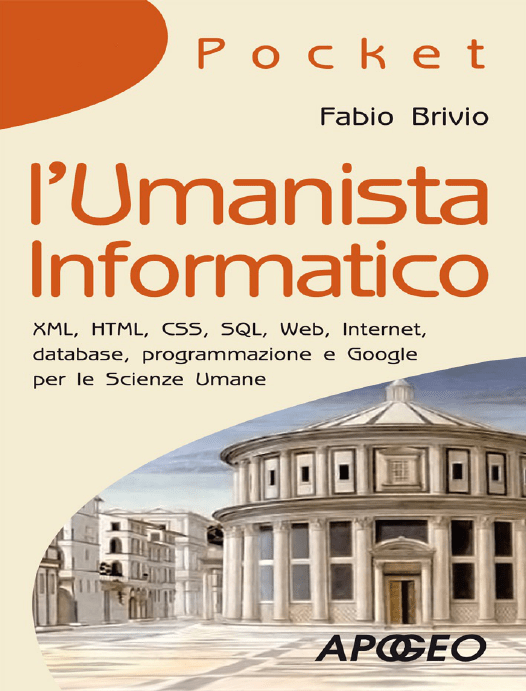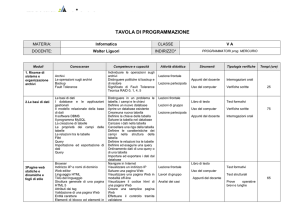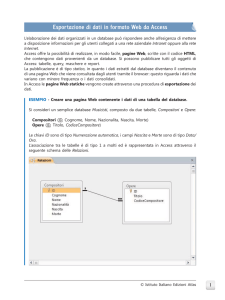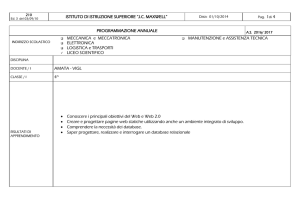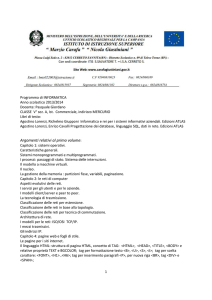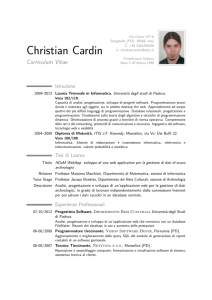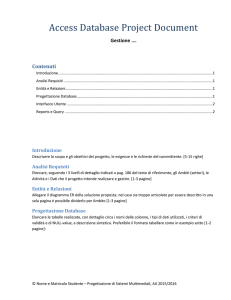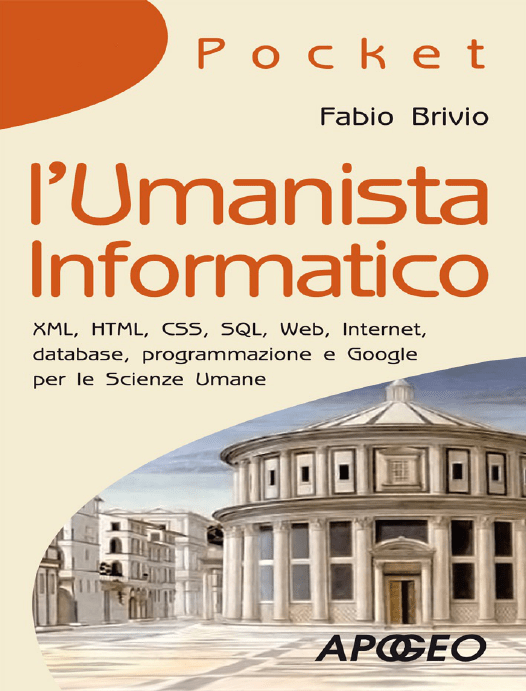
l'Umanista Informatico
Fabio Brivio
Copyright © 2009-2012 Apogeo s.r.l Socio
Unico Giangiacomo Feltrinelli Editore s.r.l.
ISBN: 978-88-503-1100-2
Quest’opera è distribuita sotto una licenza
Attribuzione - Non commerciale - Condividi
allo stesso modo. Utilizzi commerciali non sono
consentiti.
Nomi e marchi citati nel testo sono generalmente
depositati o registrati dalle rispettive case
produttrici.
~
Seguici su Twitter @apogeonline
Sito web: Apogeonline
Dall'autore
L'Umanista Informatico è stato pubblicato
per la prima volta in edizione cartacea a
febbraio 2009. L'edizione ePUB ha
cominciato a circolare in Rete a luglio 2010,
nel momento in cui l'editoria digitale italiana
assomigliava a una gigantesca start-up
nazionale. Pochi mesi dopo è seguita la
versione MOBI per i lettori Kindle.
Il contenuto tra le edizioni digitali e quella
cartacea è pressoché immutato - salvo la
correzioni di alcuni inevitabili refusi. La
grande differenza sta nel prezzo e soprattutto
nella modalità di distribuzione.
L'edizione cartacea è distribuita e
commercializzata nelle librerie al costo di
7,90€. Gli ebook sono rilasciati gratuitamente
sotto una licenza Creative Commons che ne
autorizza il riutilizzo per fini non
commerciali.
Questa scelta è stata motivata da due
fattori.
Come autore ho amato scrivere questo
libro. Rappresenta un momento importante
del mio percorso di formazione, l'archetipo di
una nuova figura professionale che continuo a
sviluppare e in cui continuo a credere.
Permettere la libera circolazione del testo,
raggiungere un numero di lettori più ampio,
vale molto per me.
Come editor nella primavera del 2010 mi
trovavo a preparare le prime pubblicazioni
ePUB di Apogeo. La conoscenza della
tecnologia era poco più che teorica e un vero
test sul campo non era possibile visto che il
mercato ancora non esisteva (la vendita
cominciò il 18 ottobre). Rilasciare delle
pubblicazioni gratuite è stata quindi
l'occasione per saggiarne la qualità,
raccogliere le reazioni dei lettori e migliorare
progressivamente il catalogo e il workflow
che andavamo configurando.
Con il tempo le motivazioni non sono
cambiate e l'ebook continua a essere
liberamente scaricabile dal sito dell'editore e
da tutti i negozi che lo vogliono offrire ai
propri clienti.
I feedback di te lettore che stai guardando
queste righe visualizzate su uno schermo sono
un modo per ripagare il mio lavoro e quello
di Apogeo: una recensione su Anobii,
Goodreads, il tuo sito o lo store (Amazon,
iBookstore, Kobo, BookRepublic,
Simplicissimus...) da cui hai scaricato
l'ebook; un tweet a @f4b10b o
@apogeonline, o ancora una mail a
[email protected].
Inoltre se alla fine della lettura l'ebook ti
avrà lasciato qualcosa puoi sempre
considerare di acquistarne una copia cartacea
;-)
Buona lettura!
Fabio
Sigarètt senza nomm e büceer senza storia
hann faa i ghirigori nella mia strana
memoria
tatüagg invisìbil che me càgnen de nòcc
e una vita tiràda cumè un nastru de scotch...
~
Sigarette senza nome e bicchieri senza
storia
hanno fatto i ghirigori nella mia strana
memoria
tatuaggi invisibili che mi mordono di notte
e una vita tirata come un nastro di scotch...
La balàda del Genesio - Davide Van de
Sfroos
Introduzione
L’informatica e gli
umanisti
L’idea di questo libro nasce durante i primi
mesi della mia “avventura” in Apogeo. Era
l’inverno 2004/05 e mi trovavo impiegato in
uno stage che in pochi mesi si sarebbe
trasformato nel mio lavoro.
Entravo in redazione con in tasca una
laurea in Storia e un master in Informatica e
Comunicazione, durante il quale avevo
cambiato sensibilmente il mio modo di
intendere la Rete e le macchine in genere,
provato a giocare un po’ con tecnologie e
programmi, e maturato la convinzione di aver
qualcosa da dire, ma soprattutto fare, in
questo mondo. Ancora però non mi era chiaro
come…
Il problema degli umanisti
Come ogni studente laureando o laureato in
Scienze Umane sa bene, le nostre lauree (del
vecchio o del nuovo ordinamento) sono tanto
“ammirate” dal mondo del lavoro, quanto
snobbate per possibili assunzioni in favore di
discipline più tecniche. Questo perché
l’umanista è spesso visto come quello che
parla, scrive e magari pensa pure bene, ma a
conti fatti è privo di reali abilità pratiche e
quindi produttive.
Nel mondo del lavoro servono tecnici,
informatici in particolar modo. Alla gente che
sa, si preferisce la gente che sa fare. E
l’umanista troppo spesso sa, ma non sa fare.
O almeno così si pensa.
Insomma, l’umanista sembra avere poco da
offrire a un’azienda e inoltre con il computer
ha poca dimestichezza.
Il problema è noto e alcuni atenei hanno
cercato di porvi rimedio inserendo
insegnamenti di informatica di livello base o
il conseguimento dell’ECDL di livello base,
la famigerata patente europea del computer.
L’idea non è in sé sbagliata; in effetti sono
ancora troppo pochi gli studenti che si
avvicinano al computer solo nel momento in
cui è necessario elaborare la tesi. Internet si è
discretamente diffusa, ma troppo spesso è
anche vista come sinonimo di file sharing e
posta elettronica. Google, in virtù della sua
semplicità e della sua potenza, viene
utilizzato in larga misura, ma pochissimi ne
sfruttano appieno le reali capacità. Infine le
varie soluzioni di comunicazione mobili, cioè
integrate nei cellulari di terza generazione, si
stanno sì diffondendo rapidamente, ma sono
più che altro subite passivamente: nei
cellulari la posta elettronica si confonde con
SMS e MMS, mentre la Rete è troppo spesso
il portale dell’operatore telefonico da cui
scaricare immagini, video e suonerie.
Insomma, a voler essere pessimisti per
molti, troppi, umanisti il computer è ancora
inteso come l’evoluzione della macchina da
scrivere, Internet è un’icona sul desktop da
cui scaricare musica e film e la rivoluzione
mobile una chimera di cui vengono percepiti,
goduti (e pagati) solo gli aspetti deteriori o
ludici.
In questo scenario catastrofico è chiaro che
il conseguimento dell’ECDL può assumere un
certo valore, ma esso non va sopravvalutato.
A conti fatti, studiando il Syllabus si
imparano alcune nozioni inerenti
l’architettura hardware e software di un PC
(utili quantomeno per capire se una macchina
è una Panda o una Porsche), ci si muove con
discreta confidenza tra le principali
applicazioni del pacchetto Office di
Microsoft e si viene sommariamente
introdotti a Internet utilizzando il browser e il
client di posta elettronica di casa Microsoft.
In pratica si mette in condizione l’umanista
di poter fare qualcosa: così istruito il titolare
di una laurea in una disciplina umanistica è
almeno pronto per svolgere attività di
segretariato. E poiché troppo spesso l’uomo è
quello che sa fare, si incanalano molti
cervelli “pensanti” su carriere di ripiego,
allontanandoli dalla possibilità di poter
provare a dare un reale contributo alla
crescita di un’azienda.
Certo, questo scenario è esagerato, anzi
volutamente esagerato. Tuttavia è necessario
per fissare e far risaltare alcuni punti chiave.
Gli umanisti sono penalizzati nel mondo
del lavoro in favore dei “tecnici”.
Un problema oggettivo per il loro
inserimento in azienda è la limitata
conoscenza informatica.
L’ECDL da solo non è sufficiente a
risolvere questo problema e rischia di
limitare le reali capacità di chi ha
investito almeno quattro o cinque anni
della sua formazione nella studio delle
“scienze dell’uomo”, per costruirsi un
modello critico di interpretazione della
realtà, vale a dire la capacità di porsi in
maniera oggettiva e creativa di fronte a
un problema.
Quello che si fa fatica a definire è una
modalità di insegnamento
dell’informatica adatta alle peculiarità
degli umanisti. Non insipida ma
stimolante. Che vada oltre la singola
nozione tecnica. Che ricordi come la
separazione tra scienze umane e
tecnologia non è poi così marcata. Che
spieghi come protocolli e programmi
siano basati su linguaggi che, proprio
perché tali, hanno una specifica sintassi,
adatta però alle possibilità un computer
e di conseguenza limitata, se paragonata
alle capacità del cervello umano, che
per comunicare usa linguaggi assai più
complicati e che è in grado di scrivere
opere di una complessità impensabile
per un computer, opere come la Divina
Commedia o la Critica della ragion
pura, opere che gli umanisti studiano e
imparano a comprendere nel corso della
loro formazione…
Lo scopo di questo libro
Senza negare quanto appena affermato,
bisogna ora smorzare un po’ i toni.
Quello che voglio passi senza ambiguità è
il messaggio che informatica e scienze
umanistiche hanno molto in comune. Questo
però non significa che chi “conosce di
Filosofia, Lettere o Storia” possa di punto in
bianco entrare nei processi di sviluppo e di
gestione dei sistemi informatici e informativi,
sostituendosi a tecnici e sviluppatori.
Vuol dire invece che un umanista ha tutte le
capacità per comprendere ed entrare nel
merito dei processi di sviluppo e
comunicazione che regolano tali sistemi, il
che si può tradurre nella capacità di gestire
con abilità informazioni di vario genere.
L’informazione non è mai univoca e può
essere trattata in modi differenti, a seconda
delle necessità. Un cuoco può aver bisogno di
una ricetta in particolare o di tutte le ricette di
torta di mele esistenti. Lo studente può aver
bisogno della bibliografia di un autore o della
critica a una certa opera. L’editore deve
sapere quanti libri produce in un anno, ma
anche i costi del singolo libro e i dati di
vendita. L’analista finanziario deve conoscere
l’andamento della borsa di New York, ma
anche quello dei titoli del suo portafoglio. E
così via.
Informazioni differenti ma tra loro legate,
spesso semanticamente affini e quindi
relazionabili una con l’altra. Informazioni che
possono stare in un singolo computer o essere
distribuite in Rete, da cui vanno recuperate e
presentate quando necessario. Informazioni
che vanno organizzate e gestite, ormai
esclusivamente in forma digitale, ma sempre
informazioni.
E l’umanista è per la sua formazione la
persona meglio preposta a guardare
criticamente le informazioni, a metterle in
relazione, a ricavare informazione da
informazione. Lo scoglio da superare sta tutto
nel conoscere gli strumenti e le logiche
attraverso cui le informazioni, o dati, vengono
gestite con l’informatica. Si tratta di imparare
a comprendere un certo tipo di linguaggio,
proprio delle macchine, o almeno di certe
macchine.
Questo libro si concentra proprio sulle
modalità di gestione e codifica delle
informazioni nel mondo digitale, con
particolare attenzione alle tecnologie che
ruotano, a diverso titolo, intorno alla
“galassia Internet”.
Lo scopo è quello di spiegare alcuni
concetti alla base dell’informatica, con un
linguaggio un po’ meno tecnico ma forse per
questo più adatto a chi non ha una formazione
specifica; spiegare non tanto come far
accadere una certa cosa (o meglio non solo)
ma come questa accade, in modo che poi sia
possibile operare delle scelte, pianificare dei
processi e perché no, costruire o collaborare
praticamente alla costruzione di un sistema
per la gestione e la comunicazione di
informazioni.
Per fare questo è necessario partire da un
visione alta, trascurando alcuni aspetti in
favore di altri, su cui invece bisogna scendere
a “punta di spillo”, in modo che alla logica e
alla teoria si affianchi la prassi. Senza la
pretesa di costruire nulla di speciale, né di
essere esaurienti, ma con l’augurio di
comprendere come le cose speciali sono
costruite.
Non si tratta di
Informatica Umanistica
Questo volume non nasce e non vuole porsi
nel solco della cosiddetta Informatica
Umanistica. Quest’ultima è una disciplina
universitaria ormai definita (o in via di
definizione).
L’Umanista Informatico è la mia
personale risposta alle problematiche sopra
ricordate, frutto della mia esperienza sul
campo. Questo non vuol dire che quanto
scritto qui sia in antitesi con quello che si può
imparare frequentando un corso di
Informatica Umanistica, anzi, per certi aspetti
ne è complementare e per altri in
sovrapposizione. Di certo il punto di
osservazione è differente.
Questo libro non ha quindi la pretesa di
sostituirsi a nessun manuale specifico. Non ne
ha, e dato il taglio “tascabile” non può
averne, la profondità. Semplicemente vuole
suggerire un diverso punto di vista. Vuole
raccontare e provare a spiegare, non tanto
insegnare. Vuole essere di aiuto a chi non ha
avuto modo di studiare all’università
l’informatica, a chi non vuole rassegnarsi
all’ECDL. Ai curiosi e a quelli che pensano
di poter dire la loro.
Non si tratta di un
manuale di informatica
In questo libro vengono introdotti diversi
concetti tecnici e qua e là vengono presentate
alcune operazioni o illustrate nozioni che
permettono di lavorare operativamente su
documenti di vario tipo.
Tuttavia questo non è e non vuole essere il
classico manuale che insegna a svolgere un
determinato tipo di operazioni con il
computer.
Se siete alla ricerca di manuali specifici su
alcune tecnologie questo libro non fa per voi.
Se invece volete cominciare a capire come
funzionano e come lavorare con alcune
diffuse tecnologie e linguaggi informatici,
allora forse avete per le mani una risposta
alle vostre domande.
Struttura del testo
Seguendo questo approccio i capitoli che
seguono sono stati così organizzati.
Capitolo 1. Spiega come le macchine
gestiscono le informazioni. Per lavorare
con profitto nel mondo dell’informatica
è necessario imparare a guardare i file
da una diversa angolazione, capendo
come distinguere i tre livelli su cui si
articola l’informazione nel mondo
digitale: struttura, comportamento e
presentazione.
Capitolo 2. Racconta una tecnologia,
XML, che permette di strutturare le
informazioni seguendo criteri logici e
semantici utili alla sua gestione in
diversi ambiti e spiega in che modo e
perché chi ha formazione umanistica può
ottenere qui ottimi risultati.
Capitolo 3. Parla di Internet, del Web e
delle sue lingue, ma anche della sua
architettura e dei suoi protocolli. Tutta
l’esperienza della Rete si basa su alcuni
concetti e strutture chiave che è facile
padroneggiare una volta che se ne sono
comprese logica e sintassi.
Capitolo 4. Affronta l’organizzazione e
il recupero delle informazioni nelle basi
di dati, l’anima di ogni sistema
informativo, piccolo o grande che sia.
Capitolo 5. Inizia ai linguaggi di
programmazione e alla programmazione
informatica in senso stretto, cercando di
evidenziarne le parti fondanti di cui
viene introdotta la sintassi attraverso il
linguaggio PHP.
Appendice. Guida a un utilizzo più
consapevole del motore di ricerca
Google introducendo l’uso dei suoi
operatori di ricerca e fornendo qualche
suggerimento per trovare prima
l’informazione ricercata.
Nota per il lettore
Questo libro non è stato pensato come un
testo di consultazione rapida, ma per essere
letto dall’inizio alla fine.
Il filo conduttore è mostrare come le
macchine operano sulle informazioni e non
tanto imparare a svolgere un determinato
compito. Va da sé che leggendo i vari capitoli
imparerete diverse nozioni e comincerete a
utilizzare alcune tecnologie che potranno
tornarvi utili in progetti di lavoro più o meno
grandi.
Certo, niente impedisce di consultare solo
il capitolo o la parte che più interessa, ma
una lettura dall’inizio alla fine è consigliata e
preferibile.
Se avete poca confidenza con il computer,
soprattutto nelle prime pagine vi troverete un
po’ spaesati, storditi da parole e concetti.
Non spaventatevi e abbiate il coraggio di
proseguire: se ho lavorato bene durante la
scrittura, alla fine di ogni capitolo vi rimarrà
impresso quello che serve e, forti di queste
conoscenze, potrete poi ritornare ad
approfondire il resto, in base a curiosità o,
come più spesso capita nel mondo del lavoro,
a necessità.
Un’ultima raccomandazione. L’informatica
parla una lingua i cui termini, spesso oscuri
acronimi, non sono sempre di facile
comprensione. Ho cercato di spiegarli
velocemente via via che entravano in scena,
tra parentesi, in incisi o in note. Questa scelta
rende forse il testo meno scorrevole, ma più
compatto. In linea di massima tutte le
informazioni necessarie a comprendere
l’argomento trattato sono così
immediatamente consultabili, senza dover
ricorrere a glossari o altri apparati
paratestuali.
Spero che questo vi aiuti a muovere i primi
passi in questo mondo apparentemente
difficile ma affascinante e sempre più
necessario.
Risorse online
Come già ricordato, questo libro non può e
non vuole sostituirsi a nessun manuale
tecnico. Per questo se volete approfondire lo
studio delle tecnologie qui presentate dovete
necessariamente consultare altre fonti.
Molte sono facilmente rintracciabili in
Rete, attraverso Google o un altro motore di
ricerca. Guide base e avanzate sono
gratuitamente disponibili su molti siti.
Chi invece preferisce la carta stampata,
troverà in ogni capitolo riferimenti a testi
specifici, quasi tutti editi da Apogeo nella
collana Pocket (la stessa di questo libro),
quindi accessibili sia come formato, sia come
prezzo e adatti alle esigenze di chi si avvicina
alla tecnologia. Inoltre tutti i titoli della
collana Pocket (come del resto tutta la
produzione editoriale di Apogeo) sono
presenti nei cataloghi di Google Ricerca
Libri (http://books.google.it/) che ne
offre anteprime gratuite, spesso più che
sufficienti ad appagare i più comuni dubbi o
curiosità.
Convenzioni utilizzate
Il flusso del testo è spesso spezzato alcuni
box di approfondimento connotati in maniera
particolare. La lettura non è obbligatoria ai
fini della comprensione, ma vivamente
consigliata. Al lettore la scelta finale in base
a interessi e necessità.
NOTA Contiene informazioni interessanti,
a volte tecniche, relative all’argomento
trattato. Talvolta riporta approfondimenti
e curiosità.
TERMINOLOGIA Spiega termini nuovi o
poco familiari.
RIFERIMENTI Suggerisce indicazioni
circa altri testi o siti Internet in cui
approfondire gli argomenti trattati.
SUGGERIMENTO Fornisce spunti e
consigli per risparmiare tempo ed evitare
confusioni, come per esempio il modo più
semplice per eseguire una determinata
operazione.
ATTENZIONE Evidenzia indicazioni da
non trascurare per evitare le difficoltà in
cui gli utenti, soprattutto alle prime armi,
possono imbattersi.
L’autore
Fabio Brivio laurea in Storia Medievale e
master in Informatica e Comunicazione, è in
Apogeo dal 2004. Editor per la manualistica
informatica, cura la produzione e
pubblicazione degli ebook e si interessa alla
ricerca e allo sviluppo di soluzioni per
l’editoria digitale. Ha coordinato lo sviluppo
della intranet utilizzata dagli editori del
gruppo Feltrinelli. Per Apogeo ha firmato
ePub per autori, redattori, grafici, Trovare
su Internet, Internet per tutti e l'ebook Il
mestiere dell'editor. Quando non ha a che
fare con un libro o con qualche frammento di
codice che proprio non ne vuole sapere di
funzionare, si ricorda di avere un blog,
fabiob.eu, oppure lancia sassi nello stagno su
Twitter @f4b10b.
Capitolo 1
L’informazione tra
forma e
formattazione
I computer sono stati inventati per svolgere
delle operazioni di calcolo connesse a vari
tipi di informazione. Questo è tanto
importante, quanto ormai trasparente, al
punto che è facile non farci caso.
Le informazioni che vengono gestite da una
macchina sono di varia natura, testuali e
grafiche, audio e video. Spesso
un’informazione è composta: si tratta dei
cosiddetti contenuti multimediali, dove
audio e video si fondono magari arricchiti da
contenuti testuali.
TERMINOLOGIA In questo libro il
termine macchina è usato come sinonimo
di computer.
Nei computer, a un livello basso di
elaborazione, le informazioni vengono trattate
come flussi di dati, sequenze di bit su cui
sono svolte tutte le operazioni necessarie:
apertura, lettura, copia, incolla, cancella,
modifica, ripristina, cerca, sostituisci e così
via.
Per poter svolgere la giusta operazione sul
giusto flusso di dati, elaborando
l’informazione nella maniera voluta
dall’utente, una macchina deve poter
scegliere senza incertezza. Le informazioni
immesse in un computer vengono per questo
archiviate in file, memorizzati, o forse
sarebbe più corretto dire allocati, in una
cartella (directory o folder) del filesystem.
Un filesystem è uno spazio di memoria
(normalmente una parte, se non tutto il disco
fisso di un computer) organizzato e
predisposto alla conservazione dei dati
presenti nei file. Nelle interfacce grafiche dei
sistemi operativi esso viene appunto
rappresentato attraverso la metafora della
cartella.
NOTA I più attenti, sicuramente chi non è
digiuno di filosofia, lo avranno forse già
notato durante l’utilizzo di un PC. Vale
comunque la pena ricordarlo: la struttura
che siamo soliti vedere rappresentata
quando ci spostiamo tra le cartelle di un
computer non ha niente di diverso da
tante tassonomie con cui gli umanisti si
sono dovuti confrontare nel corso dei loro
studi (Figura 1.1). Le categorie care ad
Aristotele sono tutt’altro che superate e
trovano in informatica ampi spazi di
utilizzo. Questo concetto, apparentemente
banale, non è da trascurare: quando si
pensa ai “talenti” che un umanista
possiede, spesso non si considera la
confidenza
con
le
strutture
di
organizzazione della conoscenza che egli è
portato
a
sviluppare
quasi
spontaneamente durante i suoi studi.
Figura 1.1 Tassonomia di un file system.
TERMINOLOGIA Tutti i filesystem hanno
una cartella “madre” che in gergo viene
detta root (radice) e che spesso viene
indicata con una barra inclinata o slash
(/).
Quindi, ricapitolando,
Cartella/Sottocartella/File: grazie a questa
struttura, a questo modello organizzativo, una
macchina riesce a rintracciare i dati senza
ambiguità, o meglio riesce a operare sui file
in maniera corretta.
Tuttavia trovare il file giusto è solo una
parte del lavoro; il resto è leggerlo,
rappresentarlo, cioè mostrarlo all’utente che
lo ha richiesto, ed eventualmente svolgere
delle operazioni (per esempio modificarlo).
Entra qui in scena il concetto (importante)
della codifica delle informazioni nei file.
Questione di codifica
“A tipo di informazione, tipo di file”: su
questa regola si basa gran parte del lavoro di
un computer. Ma andiamo con ordine.
A un livello molto semplice, molto basso o
vicino alla macchina, il computer non fa altro
che eseguire delle operazioni di calcolo sui
dati, sui file, da esso gestiti.
Parlare di calcolo quando i file non sono
necessariamente numerici, cioè non
contengono numeri, potrebbe sembrare un po’
strano. In che senso vengono svolte delle
operazioni di calcolo su un documento di
testo?
Un breve esempio può essere d’aiuto.
Utilizzando un comune editor di testo, come
Microsoft Word, e volendo modificare
l’allineamento di alcuni paragrafi, l’utente
non deve far altro che selezionarli e quindi
fare clic sull’apposito pulsante (Figura 1.2).
Figura 1.2 Anche per semplici operazioni di
editing di un testo, il computer svolge diverse
operazioni di calcolo.
Il risultato è subito visibile, mentre il
processo che lo ha generato è invisibile,
trasparente, ma in pratica il software ha
dovuto fare qualcosa del genere:
contare e rilevare la posizione dei
paragrafi selezionati nel testo;
individuare, recuperare e contarne i
contenuti, vale a dire i caratteri e gli
spazi nella giusta sequenza;
leggere la dimensione orizzontale del
documento, l’asse X, e ridisporre,
ricollocare, nella sequenza rilevata tutti
i caratteri a partire, per esempio, dal
margine destro della pagina.
Semplificando: conteggio del testo di
partenza, archiviazione di queste
informazioni, recupero e definizione dei
parametri necessari a calcolare e quindi
ricollocazione del testo nella maniera voluta,
“stampa” del testo a video.
Tutto questo è possibile poiché il testo, o il
contenuto che si sceglie di manipolare, è
codificato con un metodo che ne definisce
tutte le specifiche, le qualità. Il metodo si
occupa di connotare un dato o un insieme di
dati in un certo modo prima di memorizzarlo
in un file, quindi un programma dotato della
grammatica, cioè delle regole proprie del
metodo in uso, si occupa di leggerlo,
rappresentarlo all’utente e soprattutto di
compiere su di esso le operazioni necessarie.
Le operazioni di calcolo sono così
possibili a partire dalla codifica in uso, dal
metodo. Il software è in grado di interpretarla
e da lì partire con le operazioni necessarie.
Questo avviene sempre, per ogni file, per
ogni software e per ogni operazione
applicata. Anche all’apertura di un file, il
programma non fa altro che richiamare tutta la
grammatica del metodo in uso, per riproporre
all’utente una rappresentazione a video del
file in oggetto.
NOTA Un programma può lavorare su uno
o su più metodi: dipende dalla sua
complessità e flessibilità.
Metodi ed estensioni
A questo punto si pone però un problema:
come riesce un programma a determinare in
quale modo è stata codificata l’informazione
presente in un file? Cosa impedisce a un
software di usare un metodo al posto di un
altro? Perché un editor di testo come Word
lavora correttamente con una certa tipologia
di file ma si blocca nel tentativo di aprirne
altri?
Come sopra ricordato, un software lavora
normalmente con uno o più metodi.
Normalmente si tratta di metodi analoghi,
cioè adatti a gestire tipologie di dati simili,
per esempio testi.
Tuttavia, “metodo analogo” non significa
“metodo uguale”, quindi, a meno che una
certa imprecisione non sia tollerabile
(provare ad aprire un file con un metodo solo
simile alla codifica applicata può essere
causa di perdita di informazioni), è sempre
necessario utilizzare solo ed esclusivamente
il metodo con cui un file, un documento, è
codificato.
Per evitare simili problemi le macchine
fanno riferimento all’estensione dei file.
NOTA Questo è particolarmente vero per i
sistemi operativi Windows. I sistemi
operativi Mac OS X o Unix, utilizzano
invece altre modalità per associare un file
a un programma. Queste modalità non
vengono qui discusse per motivi di sintesi
e
perché
non
necessarie
alla
comprensione del testo.
L’estensione di un file corrisponde alle
lettere che seguono il punto (.) nel nome di un
file. Grazie a essa un computer, o meglio il
sistema operativo installato su un computer, è
in grado di stabilire in quale modo è stato
codificato un file e di conseguenza avviare il
programma adatto ad aprirlo. Normalmente
questo avviene facendo clic sull’icona che
rappresenta il file di interesse; inoltre, se su
una macchina è presente un software in grado
di aprire un dato file, a esso viene di norma
associata un’apposita icona.
TERMINOLOGIA Il sistema operativo è il
programma che gestisce e controlla tutte
le operazioni di base che avvengono in una
macchina. I principali sistemi operativi
oggi in uso sono Windows di Microsoft e
Mac OS X di Apple, a cui si affiancano
diverse
distribuzioni
del
sistema
GNU/Linux (Ubuntu, Fedora, Knoppix e
così via).
La Figura 1.3 esemplifica bene il
comportamento di un sistema operativo
Windows di fronte ai file le cui estensioni
sono riconosciute: se il programma
corrispondente è presente, il file viene
connotato da un’apposita icona. Nel caso
però del file vettore.svg, questa eventualità
non è soddisfatta e il computer utilizza quindi
un’icona neutra per indicare la non
associazione del file a un programma
specifico (per aprire questo file sarà quindi
prima necessario installare sulla macchina il
relativo software).
Figura 1.3 Un computer è in grado di associare
a ogni estensione un programma specifico, se
presente nella sua dotazione.
Provando ad aprire un file con un
programma non specifico, cioè non in grado
di riconoscere e interpretare il metodo con
cui i dati sono stati codificati, il risultato può
essere disastroso. La Figura 1.4 mostra
proprio questa eventualità: un’immagine (in
formato GIF) viene prima aperta con un
programma (Gimp) in grado di leggerla e
interpretarla correttamente, quindi con
Blocco Note (un software per la gestione di
semplici contenuti testuali). Nel secondo caso
il programma si dimostra incapace di fornire
una corretta rappresentazione del contenuto. Il
risultato è un output testuale non utilizzabile e
interpretabile, se non per i primi tre caratteri
(“GIF”, su sfondo grigio nella figura),
dopodiché il software ha mostrato la sua
impossibilità di proseguire nella lettura dei
dati codificati con un metodo diverso da
quello a lui noto.
Figura 1.4 A ogni programma, il giusto file e… il
giusto metodo.
Non subire l’estensione
A questo punto dovrebbe apparire chiara
l’importanza dell’estensione, troppo spesso
sottovalutata.
Nell’utilizzo quotidiano dei computer,
molti problemi di gestione dei file derivano
dal fatto che non si presta abbastanza
attenzione all’estensione, precludendosi così
alcune possibilità: per esempio, un file con
una data estensione potrebbe presentare
problemi quando aperto con un software ma
non con un altro. Un caso comune è quello dei
documenti di testo: può capitare di avere
difficoltà con Word della suite Office di
Microsoft e di risolvere tutto usando Writer,
il software per lavorare sui testi della suite
OpenOffice, ma anche viceversa.
NOTA Vale la pena ricordare che, salvo
rarissimi casi, per ogni estensione
esistono più software adatti. Esemplare è
il caso appena ricordato di Office e
OpenOffice: entrambi sono suite per
l’ufficio complete e potenti in grado di
lavorare con file di testo, fogli di calcolo e
presentazioni. La compatibilità tra le due
suite non è del 100 percento, ma è
comunque molto alta: OpenOffice può
gestire e anche creare file nei principali
formati della suite Office (.doc, .xls,
.ppt).
Imparare a orientarsi tra le estensioni è
quindi importante e la prima cosa è
assicurarsi che esse siano sempre visibili.
Spesso capita infatti che i sistemi operativi
Windows operino di default in una modalità
tale da impedire la visualizzazione delle
estensioni dei file conosciuti.
ATTENZIONE Questa modalità, oltre a
ostacolare la comprensione del tipo di file,
è pericolosa in quanto molti virus contano
su di essa per camuffarsi agli occhi degli
utenti. È il caso degli allegati che
normalmente
arrivano
per
posta
elettronica: un file allegato potrebbe avere
una doppia estensione: una fittizia (per
esempio .doc) seguita da quella reale (per
e s e m p i o .exe>, cioè quella dei file
eseguibili). Salvato il file sul PC, il sistema
operativo nasconde l’estensione reale e
mostra quella fittizia. Se l’utente prova ad
aprirlo, il virus si attiva e può cominciare a
fare danni.
SUGGERIMENTO Per ovviare a questo
inconveniente è sufficiente aprire il menu
Strumenti di una qualsiasi cartella e
s e l e z i ona r e Opzioni cartella, quindi
attivare la scheda Visualizzazione e
spuntare la casella Nascondi le estensioni
per i tipi di file conosciuti. Infine premere
OK (Figura 1.5).
Figura 1.5 Nei sistemi Windows, la casella
Nascondi le estensioni per i tipi di file conosciuti
non deve essere selezionata.
Inoltre è anche possibile istruire un sistema
operativo in modo che davanti a una certa
estensione faccia sempre uso di un dato
programma.
SUGGERIMENTO
L’operazione
è
semplice: basta selezionare il file con il
tasto destro del mouse, quindi scegliere la
vo c e Proprietà e sulla scheda Generale
fare clic sul pulsante Cambia. Nella
finestra Apri con si può quindi scegliere un
programma dall’elenco, oppure ricercarlo
sul computer tramite il pulsante Sfoglia.
Terminata la scelta bisogna premere OK
(Figura 1.6).
Figura 1.6 Dalla finestra Proprietà è possibile
specificare con quale programma aprire un file.
Infine vale la pena ricordare che
l’estensione può anche essere modificata
manualmente. Tale operazione non è mai
consigliabile: se l’estensione è applicata
correttamente e il sistema operativo è istruito
su quale software usare per trattare i file da
essa connotati, non esiste un motivo valido
per alterarla.
Tuttavia può capitare che un file arrivi (per
esempio come allegato via posta elettronica)
su un computer senza estensione. Questa
eventualità è frequente quando si lavora su un
sistema Windows e si riceve un file
precedentemente generato su un sistema
operativo diverso, per esempio Mac OS X,
dove le modalità di gestione dei file sono
differenti. Si tratta di uno dei piccoli
inconvenienti in cui è facile imbattersi, legati
alla ben più ampia problematica inerente la
compatibilità tra sistemi.
In questi casi il problema è facilmente
risolvibile, conoscendo il tipo di file
ricevuto: basta rinominare il file avendo cura
di digitare dopo il nome il punto e
l’estensione corretta (Figure 1.7 e 1.8).
ATTENZIONE Questa operazione in sé
molto semplice (basta selezionare il file
con il tasto destro del mouse e quindi
scegliere la voce Rinomina) non va però
fatta con leggerezza ma solo quando si
conosce e si è sicuri della fonte, cioè
l’utente, da cui si riceve il file. Un
messaggio di posta elettronica ricevuto da
fonte ignota e che invita a rinominare con
una certa estensione un file allegato deve
sempre essere guardato con sospetto.
Figura 1.7 Prima di modificare l’estensione di un
file Windows ricorda che il file potrebbe non
essere poi utilizzabile.
Figura 1.8 Davanti a un file senza estensione
(figura5), Windows non sa come comportarsi: al
file viene così assegnata un’icona neutra.
Estensioni comuni
Prima di concludere questa parte è utile
elencare alcune estensioni, comuni e non,
indicando a quale tipologia di file fanno
riferimento. Ritorneremo su alcune di queste
estensioni, o meglio sulle caratteristiche di
alcuni file con tali estensioni, nei prossimi
capitoli.
Estensione
File
.txt
File di testo non formattato.
.doc
File di testo formattato da
Microsoft Word.
.rtf
File di testo formattato in grado
di garantire un’ottima
compatibilità tra programmi di
videoscrittura diversi (per
esempio Microsoft Word e
OpenOffice Writer).
.pdf
File di testo e immagini in grado
di garantire la piena
compatibilità, in lettura e in
stampa, tra sistemi operativi
diversi.
.xls
File contenente fogli di calcolo
formattato da Microsoft Excel.
.ppt
.pps
File contenenti presentazioni in
forma di slide formattato da
Microsoft PowerPoint.
.xml
File di dati strutturati, privi di
qualsiasi caratteristica stilistica,
ideali per la distribuzione degli
stessi tra piattaforme (sistemi
operativi, software, applicazioni)
diverse.
.html
File di dati strutturati in modo
tale da essere distribuiti sul Web
ed essere facilmente interpretati
.xhtml
e quindi rappresentati dai
browser (Internet Explorer,
Firefox, Safari, Opera e così via).
.css
File contenente le istruzioni di
presentazione di una pagina web.
.php
.asp
File contenenti istruzioni scritte in
un linguaggio di programmazione
utilizzati per creare pagine web
dai contenuti dinamici.
.gif
.jpg
.tif
File contenenti oggetti grafici
(immagini e fotografie).
Formati e formattazione:
che cosa i software
aggiungono alle
informazioni?
Nella tabella precedente si è spesso fatto
riferimento ai file e alle informazioni in essi
contenute con i termini “formattato” e
“strutturato”, anche in relazione alla loro
“presentazione”. È il momento di
approfondire la questione.
Come ricordato, i software che
normalmente vengono usati per lavorare sui
contenuti (siano essi testuali, grafici, audio o
video) utilizzano un metodo, o meglio
codificano i dati con un metodo grazie al
quale è possibile rappresentarne e
modificarne le qualità e le proprietà, sia a
livello macro, sia a livello atomico.
In pratica i programmi danno forma
all’informazione, la formattano.
Chiariamo questo concetto fondamentale.
Quando si usa Word per scrivere un testo,
per prima cosa è necessario definire la
dimensione della pagina (di default un A4) e i
relativi margini. Queste proprietà si
applicano a tutto il file in lavorazione, a tutto
il documento, a un livello macro.
Nella scrittura si passa poi alla definizione
dei titoli, di primo, secondo, terzo livello e
così via, specificandone font e relativa
grandezza. Analogo lavoro viene fatto per il
testo, normalmente organizzato in paragrafi,
all’interno dei quali può capitare di dare
maggior enfasi ad alcuni termini,
normalmente utilizzando corsivo, grassetto o
sottolineato. Tutte queste proprietà si
applicano al documento in lavorazione a un
livello più o meno atomico, più o meno
circoscritto: solo un dato termine, solo i titoli
di un certo livello e così via.
L’utente è quindi in grado di organizzare
con semplicità il documento, mentre il
programma si occupa di codificare le scelte
relative alla “forma” rendendole disponibili
ogni volta che sia necessario.
La stessa cosa avviene per tutte le
tipologie di documenti. Per esempio un file di
Excel, un foglio di calcolo, fa
dell’organizzazione dei dati in tabelle, righe,
colonne e celle la sua forza. In pratica
permette di formattare le informazioni in una
maniera, tabellare appunto, che ben si adatta
al loro controllo per fini di calcolo. Inoltre a
ogni riga, colonna e cella l’utente può
attribuire altre qualità in termini di font,
colore, sfondo e così via.
Discorso analogo potrebbe essere fatto per
PowerPoint, dove la formattazione delle
informazioni avviene sulla base delle slide, e
per qualsiasi altro editor.
TERMINOLOGIA
Il
termine editor
definisce i software che permettono di
lavorare sui dati, qualsiasi tipo di dati,
modificandoli, integrandoli o cancellandoli.
Editor
sono
quindi
Word,
Excel,
PowerPoint,
ma
anche
qualsiasi
programma in grado di gestire e operare
sulle informazioni. Oltre agli editor per i
testi, esistono quindi editor specifici per la
computer grafica, adatti per lavorare su
fotografie e immagini, come Photoshop e
Gimp, o per lavorare sui video, per
esempio Premiere o Final Cut, o sull’audio,
come Cubase. Pur nelle differenze di
utilizzo e di interfaccia, tutti sono
accomunati dal fatto di permettere la
definizione precisa delle qualità delle
informazioni trattate: un paragrafo o una
parola, il contenuto di una cella o di una
slide, una sezione di pochi pixel di
un’immagine digitale, pochi fotogrammi di
un filmato, alcune note di un brano audio.
Nella terminologia informatica, editor si
contrappone a player, o reader, che indica
invece i programmi che non permettono la
modifica di un contenuto ma solo la sua
rappresentazione.
Player
sono
per
esempio Adobe Reader per i PDF, oppure
Windows Media Player e iTunes per
musica e video. Va da sé che un editor
svolge di solito anche le funzioni di reader
(si pensi a Microsoft Word).
Ricapitoliamo quanto fin qui detto. I
concetti su cui fissare l’attenzione sono due:
il primo è che a un dato file (connotato da una
specifica estensione) corrispondono
determinate possibilità di formattazione delle
informazioni (per esempio il font in un
documento di testo, la dimensione di
un’immagine, il timbro di un’esecuzione
musicale e così via); il secondo è che buona
parte del lavoro di un editor consiste nel
permettere all’utente di aggiungere
all’informazione altra informazione, o più
precisamente metainformazione, vale a dire
informazione sull’informazione, inerente cioè
la struttura, il comportamento e la
presentazione dei dati.
La formattazione di un file, o meglio di un
contenuto, si articola infatti su questi tre
livelli e alla loro comprensione è dedicata la
parte finale di questo capitolo.
TERMINOLOGIA La formattazione è
quindi il carattere distintivo di un file. Per
questo motivo è abbastanza frequente
riferirsi a un tipo di file con il termine
“formato” seguito dall’estensione o dal
nome del software utilizzato per gestirlo.
Espressioni come “formato doc”, “formato
gif” o “formato excel” sono quindi del tutto
giustificate.
Struttura, comportamento
e presentazione
dell’informazione
Prima di proseguire bisogna sottolineare
che i tre i livelli della formattazione
dell’informazione contenuta in un file non
necessariamente sono sempre presenti. Per
esempio, un dato può essere trattato solo per
quanto riguarda la sua struttura e la sua
presentazione, oppure solo per la sua struttura
e il suo comportamento. Come vedremo
meglio più avanti, un dato difficilmente può
però essere trattato solo per quanto riguarda
la sua presentazione, cioè come privo di
informazioni di struttura: struttura e
presentazione sono un binomio fondamentale
nella gestione delle informazioni, e la
seconda acquista senso solo in relazione alla
prima.
In tutto questo, il comportamento è una
sorta di “jolly” che si colloca idealmente a un
livello intermedio, tra struttura e
presentazione. In alcuni file, il dato può avere
dei comportamenti che come risultato hanno
quello di fornire un nuovo dato, una nuova
informazione, che viene opportunamente
strutturata e se serve presentata.
NOTA In questo libro si parla di struttura,
comportamento
e
presentazione
dell’informazione
prevalentemente
in
relazione a contenuti testuali, quelli con
cui più facilmente un umanista si trova ad
avere a che fare.
Struttura
La struttura di un file può essere definita
come l’ordine logico attraverso il quale i dati
che lo compongono vengono organizzati.
Questo livello è di fondamentale
importanza, in quanto la giusta comprensione
di un contenuto è possibile solo attraverso
una buona organizzazione dello stesso.
Una pagina di un libro, per esempio, può
essere vista come un flusso di testo. Per
facilitarne la lettura il flusso viene suddiviso
in parti. Ecco quindi che entrano in scena
titoli di primo, secondo e terzo livello,
paragrafi, citazioni, note, termini con enfasi
particolare e così via.
La sfera di competenza della struttura di un
contenuto ha a che vedere con la semantica
delle parti che in questo modo possono essere
messe in relazione. Un titolo di primo livello
ha un peso semantico maggiore di un titolo di
secondo livello. Un titolo di primo livello
precede sempre un titolo di secondo livello
che precede a sua volta un titolo di terzo.
Dopo un titolo si trovano uno o più
paragrafi, che possono essere intervallati da
elenchi, liste, oppure da citazioni, note,
suggerimenti e così via.
Per finire, all’interno di un paragrafo
alcuni termini possono differenziarsi
ulteriormente: è il caso degli acronimi NdT o
NdR (Nota del Traduttore, Nota del
Redattore) ma gli esempi potrebbero essere
molti.
NOTA Quella appena ricordata è proprio
la struttura del libro che avete tra le mani,
struttura che è stata definita attraverso il
programma Microsoft Word durante le fasi
della scrittura.
L’importanza della struttura di un contenuto
si intuisce meglio quando questa viene a
mancare. Per esempio, la Figura 1.9 mostra il
testo di questo capitolo (scritto con Microsoft
Word) visualizzato con l’editor Blocco Note,
che come ricordato non applica alcuna
formattazione ai dati trattati. Tutto il testo,
cioè tutta l’informazione, è presente, ma in
assenza di struttura dei contenuti, la
metainformazione, la lettura diventa più
difficile: titoli, paragrafi, note, ogni elemento
viene interpretato e collocato sullo stesso
piano e l’organizzazione semantica dei
contenuti viene del tutto ignorata.
Figura 1.9 Testo non strutturato nell’editor
Blocco Note.
La stessa cosa sarebbe successa anche
partendo da un file di Excel o di PowerPoint:
la struttura tabellare o in slide sarebbe del
tutto andata persa.
NOTA Ci si potrebbe chiedere a questo
punto come il concetto di struttura sia
applicabile anche a file grafici. In questo
caso il contenuto è un’immagine, o una
serie di immagini (nei video), strutturata
su una griglia di pixel, l’elemento base di
ogni immagine bitmap. Questa sequenza
di pixel è quindi la struttura stessa
dell’immagine, sui cui un editor di
fotoritocco, come Photoshop o Gimp, può
intervenire.
Comportamento
Una volta strutturati, i contenuti, o meglio
le informazioni, possono essere consultati e
quindi utilizzati per creare nuova
informazione.
Esempi di questo sono i fogli di calcolo o
le pagine web “dinamiche”.
Per capire che cosa si intende per
comportamento dell’informazione e che ruolo
gioca in questo contesto, è prima però
necessario fare un passo indietro.
L’informazione è sempre stata organizzata
con lo scopo di fornire una base di
conoscenza da cui partire per crearne nuova.
La grossa novità introdotta dalle macchine è
la possibilità di integrare nei documenti
digitali alcune funzionalità che consentono di
automatizzare la generazione di un certo tipo
di informazione.
I fogli di calcolo sono esemplificativi di
questo aspetto. Normalmente sono usati per
gestire informazioni di tipo numerico in una
struttura tabellare. Su celle, colonne e righe è
però possibile programmare delle operazioni
di calcolo, che possono fornire risultati in
forma numerica o anche grafica. Somme,
sottrazioni, moltiplicazioni, divisioni, calcoli
semplici e complessi, gestioni di IVA, sconti
e così via: tutto questo e molto altro può
essere delegato alla macchina, che partendo
da un dato o un insieme di dati (i valori
contenuti nelle celle) è in grado di
controllarne un certo comportamento,
fornendo all’utente l’informazione attesa,
strutturata come programmato (una nuova
cella della tabella o una rappresentazione
grafica del dato).
Quello che dobbiamo ancora sottolineare è
che il comportamento dell’informazione è
dipendente dalla struttura, senza la quale non
sarebbe possibile programmare alcun tipo di
elaborazione. Basta pensare alle informazioni
presenti in una tabella di Excel: svincolate
dall’ordinamento delle celle, senza struttura
né ordine, effettuare delle operazioni su di
loro sarebbe molto improbabile.
Un altro esempio di comportamento
dell’informazione lo si trova in molte pagine
web, che si possono dividere tra statiche e
dinamiche.
SUGGERIMENTO Sulle pagine web
statiche e dinamiche torneremo nel
Capitolo 3.
Una pagina web statica, con tutti i suoi
contenuti, i suoi dati e le sue informazioni,
esiste in quanto tale e non cambia, mai.
Una pagina web dinamica, non esiste in
assoluto, ma cambia in relazione a
determinate scelte dell’utente. Il cambiamento
può essere circoscritto ai contenuti, ma può
anche comprendere la sfera della struttura e
della presentazione: anche qui il
comportamento dipende da come la pagina è
stata programmata, cioè dal tipo di
informazioni che deve mostrare e come.
Qualche esempio chiarirà meglio il
concetto. Di norma, tutte le volte che ci viene
chiesto di autenticarci a un sito, con ID e
password, stiamo per accedere a pagine web
dinamiche (Figura 1.10). È il caso dei servizi
di webmail: le pagine con i messaggi di posta
in arrivo, in uscita, eliminati e così via non
esistono in assoluto ma vengono generate e
quindi inviate solo all’utente il cui login ha
avuto esito positivo, cioè che si è autenticato
con successo. In definitiva le pagine con i
messaggi di posta elettronica sono
programmate in modo da comportarsi
differentemente in base all’utente. I contenuti,
i messaggi, cambiano in relazione all’utente:
solo l’utente [email protected] può
vedere i messaggi che sono stati inviati alla
sua casella di posta elettronica (Figura 1.11).
Questo è solo un esempio, ma la casistica è
veramente ampia e mai come oggi il Web è
popolato da pagine e da documenti dinamici,
che cambiano e si comportano diversamente a
seconda dei dati forniti dall’utente e delle
operazioni compiute dall’utente sulla pagina
visualizzata.
Quando Amazon (http://www.amazon.com)
ricorda al lettore che chi “è interessato al
libro X, è interessato anche al libro Y”;
quando Google (http://www.google.it) serve
una pagina dei risultati in base alle chiavi di
ricerca digitate; quando ancora su Google,
nella home page personalizzata, detta iGoogle
(http://www.google.it/ig), vengono spostati o
aggiunti i box delle informazioni con il
trascinamento del mouse (Figura 1.12);
quando si usano servizi web per pagare il
bollo dell’auto, l’assicurazione, gestire un
conto corrente; o ancora quando si usa un
servizio OPAC (Online Public Access
Catalog), in tutti questi casi si è in presenza
di pagine dinamiche il cui comportamento è
stato programmato per soddisfare le necessità
dell’utente che a esse si rivolge. Pagine in
grado di effettuare delle operazioni sulle
informazioni che l’utente chiede e inserisce,
per fornire nuova informazione, quella
desiderata.
Figura 1.10 Per visualizzare la posta elettronica
è necessario prima autenticarsi.
Figura 1.11 Le pagine dei servizi di webmail
sono un esempio di pagine dinamiche.
Figura 1.12 iGoogle permette a ogni utente di
costruire una pagina su misura, con box
informativi dal posizionamento variabile.
Presentazione
Il terzo livello della formattazione
dell’informazione riguarda la sua
presentazione o, volendo usare una metafora,
l’abito con cui si sceglie di mostrare
un’informazione.
La presentazione di un’informazione è,
istintivamente, il primo elemento che viene
percepito dall’utente, e per questo è di
particolare importanza.
La presentazione riguarda tutto quello che è
“stile”: il corpo, il font, il colore di un
paragrafo, ma anche i suoi margini e la sua
interlinea; la misura della gabbia e
l’allineamento di un testo ma anche la
tipologia di un elenco (puntato, numerato con
cifre arabe o romane); quindi grassetto,
corsivo e sottolineato, ma anche l’utilizzo di
maiuscolo e minuscolo.
In un documento riguarda la presentazione
anche il posizionamento di un elemento,
testuale e non (come per esempio
un’immagine), e la sua dimensione.
Nell’intestazione, al piede, a centro pagina
con il testo che gli scorre attorno: tutto questo
è presentazione. Ma è presentazione anche il
colore e lo spessore della griglia di una
tabella (in un documento di testo, ma anche in
un foglio di calcolo), la grandezza delle celle
e l’eventuale colore di sfondo.
Al fine della comprensione di
un’informazione, una buona presentazione,
calibrata all’utenza a cui ci si rivolge, conta
almeno quanto la struttura dell’informazione
stessa.
Per esempio, in un libro per bambini il
testo deve essere in un corpo maggiore e
l’interlinea più ampia rispetto a un manuale
universitario. Il testo in una pagina web
dovrebbe sempre avere una giustezza
contenuta ed essere allineato a sinistra, per
agevolarne la lettura a video, e i link
dovrebbero essere immediatamente
identificabili, di norma grazie a colori
evidenti.
SUGGERIMENTO Leggere a video è ben
diverso che leggere su carta. Righe troppo
lunghe e testi giustificati male si prestano
al Web (Figure 1.13 e 1.14). Quando un
contenuto è dedicato alla Rete, la
presentazione delle informazioni assume
delle peculiarità che non vanno trascurate
e che influiscono sull’usabilità di una
pagina web.
Figura 1.13 La presentazione di questa pagina
web non agevola la sua lettura.
Figura 1.14 Lo stesso contenuto presentato su
più righe e con a capo più ravvicinati guadagna in
leggibilità.
Come ricordato in precedenza, il livello
della presentazione lavora necessariamente
sopra quello della struttura. Non è possibile
applicare alcuna informazione di stile a un
testo se prima tale testo non è stato in qualche
maniera strutturato. E tanto più la struttura è
dettagliata e profonda, tanto più è possibile
gestire e sviluppare una presentazione
elaborata e precisa.
Per comprendere meglio questo,
fondamentale, concetto, basta guardare le
pagine di questo libro. I titoli di primo livello
sono più grandi di quelli di secondo. Le note
hanno rientri e proprietà del testo (corsivo)
che i normali paragrafi non presentano.
Alcuni termini nei paragrafi sono in un font
monospaziato o in corsivo. Tutto questo
poggia su una struttura ben precisa di cui
fanno parte, appunto, titoli, paragrafi, note,
elenchi e box: sono tutti elementi che vengono
convenzionalmente indicati come di blocco, a
cui si contrappongono gli elementi in linea
che permettono di strutturare (o marcare)
termini (parole e frasi) all’interno dei vari
blocchi (paragrafi, note, elenchi e così via).
SUGGERIMENTO Sugli elementi di
blocco e linea torneremo nel Capitolo 3.
Questo processo, in un editor di testo,
viene gestito con larga autonomia dal
programma, al punto che spesso l’utente può
disinteressarsene o neppure accorgersene.
Quando si apre Word e si comincia a
scrivere, il livello di struttura in cui ci trova è
il paragrafo (di default nero e in Times New
Roman). Quindi possono essere aggiunti titoli
e altri elementi e applicati corsivo e grassetto
ad alcuni termini, inserite e posizionate
immagini e così via. Tutte queste operazioni,
oltre che un effetto visivo, hanno un impatto
diretto sulla struttura del documento.
NOTA Ogni editor di testo consente di
lavorare sulla struttura di un documento.
In Word, il menu Visualizza/Struttura e il
me nu Stile permettono, rispettivamente,
di visualizzare la struttura del documento
e tutti gli stili (intesi qui come la somma
dell’elemento strutturale e della relativa
presentazione) utilizzati e disponibili
(Figure 1.15 e 1.16). Inoltre il menu
Formato/Stili e formattazione permette di
lavorare sugli stili specificandone le qualità
strutturali oltre che quelle presentazionali
(Figura 1.17).
ATTENZIONE La forza di un editor di
testo come Word consiste proprio nel
rendere trasparenti all’utente i livelli di
formattazione
dell’informazione,
automatizzando il più possibile le
operazioni
di
strutturazione
e
presentazione di un documento. L’utente
può così concentrarsi sul contenuto,
applicando elementi di stile che portano
con sé anche informazioni di struttura. Un
indubbio vantaggio per chi scrive, ma il
rovescio della medaglia esiste e non è di
poca importanza. Non essendo evidente la
struttura del testo su cui si lavora, spesso
è facile creare documenti deboli o scorretti
proprio a questo livello, e ciò può
diventare un problema serio quando il
documento deve essere riutilizzato in altri
ambiti, per esempio portato su una pagina
web o importato in un programma di
impaginazione professionale.
Figura 1.15 Word visualizza la struttura di un
documento.
Figura 1.16 L’elenco degli stili disponibili.
Figura 1.17 L’interfaccia, a destra, che
permette di lavorare e modificare gli stili.
Infine, la presentazione di un’informazione
può essere direttamente legata al livello del
comportamento. È il caso, per esempio, di
quei siti web che permettono di scegliere
layout della pagina, grandezza del font o
colore di sfondo, per andare incontro alle
necessità degli utenti con deficit visivi o
limitazioni analoghe (Figura 1.18). In questi
casi la selezione di un’opzione innesca il
cambiamento della pagina la cui
presentazione viene modificata senza però
alterarne la struttura.
Figura 1.18 Nella testata del sito Diodati.org un
link permette di scegliere se visualizzare le
pagine con una gabbia a una o due colonne.
Per concludere
In questo capitolo abbiamo introdotto
diversi concetti. “Introdurre” è l’unico verbo
possibile data la vastità del tema affrontato:
come le macchine gestiscono le informazioni.
Fondamentale è avere ben chiara
l’articolazione dell’informazione su livelli di
struttura, comportamento e presentazione. Su
di essi torneremo nei prossimi capitoli, dove
verranno presentate alcune tecnologie e
linguaggi utili alla loro gestione.
Capitolo 2
La lingua della
struttura e della
semantica
In questo capitolo parliamo di XML, una
tecnologia, anzi un linguaggio, che permette
di definire in maniera precisa e rigorosa la
struttura di un documento arricchendola di
valore semantico.
Grazie a XML è possibile creare
documenti che si prestano a essere condivisi
e riutilizzati in diversi ambiti e da diversi
programmi. Insomma è possibile prendere
un’informazione, diffonderla e crearne di
nuova.
XML presenta alcuni aspetti che ben si
adattano alle capacità di analisi che di solito
vengono associate alla figura dell’umanista.
Ma andiamo con ordine.
NOTA XML è stato definito dal W3C
(World
Wide
Web
Consortium,
http://www.w3c.it/), l’organo che ha come
scopo lo sviluppo e il mantenimento delle
tecnologie e degli standard per il Web. La
specifica di XML (insieme alle varie
traduzioni disponibili), cioè il documento
che ne presenta e illustra caratteristiche e
funzionalità,
è
consultabile
presso
l’indirizzo internet http://www.w3.org/XML/.
La definizione di XML
XML è l’acronimo di eXtensible Markup
Language (Linguaggio di Marcatura
Estensibile).
Un linguaggio di marcatura è così detto
perché utilizza dei marcatori per descrivere
le caratteristiche logiche di un documento e le
eventuali relazioni semantiche tra le
informazioni in esso contenute. Grazie ai
marcatori un programma opportunamente
istruito è in grado di svolgere operazioni su
un documento ed elaborarlo.
NOTA Molti editor supportano e sono in
grado di lavorare sulla base di XML.
Un marcatore, detto anche tag, è
rappresentato dal simbolo di minore, “<”,
seguito dal nome del marcatore, seguito a sua
volta dal simbolo di maggiore,“>”
(<nome_marcatore>).
Quanto appena detto chiarisce il concetto
di “Markup Language”. Ma perché
“eXtensible”?
La possibilità di estensione di XML è la
sua particolarità più importante.
In realtà XML non è un vero linguaggio ma
un metalinguaggio, cioè un linguaggio che
permette di creare nuovi linguaggi. In pratica,
a seconda delle necessità di descrizione di un
insieme di documenti, è possibile definire un
insieme di marcatori specifici. Questo
insieme di marcatori è detto applicazione
XML e le sue regole (cioè le relazioni tra un
marcatore e l’altro) sono codificate nelle
cosiddette grammatiche XML, o DTD,
acronimo di Document Type Definition
(Definizione del Tipo di Documento). Queste
grammatiche sono estensibili, vale a dire che
di fronte a una nuova esigenza di descrizione
è sempre possibile inserire dei nuovi
marcatori e specificarne le relazioni nel
DTD. Inoltre marcatori di grammatiche
diverse possono essere anche utilizzati per
marcare, cioè descrivere, un documento
comune per il quale un singolo DTD non è
sufficiente.
A questo punto, dovrebbe cominciare ad
apparire evidente come, proprio per le sue
possibilità di estensione, XML sia un potente
strumento nelle mani di chi ha la necessità di
descrivere informazioni e documenti,
rendendoli poi riutilizzabili da terze parti.
NOTA Si pensi ad archivi e biblioteche, a
editori, enti di ricerca, ma in generale a
ogni ufficio di qualsiasi azienda: che si
tratti di schede bibliografiche, codici
minati, libri o fatture, tutto questo
dovrebbe poter essere descritto e
archiviato, per un successivo recupero e
riutilizzo. E se alla base di questa attività
c’è la definizione di una grammatica, non è
irragionevole pensare che, in questo
scenario, un ruolo importante può essere
svolto
dall’umanista,
che
proprio
attraverso i suoi studi ha sviluppato
confidenza con le grammatiche delle ben
più complicate lingue umane e con le
strutture logiche del pensiero.
La sintassi
Come ogni linguaggio che si rispetti, XML
ha delle regole sintattiche che vanno
assolutamente osservate. Il rischio è quello di
produrre documenti imperfetti, contenenti
errori tali da pregiudicare la comunicazione,
lo scopo principale di qualsiasi tecnologia
dedicata alla gestione di informazioni.
I documenti XML sono oggetto di due tipi
di verifica che determinano se essi siano ben
formati e validi.
Prima di procedere elencando i criteri che
permettono di soddisfare queste due
verifiche, dobbiamo però spendere ancora
qualche riga per illustrare la sintassi dei tag.
I tag
I tag possono contenere informazioni,
informazioni e altri tag o essere vuoti.
Ecco tre esempi:
<!-- Esempio 1: tag che contengono
informazione -->
<nome_tag>Informazione</nome_tag>
<!-- Esempio 2: tag che contengono
informazione e
altri tag -->
<nome_tag1>
<nome_tag2>Informazione</nome_tag2>
</nome_tag1>
<!-- Esempio 3: tag vuoti -->
<nome_tag></nome_tag>
NOTA Attraverso il tag <!-- ... --> è
possibile inserire dei commenti. Questi
commenti vengono ignorati dai programmi
che elaborano il documento, ma risultano
essere utili per gli autori del documento
stesso o per le persone che dovranno
lavorarci successivamente. I commenti
possono essere usati per evidenziare
sezioni di documenti particolarmente
lunghi, per inserire delle annotazioni di
carattere tecnico o per fissare qualsiasi
altro
tipo
di
informazione
non
strettamente legata ai dati veicolati nel
documento XML.
Negli esempi i tag sono presentati in
coppia, tag di apertura e tag di chiusura, nella
formula <nome_tag>...</nome_tag>.
Questa formula va rispettata ed è una delle
principali norme sintattiche di XML: al tag di
apertura (<nome_tag>), segue il contenuto
informativo (se presente), quindi il tag di
chiusura (</nome_tag>) che si differenzia per
la presenza del carattere di slash (/) collocato
tra il simbolo di minore e il nome del
marcatore. In questo modo è possibile
indicare con precisione dove comincia e
finisce una marcatura. L’insieme di tag di
apertura, contenuto e tag di chiusura è detto
elemento di un documento XML.
Negli esempi sopra ricordati sono quindi
elementi:
<nome_tag>Informazione</nome_tag>
<nome_tag2>Informazione</nome_tag2>
ma anche
<nome_tag1>
<nome_tag2>Informazione</nome_tag2>
</nome_tag1>
Quest’ultimo caso mostra come un
elemento possa contenere più serie di tag,
oltre all’informazione vera e propria.
L’Esempio 3 mostra invece una coppia di
tag vuoti. L’utilizzo e il senso di questa
soluzione apparirà più chiaro tra qualche
pagina. Qui ci basta aggiungere che in questi
casi si parla di elementi vuoti e che gli
elementi vuoti possono essere espressi anche
con una sintassi contratta, per cui l’elemento
<nome_tag></nome_tag>
può essere scritto semplicemente così:
<nome_tag />
A questo punto possiamo affrontare le altre
regole sintattiche di XML.
Documenti ben formati e
documenti validi
Un documento XML si dice ben formato
(well formed) quando rispetta le seguenti
condizioni.
Tutto il documento è compreso tra un
unico tag, detto radice (root), che lo
descrive a livello più alto:
<!-- Esempio: documento compreso in un
tag root -->
<tag_radice>
…
<nome_tag1>
<nome_tag2>Informazione</nome_tag2>
</nome_tag1>
…
</tag_radice>
<!-- Termine del documento -->
I nomi dei marcatori non cominciano con
numeri e non contengono spazi o
caratteri speciali (come i caratteri
accentati):
<!-- Esempio: nomi di marcatori non
accettabili -->
<1nome_tag>
<nome tag>
<nomè_tag>
Tutti i tag sono annidati correttamente,
cioè si chiudono rispettando l’ordine
con cui sono stati aperti e nessun tag è
lasciato aperto:
<!-- Esempio di errato annidamento dai
tag:
nome_tag1 è chiuso prima di nome_tag2->
<nome_tag1>
<nome_tag2>Informazione</nome_tag1>
</nome_tag2>
<!-- Esempio di errato annidamento dai
tag:
nome_tag2 non è chiuso -->
<nome_tag1>
<nome_tag2>Informazione
</nome_tag1>
Le coppie di marcatori di apertura e di
chiusura sono scritte nel medesimo case,
maiuscolo o miniscolo:
<!-- Esempio: elementi non accettabili
per la
violazione del case -->
<nome_tag1>Informazione</NOME_TAG1>
<Nome_tag1>Informazione</nome_tag1>
<NOME_TAG1>Informazione</nome_tag1>
SUGGERIMENTO Nella scrittura dei
marcatori, è preferibile adottare la
convenzione di utilizzare sempre il
minuscolo.
Il rispetto di queste regole sintattiche rende
un documento ben formato. Se, oltre che
essere ben formato, un documento rispetta
anche le regole grammaticali di un DTD,
allora si dice che il documento è valido
(valid ).
NOTA È quindi possibile avere un
documento ben formato ma non valido,
mentre non è possibile avere un
documento valido che non sia ben
formato.
La necessità di avere documenti validi,
oltre che ben formati, nasce nel momento in
cui i documenti devono essere condivisi in
ambiti diversi: in questi casi la presenza di
una grammatica di riferimento è importante
per la comprensione del documento stesso e
per una sua successiva elaborazione o
estensione. Il DTD garantisce in definitiva
che un documento non sia trattato in maniera
impropria, introducendo tag o elementi che,
sebbene scritti correttamente, potrebbero
essere causa di ambiguità di interpretazione
da parte dei software preposti
all’elaborazione.
TERMINOLOGIA I software dedicati
all’elaborazione dei documenti sono detti
parser.
XML in pratica
Dopo questa introduzione teorica è giunto
il momento di mostrare quanto detto
attraverso un esempio pratico, ovvero l’inizio
di questo capitolo a cui è stata applicata una
marcatura XML libera (cioè non codificata in
nessun DTD) ma allo stesso tempo funzionale
alla descrizione del testo. Per maggiore
semplicità di lettura, nell’esempio che segue
la marcatura è stata evidenziata in neretto.
Ecco il risultato:
<libro title=”L’Umanista informatico”>
<!-- …il capitolo 2… -->
<parte value=”2” type=”Capitolo”>
<titolo_parte>
La lingua della struttura e della semantica
</titolo_parte>
<par>In questo capitolo si parla di
<acronym
descrizione=”eXtensible Markup
Language”>XML</
acronym>, una tecnologia, anzi un
linguaggio che
permette di definire in maniera precisa e
rigorosa
la struttura di un documento arricchendola
di valore
semantico. Grazie a <acronym
descrizione=”eXtensible
Markup Language”>XML</acronym> è possibile
creare
documenti che si prestano a essere
condivisi e
riutilizzati in diversi ambiti e da diversi
programmi.
Insomma è possibile prendere
un’informazione,
diffonderla e crearne di nuova. <acronym
descrizione=”eXtensible Markup
Language”>XML</acronym>
presenta alcuni aspetti che ben si adattano
alle
capacità di analisi che di solito vengono
associate
alla figura dell’umanista. Ma andiamo con
ordine.</ par>
<box value=”riferimento”>
<acronym descrizione=”eXtensible Markup
Language”>XML</acronym> è stato definito
dal <acronym
descrizione=”World Wide Web
Consortium”>W3C</acronym>
(World Wide Web Consortium,
<url>http://www.w3c.it/</
url>), l’organo che ha come scopo lo
sviluppo e il
mantenimento delle tecnologie e degli
standard per il
Web. La specifica di <acronym
descrizione=”eXtensible
Markup Language”>XML</acronym> (insieme
alle varie
traduzioni disponibili), cioè il documento
che ne
presenta e illustra caratteristiche e
funzionalità, è
consultabile presso l’indirizzo internet
<url>http://www.w3.org/XML/</url>.
</box>
<titolo1>
La definizione di <acronym
descrizione=”eXtensible
Markup Language”>XML</acronym>
</titolo1>
<par><acronym descrizione=”eXtensible
Markup
Language”>XML</acronym> è l’acronimo di
eXtensible
Markup Language (linguaggio di marcatura
estensibile). Un linguaggio di marcatura è
così
detto perché utilizza dei marcatori per
descrivere
le caratteristiche logiche di un documento
e le
eventuali relazioni semantiche tra le
informazioni
in esso contenute. Grazie ai marcatori un
programma
opportunamente istruito è in grado poi di
svolgere
operazioni su un documento ed elaborarlo.
</par>
<box value=”nota”>Molti editor supportano
e
sono in grado di lavorare sulla base di
<acronym
descrizione=”eXtensible Markup
Language”>XML</
acronym>.
</box>
<!-- …segue il resto del capitolo… -->
</parte>
<!-- …segue il resto del libro… -->
</libro>
Marcatura strutturale
Come si vede il documento è interamente
compreso in un tag radice, <libro>. In apertura
questo marcatore contiene anche
un’espressione non ancora incontrata:
title="L’Umanista informatico".
Si tratta di un attributo, title, a cui è
associato un valore, L’Umanista informatico.
XML prevede infatti la possibilità di inserire
attributi nei marcatori, caricandoli di
informazione. In questo caso la prima riga del
documento permette di scoprire che si è in
presenza di un documento di tipo “libro”, e
che questo libro ha un dato titolo.
SUGGERIMENTO Un valore viene
associato a un attributo attraverso il
simbolo di uguale (=). Il valore deve quindi
essere compreso tra una coppia di apici
doppi o singoli (“”, ‘’).
La stessa informazione avrebbe però potuto
anche essere espressa diversamente, tramite
un apposito marcatore. Per esempio:
<libro>
<title>Umanista informatico</title>
<!-- …segue il resto del libro… -->
</libro>
La scelta di una modalità o dell’altra è
legata alle necessità di descrizione e in un
esempio circoscritto come questo ha poco
peso. Tuttavia vale la pena notare come
l’utilizzo di un attributo permetta di esprimere
la stessa informazione in una sintassi più
compatta. Non si fatica quindi a comprendere
che se il lavoro di marcatura non fosse
limitato a una singola pagina ma rivolto a una
grande quantità di testi (il catalogo di un
editore, il contenuto di una biblioteca,
l’archivio di fatture di un’azienda…), optare
per una soluzione o per l’altra avrebbe ben
altre implicazioni, e comporterebbe oneri di
lavoro e vantaggi differenti.
Per prima cosa, più un documento è lungo
maggiori sono le risorse di calcolo
necessarie per elaborarlo.
SUGGERIMENTO
Questa
considerazione, in un momento storico
dove le macchine sono sempre più potenti
e in grado di elaborare velocemente
quantità di dati impressionanti, potrebbe
anche passare in secondo piano. Tuttavia
tenere presente l’economia di un sistema
è sempre una buona cosa: nel mondo
dell’informatica (e non solo) le applicazioni
migliori sono quelle che permettono di
ottenere un risultato con il minor impiego
di risorse possibile.
Grande considerazione merita però il fatto
che dovendo lavorare su un’ampia quantità di
testi, è necessario utilizzare un’applicazione
XML in grado di descriverli tutti senza
ambiguità. Per esempio, lavorando alla
codifica di testi antichi potrebbe anche
capitare di trovarsi di fronte a libri
manoscritti dal titolo incerto. In assenza di un
titolo, il marcatore <title> andrebbe lasciato
vuoto, nel rispetto delle regole sintattiche di
XML.
Verrebbe però così a mancare
un’informazione fondamentale per la corretta
archiviazione e il riutilizzo del testo (il titolo
è infatti un elemento fondante in qualsiasi
catalogo). La stessa impasse si avrebbe del
resto anche utilizzando l’attributo title.
Tuttavia, pensare in termini di attributi
consente in certi casi una maggiore
flessibilità di descrizione. Si potrebbe infatti
prevedere un attributo utilizzabile in casi
come questi per connotare comunque il testo
in maniera univoca. Una soluzione potrebbe
essere fornita dall’introduzione di un attributo
id (identificativo) il cui valore potrebbe
essere composto da un numero progressivo
unito all’anno a cui il documento risale (se
noto). L’assenza di una data non sarebbe del
resto un problema, essendo l’unicità
dell’informazione garantita dal progressivo
numerico. Potrebbero quindi esistere libri
così marcati:
<libro title=”” id=”0001_1715”>
<libro title=”” id=”0002_1798”>
<libro title=”” id=”0003_XXXX”>
Un ulteriore grado di precisione potrebbe
essere raggiunto spezzando l’informazione
inserita in id tra due attributi: id e anno. Per
cui i tre libri appena ricordati sarebbero così
identificati:
<libro title=”” id=”0001” anno=”1715”>
<libro title=”” id=”0002” anno=”1798”>
<libro title=”” id=”0003” anno=””>
NOTA Analogamente all’attributo title,
a n c h e id
e anno potrebbero essere
espressi come marcatori. La scelta è
sempre influenzata dai fini descrittivi e di
riutilizzo dell’informazione. Quando si
lavora con grandi basi informative, la
definizione o la scelta di un’applicazione
XML deve essere oggetto di un’attenta
riflessione per evitare di trovarsi di fronte
a situazioni critiche. Un buon approccio
potrebbe essere quello di delegare ai
marcatori tutte le informazioni fondanti un
documento, quelle senza le quali esso non
potrebbe essere tale (per esempio in un
libro il testo dei capitoli), delegando agli
attributi possibilità descrittive secondarie,
applicabili a casi particolari.
Tornando all’esempio iniziale, dopo
<libro> vengono introdotti il marcatore
<parte> e <titolo_parte>.
Come si vede, il primo contiene tutto il
resto del capitolo e ha due attributi value="2"
e type="Capitolo". Questo marcatore comunica
in una sola riga che siamo davanti a una
macro area del libro, un capitolo, per la
precisione il secondo. Vale la pena qui notare
la flessibilità di questa soluzione: a type
potrebbero essere attribuiti diversi valori,
tanti quanti le parti costituenti un libro
(Sommario, Premessa, Prefazione,
Introduzione, Capitolo, Appendice,
Bibliografia, Note, Indice Analitico); value
potrebbe avere valore quando necessario (per
Capitolo e Appendice, se il testo ne prevede
più di una) oppure essere lasciato vuoto (per
Introduzione, Prefazione, Premessa); nel caso
raro ma non impossibile di due prefazioni,
value tornerebbe a essere compilato.
non prevede invece attributi,
ma questo non dovrebbe costituire un
problema. In assenza di un valore il
marcatore può essere lasciato vuoto, ma la
struttura logica del documento non viene
meno in quanto delegata al tag <parte> e ai
suoi attributi.
<titolo_parte>
NOTA Questi pochi esempi sono già
sufficienti per capire funzionalità e scopi
degli elementi vuoti: essi permettono di
evidenziare l’assenza di un’informazione,
pur ricordando che essa è prevista e
rilevante in un certo punto del documento.
Si potrà anche non conoscere il titolo di un
libro, ma questo non vuol dire che il libro
non ne abbia uno.
Marcatura semantica
I tag incontrati finora hanno un alto valore
strutturale, cioè permettono di indicare con
precisione dove cominciano e finiscono le
parti del documento e in che relazione stanno
le une con le altre: cosa segue o precede cosa
e cosa contiene o è contenuto in cosa. Inoltre
portano con sé anche informazione, o meglio
metainformazione (vale a dire informazione
sull’informazione), semantica, in pratica
l’indicazione che un testo è un titolo di un
capitolo, piuttosto che un capitolo intero.
A questo punto il documento prosegue
presentando il contenuto vero e proprio del
capitolo, organizzato in paragrafi marcati
attraverso il tag <par>.
Si potrebbe pensare che la descrizione
possa essere a questo livello più che
sufficiente, ma come si vede all’interno dei
paragrafi fanno la loro comparsa altri
marcatori, per esempio <acronym> con attributo
descrizione. In questo caso siamo di fronte a
un marcatore prettamente semantico il cui
scopo è non tanto descrivere la struttura del
testo, quanto delimitare alcune sue parti
accomunate dal fatto di essere sigle, per la
precisione acronimi.
Nel testo gli acronimi compaiono senza
criterio apparente e trovano la loro funzione,
o giustificazione, nella frase che li contiene.
Non esiste quindi alcun vincolo strutturale,
tanto è vero che <acronym> può fare la sua
comparsa anche in elementi diversi da <par>,
come si vede dal frammento che segue:
<titolo1>
La definizione di ><acronym
descrizione=”eXtensible
Markup Language”>XML</acronym>
</titolo1>
dove il tag <titolo1> definisce i titoli di
primo livello del testo ma allo stesso tempo
contiene l’acronimo “XML”.
Poco prima è presente però un altro
elemento delimitato dal tag <box> e ancora una
volta dotato di attributo value. Si tratta di un
elemento con valore sia strutturale sia
semantico. Box sono infatti quei testi del
capitolo che si discostano dal flusso, dalla
sequenza logica, dei paragrafi permettendo di
aprire delle parentesi inerenti ai temi
discussi.
I box possono avere del resto diversa
valenza semantica; per esempio, in questo
libro esistono box per spiegare termini nuovi
o poco familiari; suggerire spunti di lettura,
approfondimenti o consigli su come
comportarsi in una determinata situazione;
evidenziare criticità e richiamare l’attenzione
su possibili problemi; presentare fonti,
cartacee o digitali, dove reperire maggiori
informazioni sui temi trattati; introdurre
semplici note di approfondimento o curiosità.
L’espressione di tutte queste casistiche è
delegata all’attributo value che qui può
assumere i valori terminologia, suggerimento,
attenzione, riferimento e nota.
All’interno di <box> fa la sua comparsa un
altro marcatore prettamente semantico, <url>,
il cui scopo è quello di connotare quelle
stringhe di testo che costituiscono un indirizzo
internet.
TERMINOLOGIA URL è l’acronimo di
Uniform Resource Locator (volendo
tentare una traduzione, Identificatore
Uniforme di Risorse). Si tratta di un
indirizzo che definisce, in maniera univoca
e non ambigua, la posizione di una risorsa
in Rete. Approfondiremo la trattazione
degli URL nel Capitolo 3, paragrafo
“Sintassi degli indirizzi”.
Il senso della marcatura
Il piccolo documento XML fin qui discusso
ci ha permesso di mettere in luce diverse
peculiarità del linguaggio e del suo utilizzo.
Una prima considerazione è che in XML
struttura e semantica vanno spesso a braccetto
ma a volte la seconda è predominante rispetto
alla prima.
La semantica è legata al nome del
marcatore e ai relativi attributi, che pertanto
meritano particolare attenzione sia in fase di
definizione, cioè quando si scrive una
grammatica XML, sia in fase di elaborazione,
cioè quando si lavora su documenti a cui è
applicata una grammatica XML. La
metainformazione sul contenuto codificato è
delegata a loro. E la metainformazione è
l’elemento che rende i documenti XML
condivisibili, comunicabili in larga scala. Un
esempio aiuterà a chiarire meglio questo,
fondamentale, concetto e la potenza di questo
linguaggio.
Ecco un testo scritto in greco e privo di
marcatura: quasi completamente
incomprensibile, a meno di non conoscere il
greco:
K στρα απο οργ
Aλ ξανδρος Mπαρ κκο
8,00 ευρ
Φελτριν λλι
Παγκ σμια οικονομικ κατ σταση
2007
Ecco lo stesso testo a cui è stata applicata
una marcatura idonea al contenuto descritto. Il
valore semantico, la metainformazione
aggiunta grazie a XML, è evidente:
<libro>
<titolo>K στρα απο οργ</titolo>
<autore>Aλ ξανδρος Mπαρ κκο</autore>
<prezzo>8,00 ευρ</prezzo>
<editore>Φελτριν λλι</editore>
<collana>Παγκ σμια οικονομικ κατ
σταση</collana>
<anno_pubblicazione>2007</anno_pubblicazione>
</libro>
Sebbene il contenuto vero e proprio
rimanga intelligibile solo a fronte della
conoscenza della lingua greca, le sue parti
sono facilmente individuabili e
comprensibili: si tratta di un libro di cui
vengono elencate alcune informazioni
bibliografiche. Se la grammatica XML
utilizzata fosse condivisa (per esempio da un
gruppo di biblioteche), queste informazioni
potrebbero essere processate, elaborate e
quindi inserite in un catalogo comune, il tutto
senza alcuna ambiguità: nell’elemento titolo
ci sarebbe sicuramente il titolo del libro, in
autore il nome dell’autore e così via. Questa
breve descrizione, una volta catalogata,
potrebbe essere messa a disposizione di tutti
gli utenti alla ricerca di informazioni in greco
su questo libro.
Con l’inserimento di un altro marcatore,
<id>, e di un attributo, lingua, potrebbe poi
essere possibile mettere in relazione tutte le
traduzioni disponibili. <id> identificherebbe
in maniera univoca l’opera, il contenuto, a
prescindere dalle sue localizzazioni
linguistiche; lingua connoterebbe invece le
singole traduzioni, cioè le manifestazioni del
libro nelle varie lingue.
L’esempio in greco potrebbe quindi essere
riscritto come segue:
<libro>
<!-- il numero 10001 indica che si tratta
dell’opera
10001 del catalogo, “el” che si tratta di
una versione
in greco -->
<id lingua=”el”>10001</id>
<titolo>K στρα απο οργ</titolo>
<autore>Aλ ξανδρος Mπαρ κκο</autore>
<prezzo>8,00 ευρ</prezzo>
<editore>Φελτριν λλι</editore>
<collana>Παγκ σμια οικονομικ κατ
σταση</collana>
<anno_pubblicazione>2007</anno_pubblicazione>
</libro>
mentre il corrispettivo italiano sarebbe
<libro>
<id lingua=”it”>10001</id>
<titolo>Castelli di rabbia</titolo>
<autore>Alessandro Baricco</autore>
<prezzo>8,00 euro</prezzo>
<editore>Feltrinelli</editore>
<collana>Universale economica</collana>
<anno_pubblicazione>2007</anno_pubblicazione>
</libro>
Semantica e possibilità di estensione di
XML mostrano così, in questi semplici
esempi, tutta la loro potenza.
La scelta della profondità della marcatura
merita una nota conclusiva. Quanto bisogna
scendere nel dettaglio avvicinandosi alla
codifica di un contenuto in XML? Quanto
ampia deve essere la grammatica XML su cui
lavorare?
La risposta non può essere univoca ed è
connessa agli utilizzi prefissi per il
documento XML ottenuto. Tuttavia è
importante sottolineare che, tanto più una
marcatura è atomica e profonda, tanto
maggiori sono le possibilità di riutilizzo e
distribuzione dei contenuti per usi differenti,
e quindi tanto più alta è la potenzialità
comunicativa del documento.
La regola può essere così riassunta: la
parcellizzazione dell’informazione è
direttamente proporzionale alle sue
possibilità di riutilizzo e distribuzione, che
cresce al crescere del dettaglio della
marcatura.
Nella pagine precedenti sono stati discussi
i marcatori <acronym> e <url>. La loro
introduzione appare ora più sensata: in un
libro la possibilità di poter scendere
all’interno dei paragrafi per recuperare in
maniera puntuale parole, sigle o parti di frasi,
permette di automatizzare la costruzione di
indici analitici, glossari o altri tipi di
apparati paratestuali, come per esempio la
tavola degli indirizzi internet (URL) presenti
nel testo.
DTD e filosofia
In precedenza si è più volte accennato ai
DTD. Le grammatiche XML sono
indispensabili per poter sfruttare appieno
tutte le potenzialità di questa tecnologia.
È giunto il momento di approfondire un po’
il discorso. Che cosa implica la creazione di
un DTD?
Creare un DTD vuol dire ragionare nei
termini di scomposizione di un oggetto
logico, un discorso, per evidenziarne le parti
costituenti.
Da un certo punto di vista si tratta di un
procedimento simile al metodo analitico che
si apprende studiando la filosofia scolastica
medievale, la cui eredità e la cui influenza
sono rintracciabili ben oltre il Medioevo, in
alcuni filosofi e autori dell’epoca
contemporanea.
Lo scopo dei maestri della scolastica era
la sistematizzazione del sapere; per
conseguire questo fine procedevano
scomponendo i problemi più grandi in parti,
di cui poi evidenziavano implicazioni e
caratteristiche, aggiungendo commenti.
Semplificando, potremmo dire che marcavano
un contenuto, o per essere più precisi un
pensiero. In pratica qualcosa di analogo a ciò
che si fa con XML e i suoi marcatori, il più
delle volte senza la necessità di raggiungere
il livello di dettaglio che la filosofia
permette.
Ecco quindi che ancora una volta diviene
evidente come chi ha formazione umanistica,
filosofica in particolare, non dovrebbe avere
problemi ad avvicinarsi a questa tecnologia,
in particolare alla sua parte più delicata, vale
a dire la definizione di un DTD.
La sintassi di un DTD
Anche i DTD, come i documenti XML,
hanno delle regole sintattiche che vanno
assolutamente osservate e rispettate. Questa
sintassi viene qui solo introdotta per cercare
di tradurre in pratica le considerazioni del
paragrafo precedente.
RIFERIMENTO Le peculiarità di XML e le
regole delle sue grammatiche sono tali e
tante da non poter essere esaurite in un
solo capitolo. In questa sede è importante
cominciare a prendere confidenza con
alcuni
concetti
fondamentali
per
avvicinarsi a queste tecnologie. Per chi
volesse saperne di più, una ricerca su
Google (o altro motore di ricerca) per
“XML”, “XML guida” o “XML tutorial”
fornirà interessanti risorse. Se invece siete
alla ricerca di un libro, valutate XML
Pocket di Massimo Canducci, Apogeo,
2005.
Come già ricordato il fine di un DTD è
specificare le componenti (marcatori,
attributi, informazioni, o più in generale
elementi) ammesse in un documento XML.
In particolare in un DTD sono presenti
regole che sanciscono:
quali marcatori sono ammissibili in un
documento XML, se sono obbligatori o
opzionali e il numero di volte che
possono essere utilizzati;
la relazione e la gerarchia tra i vari
marcatori, cioè cosa può essere
contenuto in una coppia di marcatori di
apertura e chiusura (o meglio in un
elemento), se informazioni o altri
marcatori;
gli attributi utilizzabili per ogni elemento
e i relativi valori.
In definitiva si tratta di un vero
“vocabolario” che insieme ai vocaboli porta
con sé anche le regole per il loro corretto
uso.
TERMINOLOGIA File XML costruiti
rispettando un determinato DTD vengono
genericamente definiti come applicazioni
XML. Tutti i documenti validi sono quindi
applicazioni XML. Questa espressione
viene però a volte utilizzata anche per
documenti semplicemente ben formati.
La definizione degli elementi
La prima cosa da sapere è che tutte le
regole di un DTD devono essere scritte in un
particolare marcatore, in questa forma:
<!DOCTYPE libro [
… regole …
]>
Nella prima riga, DOCTYPE è una parola
chiave immutabile, mentre libro sta a indicare
il tipo di documento e corrisponde al nome
del tag radice (<libro>).
NOTA Il DTD presentato nelle prossime
pagine si riferisce al documento XML
utilizzato come esempio nei paragrafi
precedenti.
Tutte le regole del documento di tipo libro
andranno quindi a collocarsi tra le parentesi
quadre, o meglio tutti i marcatori, gli elementi
e i relativi attributi che potranno essere
presenti dentro la coppia di marcatori <libro>
</libro> dovranno essere qui opportunamente
dichiarati.
Si può quindi passare alla definizione delle
regole vere e proprie inerenti gli elementi. In
questo caso si utilizza la parola chiave
ELEMENT, in questa forma:
<!ELEMENT nome_marcatore (tipo_regola)>
Normalmente si inizia dal tag radice, qui
<libro>, specificandone il contenuto:
<!ELEMENT libro (parte+)>
SUGGERIMENTO Nella scrittura di un
DTD è importante fare attenzione alle
maiuscole e minuscole: i nomi dei
marcatori e attributi devono essere scritti
nello stesso case con cui poi andranno
utilizzati.
Sempre
in
riferimento
all’esempio di questo capitolo, è pertanto
corretto dichiarare nella DTD un elemento
libro in quanto il tag <libro> è stato così
impiegato anche nel documento XML di
esempio. L’utilizzo di un tag <Libro> (o
<LIBRO>, <libRo> e così via) avrebbe invece
causato un errore in sede di validazione.
Vale la pena anche ricordare che in questo
caso si sta procedendo in ordine inverso:
normalmente la formulazione di un DTD
precede la scrittura di un documento XML
basato su di esso.
Il contenuto delle parentesi tonde indica
che libro può contenere solo l’elemento
parte, una o più volte. Questa possibilità è
dichiarata attraverso il simbolo più (+).
SUGGERIMENTO L’assenza di + (o di
altri simboli che verranno introdotti tra
poco) indica che l’elemento è obbligatorio
e utilizzabile una sola volta.
A questo punto è necessario dichiarare
cosa potrà essere contenuto in parte. Ancora
una volta, trattandosi di elemento, è
necessario utilizzare la parola chiave ELEMENT:
<!ELEMENT parte (titolo_parte, par+, box*,
titolo1*)>
All’interno delle parentesi tonde di questa
regola, separati da una virgola, sono elencati
gli elementi che possono essere contenuti in
parte:
una sola occorrenza obbligatoria di
titolo_parte, in quanto si è deciso che
ogni parte del libro (sia esso
Introduzione, Prefazione, Capitolo o
Appendice) debba avere un (e solo un)
titolo;
NOTA Questa regola è puramente
esemplificativa e non pretende di essere
effettivamente pratica: nella realtà capita
spesso che prefazioni e introduzioni non
abbiano titoli, così come apparati
paratestuali come sommari, indici analitici
e bibliografie.
una o più occorrenze di par, cioè
paragrafi, senza i quali il libro avrebbe
ben poco senso;
da nessuna a più occorrenze di box e
titolo1 che si ritengono qui plausibili
ma non strettamente necessari, in quanto
un libro potrebbe avere senso compiuto
anche senza di essi.
NOTA La possibilità di utilizzare o meno
un elemento è espressa attraverso il
simbolo asterisco (*). Volendo è anche
possibile dichiarare che un elemento può
essere utilizzato una sola volta o nessuna:
in questo caso il simbolo da associare
all’elemento è il punto interrogativo (?).
SUGGERIMENTO Quando un elemento
ne contiene altri, si parla di elementi
annidati. Nella scrittura di un DTD,
l’annidamento degli elementi è pertanto
una fase importante e deve essere
oggetto di particolare attenzione e
riflessione: qui si definiscono le relazioni e
le gerarchie possibili tra le parti di un
documento.
Questa regola sembra quindi adatta a
descrivere il contenuto delle parti di un libro.
Tuttavia c’è un errore: secondo la sintassi dei
DTD i quattro elementi così dichiarati
possono infatti essere utilizzati solo ed
esattamente nell’ordine in cui compaiono
nella regola (nessuna, una o più volte in base
ai simboli associati).
SUGGERIMENTO Un elenco di elementi
separati da virgola e senza alcun simbolo
associato indica che essi devono essere
tutti presenti, obbligatoriamente una sola
volta ed esattamente nell’ordine in cui
appaiono nell’elenco stesso.
Secondo questa regola un elemento <parte>
potrebbe essere strutturato solo così:
<parte>
<!-- Un titolo di parte obbligatorio -->
<titolo_parte>…</titolo_parte>
<!-- Almeno uno o più paragrafi -->
<par>…</par>
<par>…</par>
<par>…</par>
<par>…</par>
…
<!-- Nessuno uno o più box -->
<box>…</box>
<box>…</box>
<box>…</box>
…
<!-- Nessuno uno o più titoli di livello 1
-->
<titolo1>…</titolo1>
<titolo1>…</titolo1>
…
</parte>
Come si vede, questa struttura è troppo
rigida e non adatta a descrivere in maniera
flessibile il contenuto di un libro: paragrafi,
box e titoli devono poter essere disposti nelle
varie parti di un libro liberamente, in modo
da articolare in maniera ottimale il filo del
discorso. La reale struttura dell’esempio da
cui si è partiti è infatti:
<parte>
<titolo_parte>…</titolo_parte>
<par>…</par>
<box>…</box>
<titolo1>…</titolo1>
<par>…</par>
<box>…</box>
</parte>
Nei casi un cui è necessario definire un
elemento senza però poterne specificare
precisamente e rigidamente il contenuto, la
sintassi dei DTD mette a disposizione la
parola chiave ANY. Un elemento così definito
può contenere qualsiasi cosa, testo o elementi
di ogni tipo e quantità, purché presenti e
definiti correttamente nel DTD. La regola può
quindi essere riscritta in questo modo:
<!ELEMENT parte ANY>
Così facendo è possibile strutturare ogni
parte di un libro in maniera diversa, secondo
gli argomenti trattati e le necessità espressive
dell’autore.
Resta il fatto che non è possibile utilizzare
elementi non definiti nel DTD. titolo_parte,
par, box e titolo1 vanno quindi dichiarati
tramite un’apposita regola, tenendo presente
che a questo livello di dettaglio gli elementi
possono contenere altri elementi ma anche
informazioni testuali.
La possibilità di contenere informazioni in
forma testuale va dichiarata utilizzando la
parola chiave #PCDATA (PCDATA significa
Parsed Character Data e indica al parser la
presenza di testo generico). Ecco come:
<!ELEMENT
<!ELEMENT
<!ELEMENT
<!ELEMENT
titolo_parte (#PCDATA)>
par (#PCDATA)>
box (#PCDATA)>
titolo1 (#PCDATA)>
SUGGERIMENTO Utilizzando #PCDATA è
possibile inserire testo composto da
qualsiasi carattere a eccezione dei
caratteri & (“e” commerciale), < (minore)
e > (maggiore). Questi caratteri sono
considerati speciali in quanto alla base
della sintassi di XML e pertanto non
possono essere liberamente inseriti in un
testo: il loro utilizzo provoca infatti errori
in fase di elaborazione. Per includere
questi caratteri in un testo è perciò
necessario utilizzare particolari costrutti
sintattici detti entità, che vanno sostituiti
nel testo in corrispondenza del carattere a
cui fanno riferimento. Torneremo sulle
entità tra qualche pagina. Per ora è
sufficiente sapere che: &amp; è l’entità da
utilizzare per il carattere &; &lt; per <;
&gt; per >. A queste tre entità predefinite
in XML se ne aggiungono altre due: &quot;
per il doppio apice (“) e &apos; per il
singolo apice (‘).
NOTA Nei testi è sempre obbligatorio
l’uso delle entità per “e” commerciale,
minore e maggiore. L’utilizzo delle entità
per apice doppio e singolo è invece meno
vincolante e necessario solo in casi
particolari, come si vedrà in seguito. Il più
delle volte è infatti possibile includere
tranquillamente questi caratteri negli
elementi definiti con #PCDATA.
Queste regole soddisfano il fatto che i
quattro elementi qui dichiarati contengano
testo, ma non tengono conto che essi
potrebbero contenere anche altri marcatori,
nello specifico <url> e <acronym>. Le regole
vanno pertanto modificate:
<!ELEMENT
acronym)*>
<!ELEMENT
<!ELEMENT
<!ELEMENT
acronym)*>
titolo_parte (#PCDATA ¦ url ¦
par (#PCDATA ¦ url ¦ acronym)*>
box (#PCDATA ¦ url ¦ acronym)*>
titolo1 (#PCDATA ¦ url ¦
Come si vede, gli elementi url e acronym
sono presenti insieme a #PCDATA separati dal
simbolo pipe (¦, la barra verticale). Questo
carattere permette di creare elenchi di
elementi che, all’interno dell’elemento che si
dichiara, possono essere utilizzati in
alternativa uno all’altro (l’utilizzo di url
esclude quindi la possibilità di utilizzare
anche acronym e così via). Aggiungendo il
simbolo asterisco, subito dopo la parentesi
tonda di chiusura, queste regole diventano
però adatte agli scopi: come ricordato,
l’asterisco permette di utilizzare un elemento
zero o più volte, per cui all’interno di ciascun
elemento così dichiarato sarà possibile
inserire tutto il testo e i marcatori <url> e
<acronym> necessari, senza alcun vincolo in
termini di numero di occorrenze.
NOTA Questo esempio mostra come
all’interno di una regola possano essere
utilizzati
più
simboli
diversi
per
raggiungere le necessità di descrizione
desiderate.
TERMINOLOGIA In questi casi si parla
di elementi dal contenuto misto. Negli
elenchi degli elementi dal contenuto
misto, la parola chiave #PCDATA deve
sempre comparire per prima.
In precedenza si è detto che un elemento
potrebbe anche essere vuoto. Per dichiarare
un elemento vuoto è necessario utilizzare la
parola chiave EMPTY:
<!ELEMENT nome_elemento EMPTY>
NOTA Normalmente gli elementi vuoti
vengono usati in aggiunta di attributi.
SUGGERIMENTO Sia ANY sia EMPTY vanno
scritti nelle regole senza le parentesi
tonde.
A questo punto, prima di passare alla
definizione degli attributi, è utile introdurre la
possibilità di definire elenchi di secondo
livello all’interno di una regola. Per esempio,
la seguente regola
<!ELEMENT parte (titolo_parte, par+, box*,
titolo1*)>
potrebbe essere così ampliata
<!ELEMENT parte (titolo_parte, (citazione ¦
epigrafe),
par+, box*, titolo1*)>
In questo modo si specifica la possibilità
di inserire, dopo il titolo della parte, una
citazione o un’epigrafe. Questa possibilità è
sintatticamente espressa con una nuova
coppia di parentesi tonde, al cui interno trova
posto un elenco di secondo livello composto
da due nuovi elementi separati dal simbolo
pipe per esplicitare che è possibile utilizzare
un elemento oppure l’altro, ma non tutti e due
contemporaneamente.
NOTA È possibile scendere in profondità
inserendo elenchi di livello inferiore al
secondo. Ogni elenco deve sempre essere
racchiuso tra parentesi tonde e può
utilizzare tutti i simboli fin qui visti
(virgole, pipe, asterischi, più, punti
interrogativi) nel modo più idoneo a
formalizzare la regola che si sta scrivendo.
La definizione degli attributi
Come ricordato, a un elemento possono
essere associati uno o più attributi. Nei
marcatori dei documenti XML, gli attributi si
manifestano in questa forma:
nome_attributo=”valore”
nome_attributo=”valore”
Nei DTD gli attributi vanno definiti per
ogni elemento utilizzando la parola chiave
ATTLIST, in questa forma:
<!ATTLIST nome_elemento
nome_attributo1 tipo_contenuto
caratteristiche
nome_attributo2 tipo_contenuto
caratteristiche
…
>
Una sola regola permette così di definire
tutti gli attributi per un dato elemento. Per
ogni attributo vengono quindi specificati il
nome, il tipo di contenuto e le caratteristiche.
Per prima cosa è utile fissare le
caratteristiche che un attributo può assumere.
Sono tre.
L’attributo è obbligatorio nell’elemento,
quindi deve sempre essere presente. Per
esprimere questa condizione si usa la
parola chiave #REQUIRED.
L’attributo è facoltativo nell’elemento,
può essere presente o meno. Per
esprimere questa condizione si usa la
parola chiave #IMPLIED.
L’attributo ha un valore fisso che deve
essere opportunamente dichiarato. Per
esprimere questa condizione si usa la
parola chiave #FIXED seguita dal valore
(#FIXED “valore”).
Tre sono anche le tipologie di contenuto
specificabili: stringhe di testo, enumerazioni
e token. Qui vengono presentati solo i primi
due, di più facile comprensione e di uso più
diffuso.
NOTA I token come altre peculiarità
relative alle definizione degli attributi sono
argomenti più complessi che non è
possibile esaurire in queste pagine. Per
essi si rimanda a testi specifici. Ancora
una volta può essere utile svolgere
qualche ricerca sul Web, per esempio per
“token xml”, “token dtd” o più
genericamente “dtd xml”.
Per specificare che un attributo può
contenere stringhe di testo indefinite si usa la
parola chiave CDATA.
La definizione dell’attributo descrizione
per l’elemento acronym incontrato in
precedenza
<acronym descrizione=”eXtensible Markup
Language”>XML</acronym>
è pertanto la seguente:
<!ATTLIST acronym
descrizione CDATA #REQUIRED
>
Un attributo così definito è pertanto
obbligatorio e può contenere qualsiasi valore
testuale. Se invece la regola fosse stata così
espressa
<!ATTLIST acronym
descrizione CDATA #IMPLIED
>
l’attributo sarebbe stato facoltativo, quindi
non necessario nel documento XML e ai fini
della sua validazione.
SUGGERIMENTO Come abbiamo detto,
CDATA permette di inserire un testo libero
come valore di un attributo. La sintassi
degli attributi prevede però che i valori
siano rinchiusi in una coppia di apici,
singoli o doppi. Se nei testi dei valori
compaiono quindi apici singoli o doppi,
questi possono provocare problemi in fase
di elaborazione, nel caso in cui lo stesso
tipo di apice sia utilizzato per racchiudere
il valore. In questi casi è quindi necessario
utilizzare le entità predefinite &quot; (per il
doppio apice) e &apos; (per il singolo
apice), all’interno del contenuto CDATA.
ATTENZIONE È buona norma utilizzare il
doppio apice per racchiudere i valori degli
attributi. È più raro che un testo –
specialmente se non lungo e articolato,
come quello che normalmente costituisce i
valori degli attributi – contenga apici
doppi, mentre è più comune l’impiego di
apici singoli. Così facendo si riduce le
possibilità di dover fare ricorso alle entità.
Gli attributi che permettono enumerazioni
sono invece connotati da un elenco di valori
finiti validi. L’utilizzo di altri valori provoca
quindi errori in fase di elaborazione. Ecco un
esempio relativo all’attributo value
dell’elemento box:
<!ATTLIST box
value (terminologia ¦ suggerimento ¦
attenzione ¦
riferimento ¦ nota) #REQUIRED
>
Ancora una volta è il simbolo pipe a
specificare la scelta tra i valori elencati.
L’attributo è inoltre obbligatorio e quindi
deve necessariamente comparire associato a
uno dei cinque valori predefiniti.
NOTA È utile notare come nel caso delle
enumerazioni il contenuto dell’attributo sia
racchiuso tra parentesi tonde, cosa che
non avviene nel caso delle stringhe di
testo con CDATA, utilizzato nelle regole
senza parentesi.
In precedenza si è anche incontrato
l’elemento <parte> associato agli attributi
value e type:
<parte value=”2” type=”Capitolo”>
Si è anche detto che a type potrebbero
essere attribuiti diversi valori, tanti quanti le
parti costituenti un libro (Sommario,
Premessa, Prefazione, Introduzione, Capitolo,
Appendice, Bibliografia, Note, Indice
Analitico), mentre value potrebbe avere
valore quando necessario (per esempio per
Capitolo e Appendice) oppure essere lasciato
vuoto o anche non essere utilizzato. Ecco la
regola per formalizzare quanto sopra:
<!ATTLIST parte
value CDATA #IMPLIED
type (Sommario ¦ Premessa ¦ Prefazione
¦
Introduzione ¦ Capitolo ¦ Appendice ¦
Bibliografia ¦
Note ¦ Analitico) #REQUIRED
>
Come si vede, value può contenere
qualsiasi testo ed è facoltativo. In questo
modo è possibile assegnare a una parte del
libro un progressivo numerico (per esempio
1, 2, 3… per i capitoli) o letterale (A, B, C…
per le appendici) o altro per casi particolari.
L’attributo type è invece obbligatorio e i
valori ammissibili sono tutti specificati. In
questo modo ogni parte del libro sarà sempre
riconoscibile per tipo e nel caso di più parti
dello stesso tipo queste saranno etichettabili
anche per numero o altro progressivo.
La definizione delle entità
Abbiamo già accennato alle entità
ricordando le cinque entità predefinite in
XML: &amp; (&); &lt; (<); &gt; (>), &quot; (“)
e &apos; (‘). Tali entità sono sempre
disponibili e utilizzabili in qualsiasi
documento XML.
Esiste però la possibilità di dichiarare
nuove entità nei DTD in modo da
semplificare e modulare la gestione di alcuni
contenuti o informazioni.
Un’entità è di fatto un oggetto logico,
normalmente un testo ma volendo anche un
frammento di codice XML (o di altro tipo), il
cui uso ripetuto è prevedibile all’interno di
un documento. In questo modo si semplifica e
si rende più economica la gestione delle
informazioni di un documento nel quale viene
espressa solo l’entità: solo in fase di
elaborazione l’entità viene sostituita dal
parser con il reale contenuto.
Per dichiarare un’entità si utilizza la parola
chiave ENTITY, in questa forma:
<!ENTITY nome_entità oggetto>
Per inserire un’entità all’interno di un
documento XML la sintassi è invece
&nome_entità;
NOTA L’utilizzo del carattere “e”
commerciale (&) nella sintassi delle entità
giustifica la necessità di avere un’entità
appositamente dedicata a esso utilizzabile
nei testi degli elementi e degli attributi
XML.
Un semplice esempio di impiego delle
entità si può manifestare nel caso in cui ci si
trovi a lavorare su una grande quantità di
documenti a firma dello stesso autore.
Dovendo inserire in ogni documento il nome
dell’autore, potrebbe essere pratico
dichiarare nel DTD un’entità:
<!ENTITY autore “Fabio Brivio”>
Nei vari documenti XML essa potrebbe
quindi essere inserita come segue:
<documento value=’1’>
<autore>&autore;</autore>
…
</documento>
<documento value=’2’>
<autore>&autore;</autore>
…
</documento>
<documento value=’3’>
<autore>&autore;</autore>
…
</documento>
Così facendo, di fronte alla necessità di
modificare il nome dell’autore, per esempio
in Brivio, Fabio, non sarebbe necessario
editare singolarmente ogni documento, ma
basterebbe intervenire una sola volta nel
DTD
<!ENTITY autore “Brivio, Fabio”>
con un notevole risparmio di tempo e
risorse.
Le entità possono essere usate anche per
gestire contenuti molto più complessi di una
breve stringa, come frammenti di codice o
testi strutturati.
In questi casi è possibile dichiarare l’entità
come esterna al DTD. La regola dell’entità
sarà sempre all’interno del DTD, ma il suo
reale contenuto, l’oggetto, sarà in un file
esterno che potrebbe anche trovarsi su
un’altra macchina diversa da quella dove il
DTD è salvato.
La sintassi per dichiarare un’entità esterna
è la seguente:
<!ENTITY nome_entità SYSTEM indirizzo>
Attraverso la parola chiave SYSTEM si
specifica che l’oggetto dell’entità è reperibile
in un file presente a un dato indirizzo, come in
<!ENTITY autore SYSTEM “autore.txt”>
Tra i doppi apici deve quindi essere
incluso il nome del file (autore. txt) e il
relativo indirizzo: può trattarsi di un indirizzo
locale (cioè della stessa macchina su cui è
presente il DTD, nella forma
Cartella/Sottocartella/File, si veda il
Capitolo 1) o Internet (nella forma
http://server.nome_file, si veda il Capitolo
3).
SUGGERIMENTO Nell’esempio appena
ricordato il file autore.txt deve trovarsi
nella stessa cartella del DTD, in quanto
non sono specificati altri parametri per
l’indirizzo: il parser che elaborerà questa
istruzione, in assenza di ulteriori
informazioni, si limiterà infatti a cercare il
file nella cartella in cui si trova il DTD.
In ogni caso il vantaggio è ancora una volta
la semplicità di gestione: grosse parti di
codice o testi lunghi possono essere in questo
modo separati dal DTD (che guadagna così in
semplicità), ma utilizzati quando necessario
in un documento XML.
NOTA È il caso per esempio di lunghi
elenchi che vanno ripetuti in più
documenti. La possibilità di dichiararli
come entità e delegarli a file esterni
snellisce molto la loro gestione e gli
eventuali aggiornamenti.
Il DTD di esempio
Alla luce di quanto fin qui visto, il DTD
del nostro file XML di esempio potrebbe
essere formulato come segue:
<!DOCTYPE
<!ELEMENT
<!ATTLIST
title
libro [
libro (parte+)>
libro
CDATA #REQUIRED
autore CDATA #REQUIRED
>
<!ELEMENT parte ANY>
<!ATTLIST parte
value CDATA #IMPLIED
type (Sommario ¦ Premessa ¦ Prefazione
¦
Introduzione ¦ Capitolo ¦ Appendice ¦
Bibliografia ¦
Note ¦ Analitico) #REQUIRED
>
<!ELEMENT titolo_parte (#PCDATA ¦ url ¦
acronym)*>
<!ELEMENT par (#PCDATA ¦ url ¦ acronym)*>
<!ELEMENT box (#PCDATA ¦ url ¦ acronym)*>
<!ATTLIST box
value (terminologia ¦ suggerimento ¦
attenzione ¦
riferimento ¦ nota) #REQUIRED
>
<!ELEMENT titolo1 (#PCDATA ¦ url ¦
acronym)*>
<!ELEMENT url (#PCDATA)>
<!ELEMENT acronym (#PCDATA)>
<!ATTLIST acronym
descrizione CDATA #REQUIRED
>
<!ENTITY autore “Fabio Brivio”>
]>
Come si vede, al suo interno elementi,
attributi ed entità sono facilmente
individuabili grazie alle rispettive parole
chiave. Inoltre, per agevolarne la lettura, la
definizione degli attributi segue sempre
quella dell’elemento nel quale possono
comparire. Per completezza e correttezza
grammaticale nei confronti del documento
XML di esempio, sono state aggiunte le
regole per gli elementi url e acronym e per
l’attributo title di libro. Inoltre è stato
aggiunto anche un attributo autore per libro,
che può venire compilato con l’omonima
entità vista in precedenza:
<libro title=”Umanista informatico”
autore=”&autore;”>
RIFERIMENTO Questo esempio di DTD
ha valore solo a fini didattici e non
pretende
di
essere
una
traccia
perseguibile per codificare libri o altri testi
con XML. Per questo scopo esistono
invece due ampi progetti che hanno
prodotto due grammatiche XML diverse
ma
potenti
e
funzionali:
TEI
(http://www.tei-c.org/)
e
DocBook
(http://www.docbook.org/). Le linee guida
(guideline, i manuali, o specifiche, che ne
descrivono i set di elementi e le modalità
di impiego) sono liberamente disponibili e
consultabili sui relativi siti.
Grammatiche interne ed
esterne
A questo punto le funzioni e i meccanismi
delle grammatiche XML o DTD dovrebbero
apparire più chiare. Quello che resta da
vedere è come associare una grammatica al
documento XML che la utilizza.
Esistono due modalità.
Inserire la grammatica nel file XML.
Collegare la grammatica al file XML.
Nel primo caso la grammatica è interna al
documento XML, nel secondo caso esterna.
Per inserire un DTD all’interno di in un
documento XML è sufficiente collocarlo
immediatamente prima del tag root di
apertura, in questo modo:
<!DOCTYPE libro [
… regole …
]>
<libro>
… documento XML …
</libro>
Il parser che elaborerà il documento avrà
in questo modo in un solo file tutte le
informazioni per validare o meno il
documento.
Questa soluzione è però poco pratica nel
caso di DTD e documenti XML lunghi, o in
presenza di diversi documenti XML basati
sulla stessa grammatica.
In questi casi è preferibile inserire il DTD
in un file a parte (con estensione .dtd) e
collegarlo ai documenti XML tramite un
apposito marcatore, anch’esso posizionato
prima del tag root di apertura:
<!DOCTYPE libro SYSTEM indirizzo_DTD>
Ancora una volta viene impiegata la parola
chiave SYSTEM seguita dall’indirizzo della
grammatica che, come per le entità esterne,
può risiedere sulla stessa macchina su cui è
presente il documento XML o in Rete:
<!DOCTYPE libro SYSTEM “esempio.dtd”>
NOTA
Valgono
qui
le
stesse
considerazioni fatte per la sintassi delle
entità esterne.
Il parser potrà in questo modo recuperare
il DTD prima di proseguire
nell’elaborazione.
Creare un documento XML
o un DTD
Fino a questo punto si è parlato di XML e
DTD in termini di sintassi e funzionalità.
Resta da capire come creare documenti di
questo tipo e in che modo utilizzarli.
Scrivere un documento XML o un DTD non
necessita di particolari strumenti. Si tratta di
documenti di testo quindi qualsiasi editor di
testo è adatto. Si può utilizzare Blocco note di
Windows o editor professionali specifici
dotati di numerose funzionalità utili per
semplificare il lavoro, tra cui – per esempio
– la possibilità di controllare se un
documento è ben formato o valido.
ATTENZIONE Tra gli editor professionali
vale la pena ricordare XMLSpy di Altova
(http://www.altova.com/) e XMLmind di
Pixware (http://www.xmlmind.com/xmleditor/).
Il primo è a pagamento (è però possibile
scaricare una versione demo utilizzabile
per 30 giorni), il secondo è gratuito nella
versione Personal, non utilizzabile per
scopi commerciali e dotato di meno
funzionalità
rispetto
alla
versione
Professional (a pagamento), ma adatto a
chi desidera cominciare a lavorare con
XML.
La Figura 2.1 presenta il documento XML
utilizzato come esempio in questo capitolo
(con grammatica inclusa), riscritto con
Blocco note.
Figura 2.1 L’editor di testo Blocco note
permette di scrivere documenti XML.
NOTA Alla prima riga è stata aggiunta
un’istruzione <?xml version=”1.0”?> il cui
scopo è quello di comunicare al software
che dovrà elaborare il documento a quale
versione di XML esso fa riferimento. La
presenza di questa istruzione non è
obbligatoria, ma è consigliabile soprattutto
se si lavora su progetti complessi: in
questo modo si riducono le ambiguità di
interpretazione.
Una volta terminata la scrittura, è
necessario salvare il documento specificando
che si tratta di un file XML, in modo che i
software che poi dovranno utilizzarlo siano in
grado di riconoscerlo correttamente.
L’operazione è molto semplice: è sufficiente
selezionare la voce Salva dal menu File e
inserire nella casella Nome file della finestra
di dialogo Salva con nome il nome che si
desidera assegnare al documento seguito
dall’estensione .xml; quindi bisogna
specificare Tutti i file nella casella Salva
come, poi selezionare Unicode nella casella
Codifica e infine premere Salva (Figura 2.2).
Figura 2.2 Il salvataggio di un documento nel
formato XML.
SUGGERIMENTO Questa procedura vale
anche per i DTD. L’unica differenza è che
l’estensione da assegnare deve essere in
questo caso .dtd.
Il documento viene così salvato nella
cartella di destinazione: se l’operazione è
andata a buon fine, il sistema operativo
associa al nuovo file un’icona caratteristica,
in modo che sia distinguibile anche
visivamente (Figura 2.3).
Figura 2.3 Un’icona caratterizza il file XML
appena creato.
Interpretare la struttura di
un file XML
È interessante e utile visualizzare il
contenuto di un file XML attraverso un
comune browser, come Internet Explorer o
Mozilla Firefox: basta utilizzare la funzione
Apri file nel menu File del browser o
semplicemente trascinare l’icona del
documento XML in una finestra del browser.
TERMINOLOGIA
Il browser è il
programma che normalmente si utilizza
per navigare tra siti e pagine web. Un
browser permette però di visualizzare
anche altre tipologie di documenti come
XML, file di immagini (JPG, GIF, PNG) o file
di testo (TXT o PDF). In pratica può
svolgere le funzioni di un reader,
permettendo la visualizzazione di un
contenuto ma non la modifica. Di browser
e documenti web si parlerà meglio nel
Capitolo 3.
Il browser permette di visualizzare la
struttura di un documento XML
evidenziandone la gerarchia (Figura 2.4).
NOTA Si può notare come il browser,
elaborando
il
documento,
abbia
correttamente
riconosciuto
l’entità
&autore;, sostituendola con il relativo
valore nell’attributo autore del tag libro.
Figura 2.4 Un file XML aperto con il browser
Mozilla Firefox.
SUGGERIMENTO Il browser mostra il
documento XML ma non il DTD, in quanto
è stato programmato per comportarsi in
questo modo in presenza di documenti con
estensione .xml. Il browser quindi non si
limita a mostrare il documento nella sua
struttura, ma ne offre una prima, grezza,
presentazione. Sulla presentazione delle
informazioni in relazione alle pagine web
si tornerà nel Capitolo 3.
ATTENZIONE Per visualizzare la reale
struttura di un documento attraverso un
browser
è
necessario
selezionare
Visualizza > Sorgente pagina (Figura 2.5).
Figura 2.5 La struttura (XML e DTD) del
documento visualizzata tramite il browser
Firefox.
La struttura dei documenti XML viene
spesso descritta utilizzando due metafore:
quella dell’albero e quella della famiglia.
Utilizzando la metafora dell’albero, si può
immaginare un documento XML come una
radice (il tag root) da cui si dipartono vari
rami (elementi), ognuno dei quali può
articolarsi in altri rami e così via fino ad
arrivare alle foglie (informazioni o tag vuoti).
Utilizzando la metafora della famiglia, i
vari elementi assumo di volta in volta il
valore di genitore (quando un elemento ne
contiene altri), figlio (quando un elemento è
contenuto in un altro) o fratello (per gli
elementi di pari livello gerarchico).
Seguendo questa metafora si può dire, sempre
facendo riferimento all’esempio utilizzato in
questo capitolo, che <parte> è genitore di
<titolo_parte> e allo stesso tempo figlio di
<libro>;
ma anche che <titolo_parte>, <par>,
<box> e <titolo1> sono tutti fratelli, in quanto
presenti nel documento allo stesso livello:
essi sono analogamente figli di <parte> che
per tutti ricopre il ruolo di genitore.
Condivisione e riutilizzo
delle informazioni
All’inizio di questo capitolo abbiamo detto
che le informazioni organizzate in documenti
XML sono facilmente condivisibili. Questa
possibilità è garantita da due fattori.
Per prima cosa, XML è ormai uno standard
nel mondo della comunicazione digitale e
pertanto non esiste sistema operativo che non
sia in grado di lavorare con file XML e DTD.
NOTA Anche i più diffusi software per
l’ufficio (come per esempio Microsoft Word
o Excel), come la quasi totalità dei
programmi applicativi oggi presenti sul
mercato, offrono la possibilità di salvare i
file in formato XML o di esportare in XML
file contenenti metainformazioni (per
esempio, il popolare iTunes utilizza XML
per esportare i dettagli – artista, titolo
brano, album e così via – dei brani
musicali inseriti nella Libreria). Per fare
questo si basano su DTD appositamente
sviluppati.
In secondo luogo, i file XML e DTD non
sono altro che file di testo composti
semplicemente da informazione a cui è
associata una marcatura. Ne deriva che anche
in assenza di editor e reader specifici è
possibile accedere al loro contenuto
utilizzando un programma in grado di leggere
questo tipo di file, come Blocco note di
Windows. Inoltre, i file di testo sono utilizzati
e supportati da qualsiasi macchina o sistema
operativo e garantiscono accessibilità e
fruibilità dei contenuti su qualsiasi computer
e in qualsiasi ambiente informatico.
La questione della condivisione delle
informazioni codificate in file XML è quindi
chiara. Un po’ più complessa è invece la
problematica inerente il riutilizzo delle
informazioni così strutturate per la quale è
necessario utilizzare un parser specifico. Ma
prima è necessario fare un passo indietro.
RIFERIMENTO Per quanto riguarda
l’utilizzo di XML come formato di scambio
dati si faccia riferimento anche al Capitolo
4, paragrafo “Importare ed esportare
dati”.
Abbiamo visto come attraverso l’utilizzo
di XML e dei suoi marcatori sia possibile
concentrare l’attenzione sulla struttura di un
documento, lasciando da parte tutto quello
che riguarda la sua forma o presentazione.
In un documento XML tutte le parti (titoli,
paragrafi, note e così via) sono distinguibili e
individuabili grazie al marcatore che li
racchiude.
È anche importante sottolineare come
niente in un documento XML ne vincoli l’uso,
cioè il modo in cui verrà fruito dagli utenti.
Per esempio, un documento XML può
diventare una pagina di un libro o una pagina
web, indifferentemente. Dal punto di vista di
XML questo è irrilevante; la rilevanza si
manifesta solo quando si decide la forma
attraverso la quale l’informazione andrà
distribuita.
Per esempio, questo frammento di codice
<sezione>Capitolo 1</sezione>
<titolo>Uno sguardo a XML</titolo>
può diventare parte di una pagina di un
libro, con questo aspetto
oppure apparire in una pagina web così
o ancora così
o con ogni font, corpo carattere, colore ed
effetto grafico che si riterrà più utile, più
adatto o semplicemente più bello. Volendo
potrebbe anche essere presentato in maniera
adatta allo schermo di un dispositivo mobile
come un telefono cellulare o essere convertito
in un file sonoro, per esempio in formato
MP3.
In ogni caso la struttura XML originaria
non subirà modifiche (a meno che queste non
siano volute, per esempio per sfruttare
l’estensibilità di XML) e a essa si potrà
sempre tornare e fare riferimento per studiare
nuove applicazioni e utilizzi
dell’informazione.
Le possibilità di riutilizzo di un dato una
volta che è stato codificato con XML sono in
teoria infinite, in pratica legate solo alle
necessità di impiego per cui è stato creato e,
a un livello più vicino alle macchine, al tipo
di parser utilizzabile o disponibile.
Trasformare XML in
qualcos’altro
Per utilizzare un’informazione contenuta in
un file XML è necessario utilizzare un parser.
Un parser è un programma in grado di
interpretare ed elaborare i vari elementi di un
documento per poi svolgervi determinate
operazioni.
In presenza di un documento libro come
quello presentato in questo capitolo, un
parser potrebbe per esempio essere
programmato per:
individuare il tag parte e titolo_parte;
estrarre i relativi contenuti testuali
(anche quelli degli attributi);
ricodificare questi contenuti in maniera
tale che siano inseribili in una pagina
web;
salvare quanto prodotto in un nuovo file.
TERMINOLOGIA
Nella
terminologia
informatica, questa sequenza di operazioni
è detta algoritmo (si veda il Capitolo 5).
Il risultato finale sarebbe una pagina web
contenente un semplice sommario del libro
analizzato. Niente dell’originaria struttura
XML sarebbe così mantenuto, ma a essa si
potrebbe sempre tornare, per esempio per
elaborare il contenuto dei capitoli e farne
delle anteprime, per il Web o per qualsiasi
altro media.
In pratica, il compito di un parser è
processare l’informazione.
L’utilizzo e la creazione di un parser
rientrano nella sfera della programmazione
informatica in senso stretto. È possibile
processare un documento XML con qualsiasi
tipo di linguaggio di programmazione (come
PHP, Perl, Python, C e così via).
RIFERIMENTO Di programmazione e
linguaggi di programmazione si tornerà a
parlare nel Capitolo 5.
Tuttavia è anche possibile fare ricorso a
XSL (Extensible Stylesheet Language), un
linguaggio simile per forma e sintassi a XML
che permette di creare file (noti anche come
fogli stile) il cui scopo non è però la
strutturazione delle informazioni, bensì la
definizione delle regole di formattazione da
applicare all’informazione.
Un file di questo tipo può essere collegato
a un documento XML utilizzando
un’istruzione simile a quella vista per i DTD
esterni, quindi sarà compito di un parser
(questa volta un programma scritto in PHP,
Perl o altro linguaggio) interpretare queste
istruzioni e fornire il relativo esito, o output.
Così facendo, i momenti della
programmazione delle operazioni da svolgere
sulle informazioni e della loro effettiva
attuazione vengono separati, con non
trascurabili vantaggi in termini di semplicità
di gestione del flusso di lavoro.
NOTA XSL permette di lavorare sulle
informazioni contenute nei file XML per
ottenere documenti di diverso tipo come
pagine web, file di testo (.txt), altri
documenti XML o file PDF.
Per concludere
In questa sede non è possibile affrontare le
problematiche connesse alla sintassi e
all’utilizzo di XSL: qui è sufficiente prendere
confidenza con alcuni concetti inerenti la
corretta strutturazione delle informazioni con
XML e le fasi del flusso di lavoro che ne
consentono la fruizione in ambiti diversi.
Comprendere e valutare correttamente gli
scopi per cui un dato è salvato e strutturato è
di fondamentale importanza nella società
dell’informazione. Errori di valutazione
possono compromettere progetti a lungo
termine o tradursi in costi non sempre
sostenibili. Saper gestire e organizzare dati e
contenuti in maniera proficua è quindi una
capacità importante.
XML offre una soluzione, ma non l’unica
soluzione. Per questo nel Capitolo 4 verranno
introdotte le basi di dati.
Nel prossimo capitolo parleremo invece
del Web e dei suoi linguaggi. Come apparirà
chiaro, la conoscenza della sintassi di XML
semplificherà non poco la comprensione di
quanto stiamo per vedere.
Capitolo 3
Le lingue del Web
Internet ha radicalmente cambiato il modo
in cui le informazioni vengono archiviate,
distribuite e fruite. Oggi nessuno può fare a
meno della Rete e del Web, e questo è vero
soprattutto nel mondo della lavoro. Una
quantità indeterminabile di dati è affidata a
Internet e finisce sugli schermi dei computer
in forma di parole, immagini, suoni e video.
Ogni giorno.
La capacità di orientarsi in Rete è quindi
imprescindibile in un mondo dove la
comunicazione è una necessità vitale.
In questo capitolo parliamo della Rete e
soprattutto del Web, introducendone logiche,
linguaggi e sintassi.
Ma prima è necessaria una precisazione.
Il Web non è Internet
Molto spesso il termini “Web” (o
“WWW”) e “Internet” (o “Rete”) vengono
usati come sinonimi. Niente di più errato.
Internet – “la rete delle reti” – è una grande
“ragnatela” di computer sparsi per il mondo e
connessi in diversi modi. Le modalità in cui
questi computer comunicano sono differenti e
basate su diversi protocolli.
Per protocollo si intende l’insieme delle
regole che guidano lo scambio di
informazioni tra macchine diverse. Ogni
protocollo è pensato per consentire servizi
specifici, quindi esistono, per esempio,
protocolli per scambiare messaggi via posta
elettronica, trasferire file, comunicare via
chat, condividere e scaricare file
multimediali (audio e video) e navigare tra
ipertesti.
RIFERIMENTI
Un
protocollo
fondamentale per Internet è il TCP
(Transmission Control Protocol). Senza di
esso la Rete non potrebbe esistere come
la conosciamo. Ai fini di questo libro non è
necessario comprendere il TCP, ma chi
volesse saperne di più può cominciare
consultando
su
Wikipedia
http://it.wikipedia.org/wiki/Transmission_Control_Pro
NOTA La particolarità di Internet è quella
di non avere un centro: la sua struttura è
costruita in modo tale che anche in caso di
danneggiamento di una sua parte, la Rete
rimane attiva e funzionante. Non è cioè
possibile “spegnere” Internet, ma è
possibile spegnere alcuni dei computer
che ne fanno parte, o impedire la
comunicazione tra due o più macchine
(anche solo limitatamente ad alcuni
servizi).
È proprio per la navigazione tra ipertesti
che il Web (o WWW, acronimo di World
Wide Web) fa il suo ingresso su Internet, dove
occupa uno spazio ben preciso: quello degli
ipertesti, appunto.
In pratica il Web è una rete di computer sui
quali sono presenti documenti ipertestuali.
Questi computer comunicano tra loro
utilizzando uno specifico protocollo – HTTP
(HyperText Transfer Protocol, Protocollo di
Trasferimento per Ipertesto) – e non sono al
di fuori di Internet, ma ne fanno parte a tutti
gli effetti.
ATTENZIONE Nella rete Internet non
tutte le macchine ospitano documenti
ipertestuali. Paragonare Internet al Web è
perciò scorretto: il Web è solo una delle
possibilità offerte dalla Rete e non
necessariamente una macchina connessa
a Internet dà accesso a pagine ipertestuali
(dette anche pagine web). È del resto
anche vero che oggi Internet e il Web
convivono in stretta simbiosi, per cui è
facile trovare siti web che consentono di
utilizzare le modalità comunicative proprie
di altri protocolli. È il caso dei servizi di
posta elettronica come Hotmail, Gmail o
Yahoo! a cui si accede via Web, ma che in
maniera del tutto trasparente per l’utente,
utilizzano specifici protocolli per l’invio e la
ricezione dei messaggi. E questo è solo un
esempio.
HTTP è quindi l’elemento che garantisce la
comunicazione nel Web, ma gli ipertesti non
potrebbero esistere in quanto tali senza il
cosiddetto link, o collegamento ipertestuale,
il ponte di congiunzione tra una pagina web e
l’altra. E il successo del Web è legato alla
semplicità con cui è possibile creare un link,
come vedremo più avanti affrontando la
sintassi della lingua con cui sono scritte le
pagine web.
SUGGERIMENTO Si potrebbe in un certo
senso dire che il Web è un gigantesco
ipertesto reticolare dove vige il “diritto a
linkare”: a prescindere dal punto di
partenza,
attraverso
percorsi
inimmaginabili è possibile raggiungere
qualsiasi pagina.
Breve storia del Web
Il Web come lo conosciamo nasce agli inizi
degli anni Novanta del secolo scorso, nei
laboratori del CERN (Consiglio Europeo per
la Ricerca Nucleare) di Ginevra ed è legato
al nome di Tim Berners-Lee.
Fu lui a sistematizzare il linguaggio HTML
grazie al quale ancora oggi sono scritte le
pagine web e a implementare la prima
comunicazione efficace via HTTP tra due
computer. Era il 25 dicembre 1990.
TERMINOLOGIA In informatica si fa un
ampio uso del termine implementare, un
neologismo derivato dal verbo inglese to
implement. Con esso si intende l’attività di
sviluppo di un programma o di un
dispositivo o più semplicemente la
realizzazione pratica di un progetto. Per
esempio, si può implementare un sito
web, un programma per la contabilità o,
per rifarsi al Capitolo 2, un DTD dopo che
ne sono state definite le caratteristiche
logiche.
Tuttavia concettualmente il Web ha origini
più lontane e si lega ad altri due nomi:
Vannevar Bush e Ted Nelson.
Il primo, nel 1945, pubblicò un articolo
dove teorizzava una macchina (il Memex) in
grado di archiviare e catalogare testi e
documenti di varia natura in una struttura
reticolare. Il suo scopo era la
sistematizzazione del sapere, in particolare
delle conoscenze scientifiche verso le quali
avvertiva una tendenza dispersiva imputabile
alla grande quantità di studi e ricerche che
alimentavano lo scibile delle varie scienze.
Il secondo coniò il termine “ipertesto” e fu
a capo del Progetto Xanadu (1960), il cui
scopo era proprio lo sviluppo di ipertesti
all’interno di reti di computer.
Tim Berners-Lee ha così raccolto l’eredità
e le suggestioni di questi suoi predecessori,
trasformandole in realtà.
Agli inizi del XXI secolo ha poi
cominciato a diffondersi l’espressione Web
2.0. Non si tratta di qualcosa di diverso dal
Web di Berners-Lee, bensì di una sua naturale
evoluzione in termini di utilizzo e possibilità
da parte degli utenti, per i quali è sempre più
facile passare dallo stato di fruitori “passivi”
di ipertesti, a quello di parte attiva e
produttiva del WWW. È il fenomeno dei
cosiddetti user generated content (i contenuti
generati dagli utenti).
TERMINOLOGIA Nel mondo della
programmazione
informatica
è
consuetudine connotare le evoluzioni dei
programmi con un numero di release (o
versione), che ne indica la maturità. Più il
numero è alto più il programma è maturo
e completo. Le applicazioni in fase di
sviluppo hanno di solito una release 0.X, e
sono nella cosiddetta fase beta, la fase di
test. Quando lo sviluppo raggiunge un
primo livello di completezza e affidabilità,
l’applicazione viene rilasciata come 1.0.
L’espressione “Web 2.0” indica così che il
World Wide Web ha raggiunto un secondo
livello di maturità.
A questo si deve aggiungere un’esperienza
del Web più interattiva e coinvolgente, nella
quale i siti assomigliano per comportamento e
funzionalità sempre più alle applicazioni
installate sul computer, al punto che non si
parla più di sito web ma di applicazione
web.
RIFERIMENTI Esempi di Web 2.0
possono essere visti in Google: questo
famoso motore di ricerca ha da tempo
differenziato la sua offerta arrivando a
fornire servizi analoghi a quelli di editor di
testi come Word – si veda Google Docs
(http://docs.google.com/) – o servizi di
mappe
ricche
di
interattività
(http://maps.google.it/).
Il
tutto
rigorosamente online, sul Web.
TERMINOLOGIA La crescente potenza
di calcolo dei computer e l’offerta sempre
più capillare di connessioni a banda larga
sono due degli ingredienti su cui ha potuto
proliferare il Web 2.0.
Nel mondo informatico le applicazioni
web 2.0 vengono spesso definite come RIA
(Rich Internet Application). RIA sono quindi
applicazioni “ricche”, in grado di offrire
all’utente una migliore esperienza,
gratificandolo con innovative possibilità di
interazione, facendogli quasi dimenticare di
essere sul Web e non alle prese con un
programma installato sul computer.
NOTA Nello sviluppo di applicazioni web,
come di soluzioni tecnologiche in generale,
la tendenza è quella di creare prodotti
software e hardware per l’utilizzo dei quali
non sia necessario apprendere nuovi
schemi o procedure. Gli architetti
dell’informazione, il cui compito è
organizzare le strutture di accesso alle
informazioni (una pagina web, i menu di
un cellulare, il catalogo di una biblioteca,
la planimetria delle corsie di un
supermercato e così via), tendono a
riprodurre quanto più possibile modalità
d’uso di un servizio ormai consolidate, per
evitare che l’utente si senta smarrito, per
esempio
entrando
in
un
nuovo
supermercato o accendendo un nuovo
cellulare.
Per
approfondire
queste
tematiche, un buon testo di partenza è
Architettura dell’informazione di Luca
Rosati, Apogeo, 2007.
In pratica il Web 2.0 ha mantenuto la
promessa intrinseca nel DNA nel Web:
scardinare il modello dei media tradizionali
dove un emittente “impone” i suoi contenuti a
tanti riceventi passivi, creando un ambiente
dove tutti possono essere allo stesso tempo
emittenti (o meglio editori) e fruitori attivi di
contenuti.
RIFERIMENTI Un libro per comprendere
le origini del Web e l’idea di
comunicazione libera e democratica di Tim
Berners-Lee è L’architettura del nuovo
Web, scritto dallo stesso Berners-Lee e
pubblicato in Italia da Feltrinelli (2001).
Il Web 2.0 è insomma il “vecchio” Web,
semplicemente più potente, più ricco, più
interessante e più facile; questo mentre già si
comincia a sentir parlare Web 3.0…
L’architettura del Web
Il Web è quindi una rete di computer su cui
sono ospitati documenti ipertestuali. La
comunicazione tra queste macchine è regolata
dal protocollo HTTP.
All’interno della rete i computer assumono
poi il ruolo di client o di server: i client sono
i computer (e i relativi programmi) da cui si
parte per esplorare il Web, mentre i server
sono computer (e i relativi programmi) che
ospitano i siti o ogni altro documento
disponibile.
SUGGERIMENTO Usando una metafora,
si può vedere una biblioteca (intesa come
edificio, personale, scaffali, libri, schedari
e così via) come un server a cui gli utenti,
cioè i client, possono inoltrare la richiesta
di uno o più libri.
TERMINOLOGIA Poiché la funzione di un
server è ospitare documenti e risorse,
questo viene anche detto host.
In pratica succede che un client effettua la
richiesta di una pagina web, questa richiesta
viene trasferita tramite HTTP a un server che
la elabora e, se rileva tra i suoi archivi il
documento richiesto, lo restituisce al client
sempre via HTTP.
ATTENZIONE Non solo il Web, ma tutta
la
rete
Internet
è
basata
su
un’architettura di tipo client/server.
Sintetizzando, il client fa una domanda e il
server risponde. Questa è la logica su cui è
basata la comunicazione in Rete (Figura 3.1).
Figura 3.1 Diversi client effettuano richieste a
un server che risponde.
ATTENZIONE
Nella
terminologia
informatica client e server sono sia le
macchine fisiche da cui partono domande
e risposte, sia
permettono
di
comunicazione.
i
programmi che
svolgere
questa
Il client web per antonomasia, cioè il
programma attraverso cui è possibile
interrogare i server e leggerne le risposte, è il
browser (dal verbo inglese to browse,
“sfogliare”).
Sul mercato esistono diversi browser (tra i
più famosi Internet Explorer di Microsoft,
Mozilla Firefox, Safari, Opera e Chrome di
Google) ma tutti svolgono esattamente la
stessa funzione: permettere all’utente di
navigare sul Web, tra ipertesti.
NOTA Programmi server web famosi sono
invece Apache HTTP Server e Internet
Information Services (IIS) di Microsoft.
Utilizzare un browser è semplicissimo: si
muove il puntatore del mouse su una pagina
web aperta e si fa clic su un link per
richiedere un nuovo documento al server. In
alternativa è anche possibile effettuare
direttamente una richiesta, digitando un
indirizzo internet nella barra degli indirizzi
del browser (Figura 3.2). Proprio qui
dobbiamo ora concentrare l’attenzione per
cogliere le peculiarità della sintassi degli
indirizzi nella comunicazione via Internet.
Figura 3.2 Dettaglio della finestra del browser:
in evidenza un indirizzo internet.
Sintassi degli indirizzi
Per prima cosa è necessario introdurre il
concetto di URL (Uniform Resource Locator)
o URI (Uniform Resource Identifier): con
questi acronimi, ormai usati come sinonimi,
ci si riferisce alla stringa di caratteri che
connota in maniera univoca una risorsa in
Internet.
URL o URI sono quindi gli indirizzi
internet che il browser invia come richiesta al
server.
Come ricordato, su Internet sono presenti
documenti di vari formati: pagine web,
immagini, suoni, video, file PDF, DOC, TXT
e così via. A prescindere dal formato, tutti
questi documenti possono essere consultati
solo effettuando una richiesta sintatticamente
corretta.
La struttura sintattica di un URL si
compone di varie parti (qui sotto evidenziate
in grassetto), alcune delle quali opzionali:
protocollo://server/file?query_string
Protocollo
Specifica il protocollo da utilizzare per la
richiesta e deve essere seguito dai caratteri
“due punti, slash, slash” (://). Nell’uso dei
browser normalmente il protocollo è HTTP,
ma potrebbe anche essere HTTPS o FTP
(come vedremo tra poco). Ecco come questi
protocolli devono essere espressi: http://,
https://, ftp://.
NOTA Quando il protocollo non viene
specificato,
i
browser
completano
automaticamente l’URL utilizzando il
protocollo HTTP.
ATTENZIONE
HTTPS
(HyperText
Transfer Protocol Secure) è una variazione
del protocollo HTTP sviluppata per
consentire comunicazioni protette e sicure
tra client e server, quindi difficili da
intercettare da terze parti non autorizzate.
Questo protocollo viene utilizzato, per
esempio, sui server che ospitano
applicazioni di e-commerce e che quindi
richiedono all’utente di inserire dati come i
dettagli della carta di credito.
Server
Specifica a quale server effettuare la
richiesta e normalmente è costituito da un
nome di dominio. Un dominio è una sezione
logica della rete Internet identificata da un
nome e composta da una o più sottoreti. I
nomi di domini sono formati da più parti che
insieme permettono di identificare in modo
univoco un computer connesso a Internet. I
domini sono quindi divisi in livelli diversi.
Nella sintassi dei nomi di dominio ogni
livello è separato dall’altro da un punto (.) e
a destra è presente il livello più importante o
più alto (Figura 3.3).
Ecco un esempio: www.apogeoeditore.com/
Figura 3.3 Schema della rete Internet: al suo
interno i domini di primo livello si articolano in
diversi domini di livello inferiore.
Partendo da destra, cioè dal livello più
importante, com è il dominio di primo livello
che indica la sezione della rete sotto cui
risiede apogeoeditore; apogeoeditore è la
denominazione vera e propria o dominio di
secondo livello, mentre www è il prefisso
normalmente associato alle risorse
disponibili nel Web.
NOTA Oltre a com, altri diffusi domini di
primo livello sono net, org e i domini
nazionali o geografici come per esempio it
nl de (per Italia, Olanda e Germania) ed eu
per l’Unione Europea.
ATTENZIONE In alcuni casi è anche
possibile omettere il prefisso www e venire
comunque indirizzati alla pagina ricercata.
Esistono anche domini di terzo livello:
esempi si ritrovano in siti di grandi
dimensioni, dove una eventuale
localizzazione geografica è spesso indicata
attraverso un dominio di terzo livello (come
in it.wikipedia.org).
Il nome di dominio dovrebbe infine sempre
essere fatto seguire dal carattere slash (/),
anche se questo è rigidamente necessario solo
nel caso in cui l’URL continui con i dettagli
del file richiesto.
NOTA Ci si potrebbe chiedere come si
possa essere sicuri che, una volta digitato
un nome di dominio, la richiesta venga
inoltrata alla macchina che effettivamente
ospita il sito desiderato: qui basti sapere
che
l’associazione
nome
di
dominio/macchina è gestita e garantita
dai DNS (Domain Name System). Si tratta
di sistemi che fanno da intermediari tra
client e server occupandosi proprio di
individuare il server a cui è associato un
dato dominio. Semplificando, i DNS sono
una sorta di mappa stradale a cui le
macchine fanno riferimento per instradare
correttamente richieste e risposte.
File
Si tratta di una parte opzionale e se
presente specifica in quale cartella del
filesystem del server è presente un dato file o
risorsa.
Questa parte dell’URL può essere
composta da più elementi, tanti quante sono le
cartelle da “percorrere” per arrivare a quella
che contiene il file desiderato. Per ogni
cartella va indicato il nome esatto (senza
tralasciare eventuali lettere maiuscole). Dopo
il nome di ogni cartella deve essere presente
uno slash (/):
varie/cataloghi/informatica.pdf
Nell’esempio qui riportato il file
informatica.pdf è quindi contenuto all’interno
della cartella cataloghi, che a sua volta
risiede nella cartella varie. Questo percorso
viene in gergo chiamato path e graficamente
può essere rappresentato come nella Figura
3.4.
Figura 3.4 Rappresentazione grafica del path di
una risorsa su un server.
NOTA La tassonomia di un filesystem è
stata introdotta nel Capitolo 1.
ATTENZIONE La configurazione dei
server prevede che essi consentano o
meno di visualizzare l’elenco dei file
contenuti in una cartella. Se ciò non è
impedito, è quindi possibile editare
manualmente un path (togliendo per
esempio il nome del file) e provare a
“curiosare” tra i contenuti delle varie
cartelle utilizzando il browser (Figura 3.5).
Si tratta solo di un piccolo “trucco”, ma
questa possibilità mostra come il Web
possa essere esplorato in vari modi e non
solo seguendo i link presenti in una pagina
o affidandosi ai motori di ricerca.
Figura 3.5 Editando un path è a volte possibile
visualizzare tutti i contenuti di una cartella.
Come vedremo tra poche pagine, i path
vengono utilizzati nella scrittura di documenti
HTML per richiamare risorse o creare
collegamenti ipertestuali. In quest’ambito, i
path possono essere espressi in maniera
assoluta o relativa.
Un path assoluto è un URL completo, nel
quale cioè sono espressi sia il nome di
dominio (quindi il server), sia il percorso
della risorsa.
Un path relativo è invece utilizzato quando
la risorsa da richiamare si trova sullo stesso
server del documento HTML che lo richiama.
In questo caso si omette il nome di dominio e
si esprime l’indirizzo della risorsa con una
sintassi abbreviata che permette al browser
di recuperarla.
Ecco le regole e le precisazioni necessarie
per scrivere correttamente dei path relativi.
Per prima cosa bisogna sapere che, in
presenza di un path relativo, il browser per
recuperare la risorsa prende come punto di
riferimento l’URL della cartella in cui si
trova la pagina HTML che richiama la
risorsa. In relazione a questa cartella,
l’indirizzo relativo gli deve comunicare dove
spostarsi, cioè se risalire a una cartella
superiore o scendere a una cartella inferiore,
o ancora se rimanere nella cartella in cui si
trova. Se il path relativo è composto solo dal
nome del file (per esempio catalogo.pdf), il
browser cercherà la risorsa nella cartella in
cui si trova.
Se il path relativo è composto dal nome del
file preceduto da una o più cartelle separate
dal simbolo slash (per esempio
cartella/cartella/catalogo.pdf),
il browser le
interpreterà come sottocartelle della cartella
in cui si trova, e le seguirà scendendo alla
ricerca della risorsa.
Infine, se il path relativo è composto dal
nome del file (ed eventualmente da una o più
cartelle separate dal simbolo slash)
preceduto dai caratteri “punto punto slash”
(per esempio
../cartella/cartella/catalogo.pdf), il browser
per prima cosa risalirà di una cartella rispetto
alla cartella in cui si trova e da lì si muoverà
alla ricerca della risorsa scendendo
attraverso le varie sottocartelle indicate.
SUGGERIMENTO È possibile indicare al
browser di risalire due o più cartelle
semplicemente ripetendo la sequenza ../.
Per esempio ../../catalogo.pdf indica al
browser di risalire due cartelle rispetto a
quella in cui si trova per recuperare il file
catalogo.pdf.
Query string
Anche questa parte è opzionale e il suo
scopo è quello di passare, oltre alla richiesta
di un documento, dei parametri che il server
utilizzerà ed elaborerà per fornire il
documento stesso.
Per comprendere l’importanza di questi
parametri è necessario introdurre il concetto
di pagine web statiche e dinamiche.
Le pagine web statiche sono documenti che
esistono in quanto tali e che il server non fa
altro che recuperare e restituire al client.
Questi documenti sono immutabili, cioè
possono essere richiesti da una a un numero
indefinito di volte, ma non cambiano mai. Gli
esempi più comuni sono i file con estensione
.html (di cui ci occuperemo tra poco).
Le pagine web dinamiche non esistono
effettivamente sui server. Esse sono costruite
di volta in volta in base a dei parametri che
vengono forniti al server attraverso la query
string (traducibile come “stringa di
interrogazione”). Ricevuti questi parametri, il
server li passa a un programma che li utilizza
per creare una pagina ad hoc, servita poi al
client.
TERMINOLOGIA Da questo punto di
vista ha perfettamente senso riferirsi agli
URL che contengono parametri con il
termine query (interrogazione). È giusto
però anche notare che tutti gli URL inviati
a un server sono del resto query, in
quanto corrispondono a richieste di
documenti, statici o dinamici non fa
differenza.
Utilizzi di pagine dinamiche sono molto
diffusi e frequenti. Un esempio tipico si trova
in tutti i servizi di webmail (come Hotmail,
Gmail, Yahoo! e così via). Quando un utente
si registra per accedere alla casella di posta
elettronica, i parametri nome utente e
password vengono passati al server che li
elabora in modo da restituire una pagina dove
sono presenti solo i messaggi di quel dato
utente. La stessa cosa succede in tutti i siti
dove è richiesta una registrazione ma anche in
siti di grosse dimensioni, come quelli di
librerie o prenotazione di voli aerei, dove
prima di effettuare o meno un acquisto è
possibile effettuare ricerche: in questi casi i
parametri possono essere il titolo del libro o
l’aeroporto e le date di partenza e arrivo.
Le pagine dinamiche possono avere
estensioni di vario tipo, in base al tipo di
linguaggio con cui è scritto il programma
utilizzato per elaborare i parametri e
restituire la pagina richiesta.
RIFERIMENTI Nel Web, uno dei
linguaggi più diffusi è PHP e i file della
pagine dinamiche così creati hanno
estensione .php. Questo linguaggio verrà
introdotto nel Capitolo 5.
I parametri della query string servono
quindi per la generazione delle pagine web
dinamiche. Non esistono limiti al numero dei
parametri ma anche per essi è prevista una
specifica sintassi.
Per prima cosa la query string deve essere
introdotta dal simbolo ?. Ogni parametro
deve quindi essere composto da una coppia
di elementi costituita dal nome del parametro
e dal valore associato (utilizzando il simbolo
= per l’associazione). Infine ogni parametro
deve essere separato dal simbolo &. Per cui
una query string così composta:
?
nome_parametro1=valore1&nome_parametro2=valore2
permette di passare al server due parametri
con i rispettivi valori.
Possiamo vedere un esempio pratico di
quanto fin qui illustrato nella Figura 3.6, che
mostra la sezione di una pagina dei risultati
fornita da Google dopo aver immesso come
termini di ricerca fabio brivio libri.
Figura 3.6 Esempio di URL con query string.
TERMINOLOGIA Normalmente i valori
dei parametri vengono raccolti attraverso
campi, caselle e aree di testo, e inviati al
server premendo un apposito pulsante.
Come si vedrà tra poche pagine, l’insieme
di questi elementi viene detto form.
Ecco l’URL della pagina i cui elementi ora
dovrebbero essere più comprensibili:
http://www.google.it/search?
hl=it&safe=off&q=fabio+brivio+libri&btnG=Cerca
La parte a destra del punto interrogativo
contiene quattro parametri e con un po’ di
attenzione non è difficile capire di che tipo di
informazioni si tratta e il loro scopo.
Vediamole coppia per coppia.
hl=it:
qui la presenza della particella it
è abbastanza chiarificatrice, questo
parametro passa infatti la lingua di
riferimento che verrà utilizzata per
elaborare la risposta da inviare al client.
questo parametro è abbastanza
esplicito, “safe” (sicurezza) è impostato
su “off” (spento); è quindi ragionevole
pensare che nell’elaborazione della
risposta non verranno prese misure di
sicurezza di alcun tipo.
safe=off:
NOTA Per quanto riguarda Google, safe
permette di attivare (valore on) o meno un
filtro (SafeSearch) per i contenuti
pornografici o offensivi.
anche questo
parametro è di facile comprensione, si
tratta dei termini da ricercare che
vengono passati al server associati a un
parametro di nome q scelto
probabilmente dai programmatori di
Google come abbreviazione di “query”.
q=fabio+brivio+libri:
NOTA L’Appendice di questo libro è
dedicata all’utilizzo di Google e alla
sintassi delle query nei motori di ricerca.
btnG=Cerca:
questo parametro indica il
pulsante utilizzato per lanciare la
ricerca, in questo caso Cerca; questo
appare più evidente se si considera btnG
come la contrazione di “buttonGoogle”.
NOTA Lanciando la ricerca con un altro
pulsante la risposta sarebbe stata
differente; per esempio con il pulsante Mi
sento fortunato il server di Google non
risponde con una pagina dei risultati, ma
direttamente con la pagina del primo
risultato valido per Google.
I parametri delle query string vanno
osservati con attenzione in quanto possono
essere editati direttamente nell’URL: con un
po’ di esperienza e di fortuna è in questo
modo spesso possibile semplificare e gestire
con maggiore precisione l’invio delle
richieste al server.
ATTENZIONE Poiché editando a mano i
valori dei parametri è possibile ottenere
dal server risposte inaspettate e non
previste dagli stessi programmatori (a
volte anche critiche per la sicurezza di un
sito), nello sviluppo web è possibile
specificare se la query string possa essere
o meno visibile all’interno degli URL. Per
fare questo esistono due modalità di invio
dei parametri al server: get e post. Il primo
permette la visualizzazione dei parametri
nell’URL, il secondo la vieta. Su di essi
torneremo più avanti quando affronteremo
i form HTML.
Sintassi delle richieste FTP
Come abbiamo ricordato, utilizzando un
browser normalmente il protocollo di
riferimento è HTTP. Tuttavia alcuni browser
(come Internet Explorer di Microsoft)
possono essere utilizzati anche per gestire la
comunicazione tra client e server con altri
protocolli, tra cui FTP (File Transfer
Protocol, protocollo di trasferimento file).
Questo protocollo è particolarmente utile e
diffuso in quanto consente di trasferire con
facilità file di medie e grosse dimensioni tra
computer diversi.
Un client, per comunicare via FTP con un
server, utilizza di solito un programma
specifico che permette di visualizzare e
navigare nella struttura del filesystem sia del
computer client, sia del computer server, e
quindi di scegliere da quale e in quale
cartella trasferire i file (Figura 3.7).
Figura 3.7 Interfaccia di un programma client
FTP: i filesystem dei computer client e del server
sono visibili insieme.
Come ricordato, la comunicazione
client/server via FTP è spesso possibile
anche utilizzando un browser nella cui barra
degli indirizzi deve essere digitato un URL
con una sintassi molto simile a quella fin qui
vista per le richieste HTTP:
protocollo://utente:password@server
Per il protocollo vale quanto
precedentemente detto. In questo caso però
esso sarà ftp:// e dovrà sempre essere
espresso: diversamente, il browser invierà
l’URL come una richiesta HTTP, producendo
un errore.
Dopo il protocollo va inserita la coppia
utente e password. Per ragioni di sicurezza,
l’accesso via FTP ai server non è infatti
pubblico e pertanto sono necessarie delle
credenziali che vengono fornite
dall’amministratore del server stesso. Utente
e password vanno inseriti separati dal
simbolo : e vanno fatti seguire dal simbolo @
(la chiocciola, nota anche come “at”). La
chiocciola introduce il server, o host, da
contattare.
ATTENZIONE Per i server FTP vale
quanto detto per i server HTTP. In questo
caso però non si incontra mai il prefisso
www, ma a volte è presente il prefisso ftp.
Una richiesta come quella che segue
ftp://fabio:[email protected]
inviata tramite browser, si potrebbe
pertanto parafrasare così: “Apri una
connessione via FTP, presso il server
ftp.fabiob.eu, per l’utente fabio con password
86321”.
Tuttavia esprimere in un URL dati sensibili
con utente e soprattutto password non è
consigliabile per motivi di sicurezza. Per
questo è possibile tralasciare questi dati
inviando al server una semplice richiesta di
connessione, così:
ftp://ftp.fabiob.eu
Una volta contattato, il server risponderà
richiedendo le credenziali di accesso che
potranno essere questa volta inserite e inviate
in sicurezza tramite appositi campi (Figura
3.8).
Figura 3.8 Apertura sicura di una connessione
FTP tramite browser.
I linguaggi delle pagine
web: la struttura e la
presentazione
Nelle pagine precedenti abbiamo visto le
particolarità e la sintassi della comunicazione
in Rete. È giunto ora il momento di affrontare
i linguaggi (e la relativa sintassi) con cui è
scritta la maggior parte dei documenti web.
Nei prossimi paragrafi parleremo di HTML e
CSS: il primo permette di strutturare i
contenuti delle pagine web, mentre il secondo
consente di definire l’aspetto con cui questi
contenuti verranno presentati sullo schermo di
un computer, ma non solo.
ATTENZIONE Per sperimentare quanto
presenteremo nelle prossime pagine e
quindi per scrivere e salvare documenti
HTML o CSS, è sufficiente avere a
disposizione un normale editor di testo,
per esempio Blocco note di Windows. Le
modalità di salvataggio sono le stesse già
viste per XML, con la differenza che
l’estensione da specificare deve essere
diversa: .html o .css. (nella casella Codifica
non è inoltre necessario specificare
Unicode, ma può essere lasciato il valore
di default ANSI). Una volta salvata sul
computer, la pagina HTML può essere
subito testata visualizzandola con un
browser:
il
documento
verrà
rappresentato
correttamente
e
integralmente ma, in assenza di una
connessione a Internet, tutti i riferimenti
esterni (link e immagini) non saranno
funzionanti. Per mettere online (cioè per
pubblicare sul Web) i documenti così
creati sarà invece necessario caricare i file
su un server, preferibilmente attraverso un
accesso FTP.
La lingua della struttura
del Web
Potrebbe apparire strano ma, sebbene sia
in continua evoluzione, il Web da sempre
parla, o meglio si sviluppa, attorno a un solo
linguaggio: HTML (HyperText Markup
Language, Linguaggio di Marcatura per
Ipertesti).
Sviluppata da Tim Berners-Lee agli inizi
del 1990, questa tecnologia ha subìto diverse
evoluzioni nel corso degli anni, assestandosi
però nel 1999 su quella che viene definita la
specifica HTML 4.01, ovvero la grammatica
di riferimento per chi vuole scrivere
documenti da pubblicare nel World Wide
Web.
RIFERIMENTI La versione originale
inglese di questo importante documento è
visibile sul sito del W3C, all’indirizzo
http://www.w3.org/TR/
html401/.
Una
traduzione italiana è invece disponibile
all’indirizzo
http://www.diodati.org/w3c/html401/cover.html.
HTML è quindi un linguaggio di marcatura
e in quanto tale è per molti aspetti simile a
XML, da cui però si discosta per due
importanti motivi.
HTML è composto da un insieme già
definito di tag o marcatori (corredati di
attributi), ideali a soddisfare la maggior
parte delle esigenze di descrizione di un
testo per il Web. Tutti i tag ammessi da
HTML sono elencati nella specifica
4.01.
Sebbene nella scrittura di codice HTML
sia auspicabile il rispetto delle regole
sintattiche viste per XML (la chiusura di
ogni tag e il corretto annidamento degli
elementi), è possibile scrivere
documenti HTML anche con errori di
forma, in quanto i browser sono molto
“permissivi” verso questo tipo di
violazioni e riescono il più delle volte a
compensare eventuali errori presenti nel
codice di una pagina web.
NOTA La tolleranza dei browser è uno dei
motivi che ha consentito – e che consente
– anche agli autori meno esperti, o meno
attenti, di pubblicare con successo pagine
e documenti sul Web.
ATTENZIONE I browser riuniscono due
funzionalità estremamente importanti: con
un browser è possibile navigare, e
“sfogliare”, le cartelle di un computer
visualizzando diverse tipologie di contenuti
(file PDF, immagini, documenti XML e così
via), ma soprattutto il browser interpreta
(o meglio processa) le pagine web (vale a
dire il codice HTML e CSS ricevuto dal
server) per mostrarle in maniera leggibile
all’utente. La resa visiva di una pagina può
variare da browser a browser a seconda
d e l motore di rendering utilizzato. Il
motore di rendering è il cuore del browser:
si tratta di un parser il cui scopo è quello
di renderizzare, cioè tradurre in output, le
istruzioni scritte in linguaggio HTML e CSS.
XML + HTML = XHTML
Come appena ricordato, è possibile
scrivere codice HTML con errori di forma. In
questo modo si creano però documenti il cui
riutilizzo in altri ambiti potrebbe essere
difficoltoso. La possibilità di riutilizzo di un
contenuto è invece intrinseca nei documenti
correttamente scritti in XML, cioè ben formati
e validi.
Per garantire la massima condivisione dei
documenti web, il W3C ha così sviluppato
una variante di HTML in XML: XHTML
(eXtensible Hypertext Markup Language).
XHTML è in pratica la grammatica HTML
ripensata nel completo rispetto delle regole
sintattiche di XML: tra HTML e XHTML non
esistono quindi grosse differenze per quanto
riguarda i tag utilizzabili, il set di elementi è
quasi il medesimo, ma in XHTML essi
devono essere necessariamente scritti senza
errori di forma.
NOTA XHTML non permette l’uso di tag
stilistici o di presentazione, delegando la
definizione dello stile di una pagina web
esclusivamente ai CSS. Sui tag HTML
torneremo nel prossimo paragrafo.
In questo modo i documenti HTML sono
processabili al pari di tutti gli altri documenti
XML e di conseguenza riutilizzabili ed
estensibili, con indubbi guadagni in termini di
possibilità di condivisione delle
informazioni.
RIFERIMENTI La specifica XHTML è
consultabile presso l’indirizzo internet
http://www.w3.org/TR/xhtml1/. Esiste anche
una traduzione italiana all’indirizzo
http://www.w3c.it/traduzioni/xhtml1-it.html.
Grammatica HTML in
pillole
È giunto il momento di introdurre un
sottoinsieme di tag e attributi HTML la cui
conoscenza permette di scrivere pagine web
strutturate e complete, pronte per essere
pubblicate. Come vedremo la scrittura di
codice HTML non presenta grosse difficoltà.
Gli elementi HTML possono essere
sommariamente divisi in tre categorie:
semantici (predisposti a dare informazioni sul
tipo di contenuto descritto come il titolo, la
lingua, l’autore e così via), strutturali (in
grado di specificare dove comincia e finisce
un titolo, un paragrafo, una lista e così via) e
stilistici (dedicati alla definizione dello stile
da applicare a una parte del testo, come
grassetto, corsivo, sottolineato e così via).
ATTENZIONE È preferibile utilizzare il
meno possibile i marcatori stilistici,
delegando le regole di questo tipo ai CSS,
su cui torneremo più avanti.
Un seconda divisione, importante, degli
elementi HTML è tra elementi di blocco e in
linea. L’inserimento dei primi provoca
un’interruzione nel flusso di un documento,
per cui l’elemento che segue un elemento di
blocco viene visualizzato andando a capo, su
una nuova riga. L’inserimento dei secondi non
provoca invece nessuna interruzione nel
flusso di un documento, quindi dopo un
elemento in linea può essere presente, sulla
stessa riga, un altro elemento.
Un’altra differenza tra queste due tipologie
di elementi è relativa al contenuto: entrambi
possono contenere testo, ma un elemento di
blocco può contenere anche altri elementi, sia
di blocco sia in linea, mentre un elemento in
linea può contenere solo altri elementi in
linea.
NOTA La comprensione delle differenze
tra elementi di blocco e in linea è
fondamentale
per
la
definizione
dell’aspetto di una pagina web con i CSS.
Un esempio tipico di elemento HTML di
blocco è il tag <p>, usato per marcare i
paragrafi. La Figura 3.9 mostra come un
browser interpreta e visualizza questo
frammento di codice:
<p>Paragrafo 1</p><p>Paragrafo 2</p>
<p>Paragrafo 3</p>
Figura 3.9 Gli elementi di blocco provocano
interruzioni nel flusso di un documento HTML.
Per ogni paragrafo viene creata una nuova
riga, a prescindere dalla quantità di testo
contenuto.
La Figura 3.10 mostra invece il
comportamento di un elemento in linea, il tag
stilistico <b> (il cui scopo è marcare in
grassetto porzioni di testo), inserito
all’interno di un elemento di blocco:
<p>In questo paragrafo è presente un
elemento <b>in
linea</b> evidenziato in grassetto.</p>
<p>Paragrafo
2</p>
Figura 3.10 Gli elementi in linea non
influenzano il flusso di un documento HTML.
La presenza dell’elemento <b> non ha il
minimo effetto sul flusso del primo paragrafo,
che si interrompe, creando un blocco e quindi
una nuova riga, solo con il tag di chiusura
</p>.
NOTA Esiste anche una terza tipologia di
elementi, quella degli elementi rimpiazzati
che incontreremo più avanti, parlando
degli elementi HTML per la gestione delle
immagini.
Possiamo ora passare in visione il set di
tag – e i più comuni attributi – con cui è
scritta la maggior parte delle pagine web.
NOTA La sintassi degli attributi HTML è
analoga a quella degli attributi XML:
nome_attributo=”valore_attributo”. Lo stesso
vale per i commenti che in HTML ricoprono
la stessa funzione svolta in XML: inserire
nel codice informazioni che non verranno
interpretate dal parser. Un commento
HTML va quindi racchiuso tra i marcatori
<!-- e -->.
Intestazione e corpo
Una pagina web si compone di due parti
fondamentali: un’intestazione, marcata dal tag
<head>, e un corpo, marcato dal tag <body>.
Questi due elementi sono compresi a loro
volta nel tag <html> che indica l’inizio e la
fine di un documento HTML:
<html>
<head>
…
</head>
<body>
…
</body>
</html>
L’intestazione contiene il titolo del
documento e alcune informazioni semantiche.
Il tag più importante, che non dovrebbe mai
mancare, è <title> che marca appunto il titolo
del documento:
<head>
<title>Titolo del documento HTML</title>
</head>
Il contenuto del tag <title> non viene
visualizzato dai browser nel corpo della
pagina, ma nella barra del titolo del browser:
<title> è infatti il titolo del documento
HTML, differente dagli altri titoli che
possono essere presenti nel corpo della
pagina (Figura 3.11).
Figura 3.11 Il titolo di una pagina web
visualizzato da un browser.
ATTENZIONE Il contenuto di <title> è
una delle prime cose che gli spider dei
motori di ricerca notano (si veda
l’Appendice di questo libro) e registrano e
per questo dovrebbe essere compilato
nella maniera più chiara e precisa
possibile; un buon titolo deve comunicare
esattamente il contenuto di un documento
web.
Sempre nell’intestazione possono poi
essere presenti (in numero variabile) due
elementi vuoti, cioè privi di contenuto
testuale ma accompagnati da attributi: <link>
e <meta>. Torneremo sul tag <link> più avanti,
affrontando i CSS, mentre per quanto riguarda
il tag <meta> è qui sufficiente sapere che il suo
scopo è fornire delle informazioni sul
documento ai parser che analizzeranno la
pagina (come l’autore, delle parole chiave,
una descrizione breve o la lingua di
riferimento). Queste informazioni non
vengono quindi visualizzate dal browser e
sono del tutto trasparenti agli utenti.
TERMINOLOGIA I tag <meta> contengono
quindi le informazioni sul documento, non
le informazioni del documento. Si tratta a
tutti gli effetti di informazioni su
informazioni, vale a dire metainformazioni.
Possiamo quindi passare ai tag che
compongono il corpo di una pagina. Li
affronteremo in relazione allo scopo,
partendo dai tag per marcare i titoli.
Titoli
In HTML i titoli possono essere marcati
attraverso sei marcatori: <h1> <h2>, <h3>,
<h4>, <h5>, <h6>. Il numero ne indica il peso:
1 per i titoli di primo livello, 6 per quelli di
sesto. Il livello 1 è quello di maggior
rilevanza, il titolo principale, dove dovrebbe
essere dichiarato senza ambiguità
l’argomento della pagina.
SUGGERIMENTO Non ci sono limiti al
numero di titoli inseribili in un documento,
ma è consigliabile avere un solo titolo
<h1>:
in questo modo sia gli utenti, sia i
motori di ricerca potranno comprendere
meglio il contenuto della pagina.
La Figura 3.12 mostra come un browser
rappresenta questo frammento di codice:
<body>
<h1>Titolo
<h2>Titolo
<h3>Titolo
<h4>Titolo
<h5>Titolo
<h6>Titolo
</body>
1</h1>
2</h2>
3</h3>
4</h4>
5</h5>
6</h6>
Figura 3.12 I titoli in HTML.
Tutti i titoli sono elementi di blocco.
Paragrafi e sezioni di testo
Abbiamo già incontrato il tag <p>, il cui
scopo è marcare singoli paragrafi; qui
introduciamo anche il tag <div> fondamentale
in quanto permette di articolare un documento
in sezioni.
A differenza di altri elementi (per esempio
lo stesso <p> o i titoli), <div> non ha alcun
valore semantico preciso (infatti i browser
rappresentano i testi marcati con <div> in
maniera analoga a quelli marcati con <p>):
esso semplicemente racchiude una sezione di
testo ed essendo <div> un elemento di blocco
può contenere qualsiasi altro elemento, di
blocco o in linea.
L’uso di questo elemento è molto frequente
con gli attributi id o class che in HTML sono
usati per aggiungere valore semantico a un
elemento.
ATTENZIONE In una pagina è possibile
avere più elementi con lo stesso valore di
class, ma un solo elemento per ogni valore
di id. La funzione di id è infatti connotare
in maniera univoca un elemento, mentre la
funzione di class è connotare in maniera
comune un insieme di elementi. Per
aggiungere un medesimo valore semantico
a più elementi di una pagina è quindi
necessario usare l’attributo class. Come
vedremo affrontando i CSS, l’uso degli
attributi id e class è fondamentale per la
presentazione di una pagina web.
L’importanza di <div> è in relazione alla
limitata possibilità di descrizione di HTML
che permette di connotare le parti di un
documento solo per la loro funzione (quindi
come titoli, paragrafi, elenchi e così via).
Grazie a questo elemento una pagina web può
essere strutturata da un punto di vista
semantico in maniera più profonda e
coerente.
Ecco un esempio di utilizzo di <div>:
<div id=”Libro”>
<p id=”autore”>Fabio Brivio</p>
<p id=”titolo”>l’Umanista Informatico</p>
<p class=”capitolo”>Capitolo 1
L’informazione tra
forma e formattazione</p>
<p class=”capitolo”>Capitolo 2 La lingua
della
struttura e della semantica</p>
<p class=”capitolo”>Capitolo 3 Le lingue
del Web
</p>
<p class=”capitolo”>…</p>
</div>
Come si vede, la sezione Libro contiene
diversi paragrafi ma id viene usato una sola
volta per tipo di valore: “autore” e “titolo”
sono infatti unici per tutto un libro. La coppia
class=”capitolo” si ripete invece più volte, in
quanto i capitoli di un libro sono diversi ma
possono essere accomunati in un’unica
classe.
La Figura 3.13 mostra la visualizzazione di
questo codice in un browser: in assenza di
informazioni di presentazione la presenza
dell’elemento <div> non ha apparentemente
alcuna conseguenza sulla resa a video.
Figura 3.13 Il valore semantico aggiunto
dall’elemento <div> non è visibile a video.
La necessità di marcare sezioni di testo in
una maniera specifica può manifestarsi anche
all’interno di un blocco, su una o poche
parole. In questi casi, se non si vuole creare
un nuovo blocco, è possibile utilizzare
l’elemento <span>, il corrispondente di <div>
in linea. L’inserimento di <span> in un testo
non ne determina l’interruzione e non ha
effetti sulla resa visiva. Ecco un semplice
esempio del suo utilizzo:
<p><span class=”acronimo”>HTML</span> e
<span
class=”acronimo”>XML</span> sono due
linguaggi di
marcatura pensati per agevolare la
pubblicazione e la
condivisione delle informazioni in Rete.
</p>
Nel caso in cui sia invece necessario
inserire un’interruzione all’interno del flusso
di un blocco, senza però voler ricorrere a un
nuovo blocco, è possibile utilizzare il tag
vuoto <br/> (dall’inglese break row), la cui
funzione è proprio quella di creare
interruzioni di riga forzate.
Ecco un esempio e la relativa
visualizzazione in un browser (Figura 3.14):
<p>Questo paragrafo andrà a capo qui<br/> e
riprenderà
su nuova riga.</p>
Figura 3.14 Un utilizzo comune del tag <br>.
Elenchi
Spesso in un documento è necessario
organizzare le informazioni in elenchi o liste.
HTML utilizza il tag <ul> per marcare elenchi
non ordinati e <ol> per quelli numerati. I
singoli punti di una lista devono invece
essere marcati con il tag <li>.
ATTENZIONE L’utilizzo di <ul> e <ol>
implica necessariamente l’uso di <li>, e
viceversa: differentemente la lista non
sarebbe interpretata, e rappresentata,
come tale.
<h3>Elenco non ordinato</h3>
<ul>
<li>Elemento</li>
<li>Elemento</li>
<li>Elemento</li>
</ul>
<h3>Elenco ordinato</h3>
<ol>
<li>Elemento</li>
<li>Elemento</li>
<li>Elemento</li>
</ol>
Come mostra la Figura 3.15, anche <ul> e
(e gli elementi <li>) si comportano come
blocchi.
<ol>
Figura 3.15 Gli elementi degli elenchi ordinati
vengono numerati automaticamente dal browser.
Immagini
Il Web non sarebbe così bello e
interessante senza immagini ad arricchirne i
contenuti per scopi informativi e decorativi.
HTML gestisce le immagini come risorse
esterne che vengono richiamate e quindi
rappresentate in un documento attraverso il
tag <img> corredato dall’attributo src a cui è
assegnato come valore l’indirizzo (URL)
dove risiede l’immagine che si desidera
richiamare.
L’indirizzo di un immagine può essere
assoluto o relativo.
Se l’immagine risiede su un server
diverso da quello che ospita la pagina,
allora è necessario indicare un URL
assoluto, cioè completo di nome di
dominio e path della risorsa.
Se invece pagina e immagine sono
presenti sullo stesso server, allora è
possibile indicare un URL relativo, cioè
il solo path della risorsa espresso
secondo delle apposite regole.
RIFERIMENTI Si veda in questo capitolo,
nel paragrafo “Sintassi degli indirizzi”, i
sottoparagrafi “Server” e soprattutto
“File”.
Il tag <img> non prevede contenuto testuale:
si tratta quindi di un marcatore vuoto il cui
scopo è indicare dove nel testo deve essere
collocata un’immagine e dove reperirla.
Questo tag non è classificabile né come
elemento di blocco, né in linea: <img> fa
infatti parte di una terza tipologia di elementi,
quella degli elementi rimpiazzati.
Questi elementi sono così detti perché non
contengono un vero contenuto ma
semplicemente comunicano al browser dove
reperirlo e in quale punto del documento
inserirlo.
Dal punto di vista del codice HTML i tag
<img> funzionano quindi come segnaposti: il
contenuto, cioè l’immagine, non è realmente
incluso nel documento, ma viene richiamato
dal browser al momento di mostrare la pagina
all’utente. In altre parole, il browser
“rimpiazza” il tag con la relativa immagine.
Ecco un frammento di codice che utilizza il
tag <img> per richiamare un’immagine esterna,
utilizzando un indirizzo assoluto:
<p>Questa immagine viene richiamata dal
server che
ospita il sito Apogeonline.com.</p>
<img
src=”http://www.apogeonline.com/img/apogeomarchio.gif” />
La Figura 3.16 ne mostra la visualizzazione
in un browser.
Figura 3.16 L’immagine viene richiamata per
essere mostrata nel documento esattamente nel
punto richiesto.
ATTENZIONE La pratica di richiamare
nelle pagine di un sito web immagini
ospitate su server esterni senza
un’esplicita autorizzazione è da molti
considerata scorretta; in questo modo
viene infatti sfruttato il server che ospita
l’immagine, ma non quello che ospita la
pagina web.
Link
La possibilità di includere nel documento
risorse esterne al documento stesso è tipica
degli ipertesti, così come quella di creare
collegamenti (link) tra documenti diversi. Il
tag da utilizzare è in questo caso <a> (da
anchor, “àncora” in inglese) unito
all’attributo href a cui è assegnato come
valore l’indirizzo (URL) del documento che
si desidera “linkare”. Un testo così marcato
diviene pertanto attivabile con un clic del
mouse e permette all’utente di accedere a un
nuovo documento.
NOTA È possibile creare link verso
qualsiasi risorsa presente sul Web: un
documento HTML, un’immagine, un file
sonoro, un PDF e così via. A seconda del
tipo di file linkato, questo sarà aperto dal
programma adatto a gestirlo o a
visualizzarlo sul computer dell’utente.
Anche per i link l’indirizzo del documento
può essere assoluto o relativo: è quindi
possibile linkare un documento sia interno,
sia esterno al server che ospita la pagina da
cui parte il link.
Ecco un esempio e la relativa
rappresentazione in un browser (Figura 3.17):
<p>Maggiori <a
href=”http://www.apogeonline.com/
libri/9788850328475/scheda”>dettagli sul
libro
l’Umanista Informatico</a> sono disponibili
sul sito
Apogeonline.com.</p>
Figura 3.17 In un browser i link vengono
mostrati di default con il testo blu e sottolineato.
SUGGERIMENTO È buona norma
utilizzare per i link testi esplicativi e
descrittivi della risorsa a cui si rimanda,
evitando il più possibile espressioni
generiche. Da evitare sono formule del
tipo “fai clic <a href=’… ’>qui</a>”: soluzioni
di questo tipo impoveriscono il codice
HTML di valore semantico e non vanno a
favore di una sua corretta indicizzazione
da parte dei motori di ricerca, molto
attenti invece al contenuto dei tag <a>.
Sull’indicizzazione delle pagine web da
parte dei motori di ricerca torneremo
nell’Appendice.
I link costruiti con il tag <a> sono elementi
in linea.
Tabelle
In un documento può essere necessario
inserire dati in una griglia tabellare. Per
questo scopo è possibile utilizzare diversi tag
combinati tra loro. Eccoli.
marca una tabella nel suo
insieme.
<thead> marca le righe di una tabella che
<table>
ne costituiscono l’intestazione.
<tbody> marca le righe di una tabella che
ne costituiscono il corpo.
<tfoot> marca le righe di una tabella che
ne costituiscono il piede.
<tr> marca ogni singola riga di una
tabella.
<th> marca ogni singola cella
dell’intestazione di una tabella.
<td> marca ogni singola cella di una
tabella, a eccezione di quelle
dell’intestazione.
ATTENZIONE Non tutti i tag appena
elencati devono essere sempre presenti in
una tabella HTML. L’utilizzo o meno di
<thead> e di <tfoot> dipende dalla presenza
o meno di intestazione e piede. I browser
sono del resto istruiti a rappresentare
correttamente intestazioni, corpo e piede
delle tabelle anche in assenza di <thead>,
<tbody> e <tfoot>; è sufficiente che le celle
siano marcate con <th> o <td> (l’utilizzo dei
tag <thead>, <tbody> e <tfoot> rende però le
tabelle più corrette da un punto di vista
semantico e formale). In definitiva in una
tabella devono sempre essere presenti i
t a g <table>, <tr>, <td> (o <th> per le
intestazioni).
Ecco un semplice esempio dell’utilizzo di
questi tag; nel tag <table> è inserito l’attributo
border con valore 1: questo attributo permette
di regolare lo spessore delle linee che
compongono la griglia di una tabella,
rendendola più o meno visibile. La Figura
3.18 ne mostra la relativa visualizzazione in
un browser:
<table border=”1”>
<thead>
<tr>
<th>Intestazione 1</th>
<th>Intestazione 2</th>
<th>Intestazione 3</th>
</tr>
</thead>
<tbody>
<tr>
<td>Riga 1 - Valore 1</td>
<td>Riga 1 - Valore 2</td>
<td>Riga 1 - Valore 3</td>
</tr>
<tr>
<td>Riga 2 - Valore 1</td>
<td>Riga 2 - Valore 2</td>
<td>Riga 2 - Valore 3</td>
</tr>
<tr>
<td>Riga 3 - Valore 1</td>
<td>Riga 3 - Valore 2</td>
<td>Riga 3 - Valore 3</td>
</tr>
</tbody>
</table>
Figura 3.18 Una semplice tabella HTML.
ATTENZIONE La possibilità intrinseca
nelle tabelle di organizzare rigidamente i
contenuti in griglie è stata per molti anni
oggetto di abusi da parte di molti
sviluppatori web, che strutturavano
l’impaginazione a colonne di una pagina
proprio attraverso questi elementi HTML.
Tale prassi era certo in grado di fornire
esiti apparentemente funzionali, ma era
assolutamente scorretta dal punto di vista
semantico e inoltre rendeva il codice
HTML più complicato e difficile da gestire.
Oggi questa pratica è fortunatamente
deprecata e in disuso, e l’impaginazione di
una pagina web viene delegata ai CSS
(come si vedrà tra poco) in grado di
lavorare con efficacia sul posizionamento
dei <div> e degli altri elementi di blocco.
Form
Parlando della sintassi degli URL e delle
query string abbiamo fatto riferimento ai
form. Si tratta di un insieme di elementi il cui
scopo è quello di raccogliere informazioni
dall’utente e quindi trasmetterle al server.
Caselle di testo, menu a tendina, caselle di
controllo (checkbox) e pulsanti d’opzione
(radio button), aree di testo: la
comunicazione, o meglio l’invio di dati
dall’utente, il client, al server passa
attraverso queste strutture o interfacce. La
digitazione del testo di una e-mail o dei
termini da ricercare con una motore di ricerca
avviene proprio attraverso form,
opportunamente configurati e integrati in una
pagina web (Figura 3.19).
Figura 3.19 Un esempio noto di utilizzo di form:
la pagina principale di Google.
Tutti gli elementi dei form sono
rimpiazzati, quindi una volta che il browser li
incontra provvede a inserire nella pagina la
relativa interfaccia. Vediamoli nel dettaglio.
La struttura dei form non è molto
complessa: essi si compongono normalmente
di uno o più campi per la raccolta dei dati e
di un pulsante di invio (o conferma)
attraverso il quale i dati vengono inoltrati al
server. Tutti questi elementi devono essere
compresi dal tag <form>, al quale deve essere
sempre associato l’attributo action.
Come ricordato parlando delle pagine web
dinamiche, i dati dei form vengono elaborati
dal server prima di restituire una risposta al
client: lo scopo dell’attributo action è quindi
specificare l’indirizzo della pagina a cui i
dati devono essere inviati dopo che l’utente
ha premuto il pulsante di conferma. Anche in
questo caso è possibile utilizzare indirizzi
assoluti o relativi.
Inoltre a <form> può essere associato
l’attributo method che può assumere i valori
di get o post. Un attributo method impostato a
get rende visibili i dati nella query string
dell’URL, cosa che non avviene con post.
NOTA In assenza dell’attributo method i
dati vengono inviati di default in modalità
get.
Ecco un esempio di utilizzo del tag <form>:
<form action=”prova_form.php” method=”get”>
<!-- Campi di raccolta dati -->
</form>
RIFERIMENTI Un semplice esempio di
utilizzo di form è presente nel Capitolo 5,
paragrafo “Variabili predefinite”
Non essendoci ancora istruzioni per i
campi di raccolta dati, la visualizzazione di
questo codice in un browser non mostrerebbe
nulla: il tag <form> marca semplicemente
l’inizio e la fine di un form e specifica dove i
dati devono essere inviati, esso non viene
quindi rimpiazzato e ha solo un valore
semantico e strutturale.
Vediamo quindi il primo elemento per la
raccolta dati: <input>.
Si tratta di un elemento vuoto che, una
volta associato all’attributo type, permette di
creare diverse strutture di raccolta dati.
Ecco i principali valori di type i relativi
esiti.
text crea una semplice casella di testo.
password crea una casella di testo
specifica per digitare la password, i cui
caratteri non verranno mostrati durate la
digitazione ma sostituiti da asterischi.
checkbox crea caselle di controllo utili
per raccogliere informazioni del tipo
“Sì/No”.
radio crea pulsanti d’opzione utili per
raccogliere un’unica preferenza tra
scelte multiple.
hidden crea un campo dati che però non
viene mostrato all’utente ma rimane solo
a livello di codice HTML (è utile per
immagazzinare temporaneamente in una
pagina dei valori che non servono tanto
all’utente, ma al server per eventuali
ulteriori elaborazioni).
reset crea un pulsante che permette di
svuotare i campi di un form, annullando
così tutti i valori digitati o le scelte
selezionate.
submit crea un pulsante per l’invio dei
dati al server.
Oltre all’attributo type, a tutti i tag <input>
(ma in generale a tutti gli elementi dei form)
deve essere associato un attributo name, il cui
scopo è quello di definire il nome del
parametro che si invia al server.
ATTENZIONE Un’importante eccezione si
manifesta con i tag <input> di tipo submit e
reset: in questo caso l’uso di name non è
necessario
mentre
è
utile
l’uso
dell’attributo value il cui valore specifica
l’etichetta che deve apparire sul pulsante
(Invia, Conferma, Cancella e così via).
Ecco un frammento di codice
esemplificativo e la sua rappresentazione in
un browser con i campi già compilati (Figura
3.20):
<form action=”prova_form.php” method=”get”>
<p>Digita il nome
<input type=”text” name=”nome” />
</p>
<p>Digita il cognome
<input type=”text” name=”cognome” />
</p>
<p>Fascia d’età:
meno di 18 anni
<input type=”radio” name=”anni”
value=”Under18” />
- più di 18 anni
<input type=”radio” name=”anni”
value=”Over18” />
</p>
<p>Voglio ricevere aggiornamenti da questo
sito
<input type=”checkbox” name=”aggiornamenti”
/>
</p>
<p>Autorizza il trattamento dei tuoi dati
<input type=”checkbox”
name=”autorizzazione” />
</p>
<input type=”submit” value=”Invia dati” />
</form>
Figura 3.20 Un form composto da due campi
testo, due pulsanti d’opzione e due caselle di
controllo.
Dobbiamo notare come il valore
dell’attributo name sia differente per tutti i
campi del form, a eccezione dei pulsanti
d’opzione (radio): come ricordato, il loro
scopo è quello di raccogliere un’unica
preferenza tra scelte multiple, pertanto,
selezionato un valore il browser deseleziona
ogni altro pulsante radio a cui è associato il
medesimo valore di name. Questo significa che
tra tutti i pulsanti radio accomunati dallo
stesso nome, è possibile attivarne uno solo
alla volta. Inoltre, a ogni pulsante radio deve
essere sempre associato un attributo value
compilato con il relativo valore
(nell’esempio “Under18” e “Over18”): il valore
del pulsante selezionato verrà inviato al
server.
Ben diverso è l’utilizzo dei campi di tipo
checkbox: ogni checkbox è infatti un campo a sé
caratterizzato da un valore di name. Lo scopo
di questi campi è quello di permettere di
esprimere una scelta di tipo
“Accesso/Spento” di fronte a una specifica
situazione. Anche in questo caso dovrebbe
essere assegnato un attributo value compilato
con il valore che deve essere inviato al
server in caso di selezione. Tuttavia, in
assenza di un attributo value, le caselle di
controllo funzionano ugualmente inviando al
server un valore booleano di tipo “On/1” in
caso di selezione, e nessun valore o “Off/0” in
caso contrario.
TERMINOLOGIA
I
valori booleani
prendono il nome dal matematico G.
Boole, il teorizzatore dell’algebra binaria.
Nei sistemi binari gli unici numeri possibili
sono 1 (vero) e 0 (falso) e tutti i passaggi
logici, quindi tutta la comunicazione, si
svolge attraverso complesse sequenze e
combinazioni di questi due numeri.
SUGGERIMENTO Per selezionare di
default un campo radio o checkbox è
possibile
utilizzare
l’attributo checked.
Questo attributo non prevede né permette
valori: basta la sua presenza per far sì che
una casella sia preselezionata. checked è
quindi utile nel caso in cui si voglia
suggerire all’utente una data scelta, per
rendere la compilazione del form più
veloce.
Per quanto invece riguarda i campi di tipo
text, vale la pena ricordare che anche qui è
possibile inserire un attributo value il cui
valore apparirà di default nella casella:
l’utente potrà comunque modificarlo in
seguito.
Fatte queste osservazioni, consideriamo
ora la query string generata dal form della
Figura 3.20:
prova_form.php?
nome=Fabio&cognome=Brivio&anni=Over18&a
ggiornamenti=on&autorizzazione=on
Ogni valore raccolto dai campi del form
viene passato al server nella sintassi
precedentemente vista: il valore dell’attributo
appare come nome del parametro, alla
sua destra c’è il simbolo di uguale e quindi il
valore del parametro. Per i campi radio il
valore passato è quello dell’attributo value,
name
mentre per i campi checkbox attivati viene
passato il valore on non essendoci, in questo
caso, altri valori specificati tramite l’attributo
value.
Possiamo ora vedere altri due elementi
che, insieme a <input>, permettono di creare
form funzionali alle diverse esigenze di
raccolta dati: <select> e <textarea>.
L’utilizzo del tag <select> permette di
creare dei menu di scelta, detti “a tendina”. A
differenza di <input>, questo elemento non è
mai vuoto: al suo interno devono sempre
essere presenti almeno due (o più) elementi
<option> che a loro volta devono contenere i
singoli valori tra cui scegliere. Ecco un
esempio e la sua rappresentazione in un
browser (Figura 3.21):
<form action=”prova_form.php”
method=”get”>
Scegli un valore tra quelli in elenco
<select name=”elenco”>
<option value=”1”>Valore 1</option>
<option value=”2”>Valore 2</option>
<option value=”3”>Valore 3</option>
<option value=”4”>Valore 4</option>
<option value=”5”>Valore 5</option>
</select>
<input type=”submit” value=”Invia dati” />
</form>
Figura 3.21 Un classico menu a tendina.
Anche qui è necessaria una precisazione:
l’attributo name deve sempre essere associato
solo al tag <select> e non ai singoli <option>,
nei quali invece deve essere sempre presente
l’attributo value. Al parametro name verrà
quindi associato solo il valore dell’opzione
selezionata.
Passiamo infine all’elemento <textarea>, la
cui funzione è creare dei campi in grado di
raccogliere testi lunghi (per esempio quelli di
un messaggio e-mail). Ancora una volta si
tratta di un elemento non vuoto la cui
particolarità consiste nel fatto che un
eventuale valore di default deve essere
digitato tra il marcatore di apertura e di
chiusura. Ecco un esempio e la relativa
rappresentazione in un browser (Figura 3.22):
<form action=”prova_form.php”
method=”get”>
<p>Area per i messaggi di testo</p>
<textarea name=”messaggio” rows=”10”
cols=”40”>
Digita qui il tuo messaggio
</textarea>
<br/>
<input type=”submit” value=”Invia dati” />
</form>
NOTA A volte è utile definire la
dimensione della casella di testo. Gli
attributi rows e cols associati a <textarea>
servono proprio a questo: il primo
permette di specificare il numero di righe
(quindi la dimensione verticale), il secondo
la larghezza (quindi la dimensione
orizzontale).
Figura 3.22 Una comune area per messaggi di
testo.
Enfasi: grassetti e corsivi
Tutti i tag fin qui visti permettono di
descrivere la struttura di un documento. A
volte però è utile poter lavorare sulla
struttura di una singola frase, enfatizzando
alcune parole o marcandole in maniera più
precisa. HTML mette per questo a
disposizione alcuni marcatori specifici. Sono
tutti elementi in linea e qui vengono ricordati
solo i più diffusi.
aggiunge enfasi e i termini così
marcati vengono visualizzati in corsivo
in un browser.
<strong> aggiunge maggiore enfasi e i
termini così marcati vengono visualizzati
<em>
in grassetto in un browser.
<cite> marca testi come citazioni che
vengono visualizzate in corsivo in un
browser.
La differenza tra <em> e <cite> non consiste
quindi nella rappresentazione che il browser
ne fa, ma nel valore semantico: da una parte
l’enfasi, dall’altra la citazione.
SUGGERIMENTO Esistono anche i tag
<i> e <b>, che permettono di applicare
rispettivamente corsivo e grassetto senza
però connotare il testo di enfasi. Si tratta
di tag stilistici o “di presentazione”, in
grado quindi di lavorare solo sullo stile del
testo, senza aggiungere valore semantico
ai testi marcati. Altri due tag “di
presentazione” abbastanza diffusi sono
<small>
e <big>, che permettono di
riprodurre il testo con un corpo di
carattere più piccolo o più grosso rispetto
a quello degli altri termini della frase. È
comunque preferibile utilizzare questi tag
il meno possibile delegando tutte le
caratteristiche di stile ai CSS, come
vedremo nelle prossime pagine.
Studiare il codice di una
pagina
Gli elementi fin qui presentati permettono
di creare pagine web complete e ben
strutturate. Tuttavia i tag HTML inclusi nella
specifica 4.01 sono davvero molti.
Non avrebbe del resto senso studiarli tutti
a priori: alcuni trovano veramente scarse
possibilità di impiego. Per migliorare la
conoscenza di HTML, un utile suggerimento è
invece studiare il codice sorgente delle
pagine web, magari quelle di siti più famosi o
che catturano l’attenzione per qualche
particolare funzionalità.
Ogni browser permette di visualizzare il
codice HTML della pagina che sta
mostrando: basta selezionare la voce
Sorgente pagina (o Vedi HTML, o
semplicemente HTML, la dicitura varia da
browser a browser) nel menu Visualizza.
Per imparare i trucchi e le regole della
programmazione in HTML, osservare il
codice delle pagine web è uno dei metodi più
pratici, senza dimenticare che su questo
linguaggio è disponibile online molta
documentazione: una rapida ricerca con
Google per la query “HTML guida”, o
“HTML tutorial” fornisce un elenco
interessante di risorse liberamente
consultabili.
RIFERIMENTI Se invece siete alla
ricerca di un testo cartaceo, valutate
HTML 4.01 Pocket di Gabriele Gigliotti,
Apogeo, 2004.
La lingua della
presentazione del Web
È giunto il momento di esaminare il
linguaggio che permette di definire l’aspetto
delle pagine web: CSS (Cascading Style
Sheets, Fogli Stile a Cascata).
Tutte le caratteristiche stilistiche (come per
esempio il colore, la dimensione, la
posizione, il font, lo sfondo e così via) di
ogni elemento HTML possono essere definite
attraverso delle regole espresse con il
linguaggio CSS.
Anche questo linguaggio è una tecnologia
sviluppata dal W3C, la cui specifica di
riferimento è attualmente CSS2.
RIFERIMENTI La versione originale
inglese di questo documento è visibile sul
sito
del
W3C,
all’indirizzo
http://www.w3.org/TR/CSS2/. Una traduzione
italiana è invece disponibile all’indirizzo
http://www.diodati.org/w3c/css2/cover.html.
I CSS sono in pratica dei file (con
estensione .css) che contengono le regole di
stile per gli elementi HTML di un documento.
L’espressione “a cascata” indica invece una
particolarità fondamentale di queste regole:
l’ereditarietà.
Parlando di XML abbiamo ricordato come
la struttura e la gerarchia di un documento
possano essere descritte in termini di
relazioni di parentela genitori/figli. Lo stesso
concetto si applica a tutti i linguaggi di
marcatura e quindi anche a HTML, dove ogni
elemento è padre o figlio di un altro. I CSS
lavorano proprio su queste relazioni, per cui
le regole di stile che si applicano a un
elemento genitore ricadono a cascata su tutti i
suoi elementi figli.
Per esempio, volendo definire il font con
cui presentare tutto il contenuto testuale di un
documento, questa regola CSS può essere
scritta in relazione al solo tag <body>, che
come ricordato contiene tutto il contenuto di
una pagina web. Per effetto dell’ereditarietà
il font definito per <body> sarà applicato a tutti
i suoi figli, in questo caso tutti gli elementi
del documento.
Nel caso in cui sia poi necessario definire
un font diverso per un altro elemento (per
esempio un titolo), basterà scrivere una
regola specifica che annullerà l’effetto
dell’ereditarietà. Poiché è possibile scrivere
regole per ogni elemento di una pagina e
poiché queste regole potrebbero anche essere
in conflitto una con l’altra, un secondo
principio fondamentale nei CSS è la
vicinanza. In pratica a essere effettivamente
applicata è sempre la regola più vicina a un
elemento.
Tornando all’esempio di qualche riga fa,
una regola per definire il font di un titolo <h1>
(ma anche per il font di un <div> che contiene
a sua volta il titolo <h1>) ha più peso (e
quindi viene applicata) di quella definita per
il font di <body>, che proprio perché padre di
tutti gli elementi è anche l’elemento più
lontano.
SUGGERIMENTO Proprio per questo
motivo nella scrittura dei CSS è utile
definire per gli elementi più alti in
gerarchia quelle regole che si desidera
siano comuni e applicate a tutti gli
elementi di una pagina web. In questo
modo si semplifica la scrittura del foglio
stile, che rimane più pulito e semplice da
gestire o modificare.
Chiarito come i CSS operano sugli
elementi HTML, prima di procedere
all’illustrazione della loro sintassi, vediamo
come possono essere associati a un
documento HTML.
Un foglio stile può essere associato a una
pagina HTML in tre modi.
In linea. Le singole regole CSS vengono
inserite nell’elemento su cui operano
(quindi nel codice HTML) attraverso
l’attributo HTML style. Si tratta di una
modalità poco pratica che appesantisce
il codice HTML e rende poco agevole la
modifica e la gestione delle informazioni
di stile.
Incorporati. Le regole CSS sono
specificate tutte nell’elemento HTML
<head>, racchiuse nel tag <style>.
Rispetto a quella in linea, questa
modalità permette una gestione più
chiara delle regole CSS ma ha in sé lo
svantaggio di dover ripetere le regole in
ogni singolo documento HTML e questo
è poco pratico quando si lavora su siti
composti da più pagine: ogni modifica
di stile deve in questo modo essere
ripetuta in ogni documento HTML con un
notevole aumento dei tempi di gestione.
Esterni. Questa modalità è fortemente
raccomandata soprattutto quando il
foglio stile deve essere applicato a più
pagine web o a un intero sito. Tutte le
regole CSS stanno in un file con
estensione .css che viene associato a un
documento HTML attraverso il tag
<link> inserito nell’elemento <head> della
pagina.
Il tag <link> è un elemento vuoto, e poiché
permette di richiamare documenti di diverso
tipo (non solo CSS) quando viene utilizzato
per i richiamare i fogli stile, a esso vanno
associati alcuni attributi.
href
specifica l’URL (relativo o
assoluto) del foglio stile.
type, con valore text/css, specifica il
tipo di documento che <link> richiama,
qui un foglio stile.
media specifica il tipo di periferica a cui
sono destinate le regole del foglio stile,
per esempio il monitor di un computer o
lo schermo di un cellulare, ma anche una
stampante o un browser vocale;
ATTENZIONE Con i fogli stile non si
specifica solamente l’aspetto che un
documento HTML avrà sullo schermo di un
computer una volta visualizzato da un
browser, ma anche la sua resa in stampa
o sullo schermo di un cellulare o su altri
media. Questo significa che la stessa
informazione, una volta strutturata in
HTML, può essere distribuita attraverso
altre
periferiche
semplicemente
predisponendo uno specifico foglio stile e
modificando il valore dell’attributo media.
Appare quindi ancora più evidente
l’importanza di un buon uso dei CSS e del
loro posizionamento al di fuori delle pagine
HTML: solo così è possibile ridurre i tempi
di gestione e sviluppo e amplificare al
massimo
la
distribuzione
delle
informazioni. Tra i valori che media può
assumere ricordiamo screen (monitor di un
computer), print
(stampante), handheld
(dispositivi palmari come telefoni cellulari)
e braille (dispositivi con risposta tattile di
tipo braille).
rel,
con valore stylesheet, specifica che
si tratta del foglio stile da utilizzare di
default per il media specificato (questo
attributo è necessario perché è possibile
avere più fogli stile per ogni media).
Ecco un esempio di utilizzo del tag <link>:
<head>
<link href=”stili.css” type=”text/css”
media=”screen” rel=”stylesheet” />
</head>
Questa istruzione richiama in una pagina
HTML il foglio stile stili.css che verrà
applicato al documento quando questo sarà
visualizzato sul monitor di un computer.
Inoltre ogni modifica al foglio stile avrà
effetto su tutte le pagine HTML che
contengono questa istruzione <link>, con una
notevole riduzione dei tempi di gestione e
sviluppo del sito.
A questo punto possiamo passare alla
sintassi delle regole CSS, che verranno
introdotte utilizzando come pagina web di test
il codice HTML riprodotto di seguito e dove
tre blocchi (<div>) sono distinti dal valore
dell’attributo id, mentre i paragrafi sono
connotati da un attributo class:
<head>
<link href=”stili.css” type=”text/css”
media=”screen” rel=”stylesheet” />
</head>
<body>
<h1>Lorem ipsum</h2>
<div id=”blocco1”>
<p class=”testo”>Lorem ipsum dolor sit amet,
consectetur adipisicing elit, sed do eiusmod
tempor
incididunt ut labore et dolore magna aliqua.
Ut enim
ad minim veniam, quis nostrud exercitation
ullamco
laboris nisi ut aliquip ex ea commodo
consequat. Duis
aute irure dolor in reprehenderit in
voluptate velit
esse cillum dolore eu fugiat nulla pariatur.
Excepteur
sint occaecat cupidatat non proident, sunt
in culpa
qui officia deserunt mollit anim id est
laborum.</p>
</div>
<div id=”blocco2”>
<p class=”testo”>Lorem ipsum dolor sit amet,
consectetur adipisicing elit, sed do eiusmod
tempor
incididunt ut labore et dolore magna aliqua.
Ut enim
ad minim veniam, quis nostrud exercitation
ullamco
laboris nisi ut aliquip ex ea commodo
consequat. Duis
aute irure dolor in reprehenderit in
voluptate velit
esse cillum dolore eu fugiat nulla pariatur.
Excepteur
sint occaecat cupidatat non proident, sunt
in culpa
qui officia deserunt mollit anim id est
laborum.</p>
</div>
<div id=”blocco3”>
<p class=”testo”>Lorem ipsum dolor sit amet,
consectetur adipisicing elit, sed do eiusmod
tempor
incididunt ut labore et dolore magna aliqua.
Ut enim
ad minim veniam, quis nostrud exercitation
ullamco
laboris nisi ut aliquip ex ea commodo
consequat. Duis
aute irure dolor in reprehenderit in
voluptate velit
esse cillum dolore eu fugiat nulla pariatur.
Excepteur
sint occaecat cupidatat non proident, sunt
in culpa
qui officia deserunt mollit anim id est
laborum.</p>
</div>
</body>
Grammatica CSS in pillole
In assenza di un foglio stile, questo codice
HTML viene rappresentato in un browser
come nella Figura 3.23. Ogni browser è
infatti predisposto di default per offrire una
presentazione standard delle pagine HTML.
Questo vuol dire che, in assenza di altre
informazioni di stile (cioè di istruzioni CSS),
il browser utilizza un semplice foglio stile
per mostrare i contenuti codificati in HTML.
Se così non fosse, sullo schermo
apparirebbero le istruzioni HTML nude e
crude, e usufruire dei contenuti non sarebbe
molto agevole.
NOTA Normalmente questo foglio stile
standard mostra i testi con un font
graziato, come il Times New Roman, in
colore nero su sfondo bianco, mentre i link
vengono presentati con il medesimo font
ma in blu e con l’aggiunta dell’effetto
sottolineato. I browser permettono di
modificare queste impostazioni predefinite
nel pannello Opzioni, accessibile dal menu
Strumenti (Figura 3.24).
Figura 3.23 Rappresentazione standard di una
pagina HTML in un browser.
Figura 3.24 La scheda Contenuti del pannello
Opzioni di Firefox permette di intervenire sui
caratteri e i colori predefiniti del browser.
Questa presentazione dei contenuti a opera
del solo browser, sebbene funzionale, è molto
limitata e rigida, ma gestendola attraverso i
CSS è possibile ottenere delle visualizzazioni
alternative dei medesimi contenuti HTML,
molto più funzionali, originali e creative.
SUGGERIMENTO Per rendersi conto
della potenza dei CSS è utile visitare la
galleria di css Zen Garden (disponibile in
Italiano
all’indirizzo
http://www.csszengarden.com/tr/italiano/). Si
tratta di un progetto ideato da Dave Shea
che per primo ha messo online una singola
pagina HTML e un relativo foglio stile.
Quindi ha proposto ai visitatori del suo sito
di sviluppare nuovi fogli stile per la sua
pagina e di inviarglieli. In questo modo ha
creato una galleria che ospita numerose
versioni della pagina originaria: ogni
versione ha uno specifico foglio stile ma
tutte lavorano sul medesimo codice HTML.
Il risultato complessivo è spettacolare,
non tanto per il numero di versioni ma per
la varietà di scelte stilistiche: a seconda
del foglio stile il contenuto viene proposto
in maniera differente, e sebbene sia
sempre presente identico, a volte passa in
secondo piano, offuscato dalla potenza
espressiva del foglio stile che lo presenta.
Per questo è necessario definire delle
regole di stile per i vari elementi HTML, cioè
le istruzioni scritte all’interno dei file .css.
La sintassi di una regola CSS è la seguente:
selettore { proprietà: valori; }
Il selettore indica l’elemento o gli elementi
HTML su cui deve essere applicata la regola,
quindi all’interno di parentesi graffe trovano
spazio – separate dal simbolo di due punti (:)
– una o più coppie di proprietà (cioè
l’aspetto stilistico su cui si vuole intervenire,
a sinistra) e relativi valori (a destra) –
seguite dal simbolo di punto e virgola (;).
NOTA Alcune proprietà ammettono anche
più valori contemporaneamente.
Ecco una semplice regola e il relativo
effetto sul codice HTML di esempio (Figura
3.25):
body { font-family: Arial; }
Il selettore indica che questa regola deve
operare sull’elemento <body> (e a cascata, per
via dell’ereditarietà, su tutto il suo
contenuto). La proprietà font-family consente
di specificare il font e come valore è
impostato Arial. Il risultato è la presentazione
di tutto il documento HTMLs con il font
Arial.
A questo punto possiamo passare a
esaminare meglio la sintassi dei selettori e a
introdurre alcune proprietà e i relativi valori.
In particolare vedremo delle proprietà il cui
uso permette di controllare il posizionamento
degli elementi HTML, intervenendo così
sull’“impaginazione” di una pagina web.
Figura 3.25 La proprietà font-family viene
applicata a tutto il documento.
RIFERIMENTI Per motivi di spazio non è
possibile
trattare
qui
tutte
le
caratteristiche dei CSS. Quanto segue è
sufficiente per cominciare a lavorare con
questa tecnologia, comprendendone in
linea di massima le istruzioni. Molte
particolarità (come le eccezioni al principio
dell’ereditarietà) non possono però essere
qui esaminate e quindi chi desidera
approfondire l’argomento deve fare
riferimento alla numerosa documentazione
presente online, oppure, come libro, a CSS
Pocket di Gianluca Troiani, Apogeo, 2006.
Selettori
Come ricordato, il selettore indica
l’elemento o gli elementi HTML su cui deve
essere applicata la regola di stile.
La sintassi più comune dei selettori
prevede la semplice indicazione del nome
dell’elemento HTML (senza i simboli di
maggiore e minore), per esempio:
h1 { proprietà: valori; }
div { proprietà: valori; }
p { proprietà: valori; }
TERMINOLOGIA
I
selettori
che
utilizzano gli elementi HTML vengono detti
selettori di tipo.
Queste regole si applicano rispettivamente
a tutti gli elementi <h1>, <div> e <p>.
È anche possibile scrivere una regola
comune a più elementi, esplicitando un elenco
di selettori separati da virgola:
h1, div, p { proprietà: valori; }
Questa regola si applica a tutti gli elementi
<h1>, <div> e <p>.
Inoltre il simbolo asterisco (*) può essere
utilizzato come selettore universale per
applicare una regola a tutti gli elementi di una
pagina:
* { proprietà: valori; }
I selettori possono quindi utilizzare gli
attributi HTML id e class, che come ricordato
permettono di identificare in maniera univoca
un singolo elemento (id) o una classe di
elementi (class).
In questo modo è possibile scrivere regole
che utilizzano selettori in grado di operare
direttamente sulle classi o gli identificatori
coinvolti.
Un selettore di classe viene espresso
attraverso il valore dell’attributo class
preceduto da un punto (.):
.nome_classe { proprietà: valori; }
Questa regola opera su tutti gli elementi a
cui è associato un attributo class con valore
nome_classe.
Per gli identificatori, invece, il selettore
viene espresso attraverso il valore
dell’attributo id preceduto dal simbolo
cancelletto (#):
#nome_id1 { proprietà: valori; }
#nome_id2 { proprietà: valori; }
#nome_id3 { proprietà: valori; }
Queste regole operano rispettivamente
sugli elementi a cui è associato un attributo id
con valore nome_id1, nome_id2 e nome_id3.
È anche possibile combinare la sintassi dei
selettori di tipo, classe e identificatori per
creare delle regole che hanno effetto solo su
insiemi ristretti di elementi. Ecco due
semplici esempi:
p.nome_classe { proprietà: valori; }
div#nome_id1 { proprietà: valori; }
La prima regola ha effetto solo sugli
elementi <p> a cui è associato un attributo
class con valore nome_classe. La seconda
regola opera invece sull’elemento <div> a cui
è associato un attributo id con valore
nome_id1.
Infine è possibile scrivere selettori anche
in riferimento alle relazioni di parentela degli
elementi HTML: le regole così espresse
possono essere molto accurate e restrittive
nell’applicazione.
La sintassi in questo caso prevede di
indicare due o più selettori separati da uno
spazio. Il selettore a destra dello spazio è
l’elemento figlio, quello a sinistra il padre. I
selettori possono essere espressi per tipo,
classe o identificatore:
body #nome_id1 .nome_classe { proprietà:
valori; }
Questa regola opera solo sugli elementi a
cui è associato un attributo class con valore
nome_classe,
contenuti all’interno di un
elemento a cui è associato un attributo id con
valore nome_id1, a sua volta contenuto in un
elemento <body>.
Ecco un utilizzo pratico e il suo effetto sul
documento HTML di esempio (Figura 3.26):
body #blocco1 .testo {
font-style: italic;
font-weight: bold;
}
Figura 3.26 Applicazione di una regola CSS che
sfrutta le relazioni di parentela degli elementi
HTML.
Attraverso le proprietà font-style (con
valore italic) e font-weight (con valore bold)
il solo testo del primo paragrafo viene
presentato in corsivo e grassetto.
Valori
Prima di passare in visione le più comuni
proprietà CSS, osserviamo i tipi di valori che
esse permettono.
Esistono diversi tipi di valori adatti alle
varie proprietà e alcune proprietà ammettono
più tipi di valori e più valori
contemporaneamente.
Ecco un elenco dei valori possibili più
comunemente impiegati.
Numeri. Sono ammessi numeri interi (1,
2, 3 e così via) e decimali con la parte
decimale separata da un punto (1.5, 2.7,
11.15 e così via).
Lunghezze. Si tratta di numeri (interi o
decimali, positivi o negativi) a cui è
associata un’unità di misura (tra il
numero e l’unità di misura non devono
essere presenti spazi). Le unità di misura
possono essere assolute o relative. Tra
le unità di misura assolute ricordiamo
centimetri (cm), millimetri (mm), pollici
(in, 1 pollice è uguale a 2.54 centimetri),
punti (pt, 1 punto è uguale a 1/72 di
pollice). Le unità di misura relative
permettono invece di esprimere una
dimensione in relazione a un riferimento.
Tra di esse è utile ricordare gli em e i
pixel (px). Gli em lavorano prendendo
come riferimento la dimensione del
carattere puntato dal selettore (per
esempio 2em indica una lunghezza pari a
due volte la dimensione – qualunque
essa sia – del carattere in uso
nell’elemento selezionato o nel suo
genitore, se l’elemento selezionato non
contiene testo). I px sono invece relativi
alla risoluzione del monitor (per
esempio 800×600 px o 1024×768 px) e
alla sua dimensione (per esempio 13, 15
o 17 pollici). Inoltre è possibile
esprimere dimensioni anche in valori
percentuali (%). La percentuale è in
relazione all’elemento genitore
dell’elemento puntato dal selettore.
TERMINOLOGIA Il pixel è l’unità minima
di cui si compongono le immagini digitali e
singolarmente non è distinguibile a occhio
nudo. Nei CSS è possibile esprime in pixel
le dimensioni di testi, margini, blocchi,
bordi e in generale di tutti gli elementi
presenti in una pagina web.
NOTA Nello sviluppo di fogli stile è
preferibile utilizzare unità di misura
relative. In questo modo il contenuto potrà
adattarsi con maggiore facilità a dispositivi
di output diversi (monitor di computer,
cellulari, stampanti) o a risoluzioni di
monitor differenti.
URL. Questa tipologia di valori è usata
per richiamare risorse esterne al file
CSS (come un’immagine da utilizzare
nello sfondo di un elemento). In questo
caso il valore vero e proprio, cioè
l’URL (sia esso relativo o assoluto),
deve essere espresso attraverso
l’operatore url e racchiuso tra parentesi
tonde (per esempio url(../ URL_relativo)
o url(http://URL_assoluto)).
ATTENZIONE Gli URL relativi devono
essere espressi in relazione alla posizione
del foglio stile e non al file HTML su cui il
foglio di stile si applica. Per la sintassi
degli URL relativi, si veda in questo
capitolo, nel paragrafo “Sintassi degli
indirizzi”, i sottoparagrafi “Server” e
soprattutto “File”.
Colori. È possibile definire il colore del
testo, dello sfondo o dei bordi di un
elemento, esprimendolo come valore in
vari modi. Il più semplice è attraverso
l’utilizzo di parole chiave che altro non
sono che il nome inglese dei principali
colori (red, black, green, blue, yellow,
white, grey, purple e così via). Questa
modalità è senza dubbio intuitiva ma
consente di utilizzare un insieme ristretto
di colori (sedici per la precisione). Per
ovviare a questa limitazione e utilizzare
colori con una particolare tonalità
bisogna ricorrere alla modalità RGB
(Red-Green-Blue), che consente di
definire un colore sulla base delle sue
componenti di rosso, verde e blu.
Esistono diverse sintassi per questo; qui
ne ricordiamo solo una, quella che
prevede l’utilizzo dell’operatore rgb. Le
tre componenti di rosso verde e blu
vanno dichiarate all’interno di parentesi
tonde, separate da virgole secondo
questo modello: rgb(R,G,B). Ogni colore
può assumere un valore da 0 (assenza di
colore) a 255 (massima carica di colore).
Per esempio, il colore rosso pieno può
essere dichiarato con la parola chiave
red o con la formula rgb(255,0,0);
portando il verde a 100 si otterrebbe
invece una tonalità di arancio
(rgb(255,100,0)) e così via.
RIFERIMENTI Esistono diversi siti web
che
permettono
di
testare
una
combinazione RGB prima di utilizzarla in
un foglio stile. Uno tra i tanti è RGB
Hexadecimal to Decimal Converter,
all’indirizzo
http://www.psyclops.com/tools/rgb/.
Parole chiave. Abbiamo appena visto
come le proprietà dei colori siano
definibili attraverso parole chiave. Altre
proprietà ammettono l’uso di parole
chiave, per esempio la proprietà fontfamily ammette come parole chiave il
nome del font che si desidera utilizzare.
Incontreremo altre parole chiave più
avanti, affrontando le singole proprietà.
NOTA Nelle regole CSS, i valori vengono
normalmente espressi senza apici (singoli
o doppi) che li delimitino. Ci sono però
alcune eccezioni a questo, ovvero le
parole chiave composte da più termini,
come vedremo tra poco nel caso della
proprietà font-family.
Proprietà
Passiamo ora in rassegna le più comuni
proprietà che i CSS mettono a disposizione.
Nelle pagine che seguono esse verranno
elencate per ambito di utilizzo. Partiamo
dalle proprietà applicabili sul testo.
Testo
È possibile intervenire su molte qualità dei
testi variandone l’aspetto in maniera
differente. Il tipo di font, il peso, la
decorazione, l’allineamento, la dimensione, il
colore sono tutti controllabili e definibili
attraverso le proprietà che seguono.
font-family
permette di definire il tipo di
carattere, cioè il font. Il valore è in
questo caso il nome del font (Arial,
Times New Roman, Courier New e così
via). È possibile assegnare a questa
proprietà più valori (separati da
virgola); se un font ha un nome composto
da più parole (come Times New
Roman), è preferibile scriverlo
comprendendolo tra apici. Il browser
tenta di applicare il primo valore
dichiarato, cioè il font immediatamente a
destra dei due punti (:): se questo non è
presente sul computer dell’utente, viene
preso in considerazione il secondo e
così via. Nel caso in cui nessun font sia
disponibile viene applicato il font di
default.
SUGGERIMENTO La tipologia di font
disponibile su un computer varia da
macchina a macchina. È quindi utile
indicare sempre un font alternativo
universalmente usato, come per esempio
il Times New Roman (per i caratteri
graziati) o l’Arial (per i caratteri a
bastone).
permette di definire come un
font deve essere presentato. I valori più
comunemente utilizzati sono italic (per
il corsivo) e normal (per presentare il
testo senza effetti).
font-weight permette di definire il peso
del font. I valori più comunemente
utilizzati sono bold (per ottenere un
font-style
effetto grassetto) e normal (per presentare
il testo senza particolari pesi).
SUGGERIMENTO Il valore normal è
assegnato di default a queste due e ad
altre proprietà. Non è quindi necessario
specificarlo, a meno che non lo si voglia
usare per annullare l’effetto a cascata di
una proprietà impostata per un valore
differente su un elemento genitore. La
stessa considerazione vale anche per gli
altri valori di default (per esempio none che
vedremo tra poco per la proprietà
textdecoration).
permette di definire la
dimensione del font. I valori più
facilmente utilizzabili sono in questo
caso lunghezze, preferibilmente relative
e percentuali.
color permette di definire il colore del
testo. I valori sono le parole chiave per i
colori o le componenti RGB.
font-size
permette di definire
l’allineamento del testo, che può essere
allineato a sinistra, a destra, centrato o
giustificato. I valori relativi sono le
quattro parole chiave left, right, center
e justify.
text-indent permette di definire il rientro
della prima riga di un blocco di testo,
cioè l’indentazione. I valori utilizzabili
sono le lunghezze, preferibilmente
relative e percentuali.
text-decoration permette di definire il
text-align
tipo di decorazione da applicare al testo.
I valori ammessi sono le parole chiave
none (nessuna decorazione, valore
applicato di default), underline (testo
sottolineato), overline (testo sovrastato
da una linea), linethrough (testo barrato)
e blink (testo lampeggiante).
permette di definire il
case (maiuscolo o minuscolo) del testo.
I valori ammessi sono le parole chiave
none (nessuna impostazione), capitalize
text-transform
(la prima lettera di ogni parola viene
portata in maiuscolo), lowercase (tutto il
testo viene portato in miniscolo) e
uppercase (tutto il testo viene portato in
maiuscolo).
Il foglio stile che segue mostra l’utilizzo di
queste proprietà. Possiamo vedere la sua
applicazione nella Figura 3.27.
body {
font-family: Arial;
}
h1 {
text-transform: uppercase;
text-align: center;
}
#blocco1 {
font-style: italic;
font-family: ‘Times new Roman’;
font-size: 1.5em;
text-align: left;
}
#blocco2 {
font-weight: bold;
color: rgb(255,0,0);
font-family: ‘Courier New’;
text-align: right;
text-decoration: underline;
}
#blocco3
{
text-indent: 1.5em;
text-align: justify;
text-decoration: line-through;
}
Figura 3.27 Poche regole CSS cambiano
radicalmente l’aspetto e la leggibilità di un
contenuto.
Come si vede, su tutto il <body> è applicato
un font Arial, ma questo appare solo nel titolo
<h1> e nel terzo <div> in quanto i blocchi con
il valore id settato a blocco1 e blocco2 hanno
una specifica proprietà font-family che
imposta il font rispettivamente a Times New
Roman e Courier New.
Il testo del titolo viene presentato in
maiuscolo per effetto della proprietà texttransform e tutti i blocchi presentano un
allineamento diverso in quanto il valore di
text-align è sempre differente.
Il primo <div> appare quindi con il testo in
corsivo e di dimensioni maggiori per effetto
delle proprietà font-style e font-size.
Il testo del secondo <div> appare invece in
grassetto, in rosso e sottolineato. Sono gli
effetti delle proprietà font-weight, color e
text-decoration.
Il testo del terzo <div> presenta altre qualità
stilistiche: la prima riga è indentata ma tutto il
testo è barrato, come se fosse cancellato;
sono gli effetti delle proprietà text-indent e
text-decoration.
Queste presentazioni, seppur semplici e
(volutamente) confuse, sono già indicative
della potenza dei CSS: basta l’applicazione
di poche regole e il medesimo contenuto
acquista o perde di leggibilità ed evidenza (o
credibilità).
Tipo degli elementi
Abbiamo già ricordato che gli elementi
HTML si distinguono principalmente in due
tipi: in linea e di blocco.
È possibile variare il tipo di elemento
utilizzando la proprietà display. Questa
proprietà supporta quattro valori: block,
inline, list-item
e none.
block
trasforma un elemento in un
elemento di blocco.
inline trasforma un elemento in un
elemento in linea.
list-item trasforma un elemento in un
elemento di lista, o meglio in un blocco
preceduto da un marcatore grafico tipico
degli elenchi (per esempio il bullet, il
comune “pallino” che si incontra negli
elenchi non ordinati).
none rende un elemento invisibile. Un
elemento così trattato rimane presente
nel codice HTML ma non ha alcun peso
nella visualizzazione della pagina. Tutti
gli altri elementi vengono mostrati come
se l’elemento con la proprietà display
impostata a none non esistesse.
Ecco un esempio di utilizzo di queste
proprietà e il loro effetto sulla presentazione
della pagina di esempio (Figura 3.28):
body {
font-family: Arial;
}
h1 {
display: none;
}
div, p {
display: inline;
}
#blocco3 {
margin-left: 2em;
display: list-item;
}
Figura 3.28 Modifica della presentazione del
tipo di elemento.
L’applicazione di questo foglio stile ha
come effetto quello di non mostrare il titolo
<h1>. Quindi tutti gli elementi <div> e <p>
vengono gestiti non come elementi di blocco,
ma in linea. I primi due paragrafi appaiono
così fusi in un unico flusso. Il <div> e il <p>
del terzo blocco non sono invece toccati da
questa regola. Su di esso viene infatti
applicata una regola definita appositamente
(il selettore riferisce infatti all’id con valore
blocco3) che annulla l’effetto a cascata della
regola precedente e mostra il blocco come un
elemento di lista.
NOTA
Sulla
proprietà margin-left
torneremo tra poco. Per ora basti sapere
che essa è qui necessaria per fare in modo
che il marcatore di elenco, il bullet, venga
visualizzato. Diversamente esso non
sarebbe stato visibile, in quanto
posizionato dal browser fuori dalla gabbia
(cioè dalla dimensione orizzontale)
dell’elemento, che in questo caso
corrisponde a quella della pagina.
La possibilità di intervenire sul tipo di
elemento potrebbe apparire poco utile in un
primo momento. Poiché gli elementi vengono
definiti durante la strutturazione di un
documento HTML, perché dovrebbe essere
necessario variarne il tipo in sede di
presentazione?
I motivi possono essere diversi e tutti
hanno a che fare con scelte di comunicazione.
Per esempio, potrebbe essere utile
nascondere dei paragrafi quando il
documento viene visualizzato su un
dispositivo mobile come un cellulare, dotato
di uno schermo piccolo e quindi non adatto
alla lettura di testi troppo lunghi. In questo
modo si potrebbe creare una versione ridotta
di una pagina dedicata a chi accede al Web
non comodamente seduto davanti al computer
ma con in mano un telefono.
Oppure, sapendo che i motori di ricerca
durante l’indicizzazione delle pagine (si veda
l’Appendice di questo libro) prestano
attenzione al contenuto dei titoli, si potrebbe
ritenere opportuno dare ad alcuni testi il peso
semantico di un titolo (attraverso uno dei sei
marcatori <h>), ma in sede di presentazione si
potrebbe valutare come più adatta una scelta
stilistica che mostri alcuni titoli in linea,
senza quindi interruzioni di flusso con i testi
che seguono.
La stessa valutazione potrebbe essere fatta
al contrario, per dare maggior evidenza
stilistica a elementi che semanticamente
nascono come in linea.
Infine potrebbe essere necessario, nello
sviluppo di un foglio stile complesso,
prevedere che alcuni elementi cambino di
tipo, in modo da avere più margine di azione
sul documento e seguire più facilmente
un’idea creativa apparentemente non
adattabile alla reale struttura del codice
HTML che, è bene ricordarlo, in progetti
complessi viene spesso scritto da altre
persone attente principalmente alla struttura e
alla semantica del documento e non alla sua
presentazione finale.
Dimensioni dei blocchi
Le proprietà che seguono si applicano solo
agli elementi di blocco e ne consentono la
gestione per quanto riguarda le dimensioni.
Ogni blocco è definibile per quanto
riguarda altezza, larghezza, bordo, padding
(cioè la distanza tra contenuto e bordo) e
margine (cioè la distanza tra il bordo e gli
altri elementi della pagina).
Queste caratteristiche compongono il
cosiddetto box model (Figura 3.29) e a
ognuna di esse possono essere applicate
diverse proprietà.
Figura 3.29 Il box model degli elementi di
blocco.
Secondo il box model, un elemento di
blocco si compone quindi (dall’interno
all’esterno):
di un’area dei contenuti veri e propri
(definibile in altezza e larghezza);
del padding, cioè un’area (vuota)
circostante l’area dei contenuti e che
termina in prossimità del bordo;
di un bordo;
di un margine, cioè un’area (vuota)
circostante il bordo, al di fuori della
quale trovano spazio gli altri elementi
della pagina.
La reale dimensione di un elemento di
blocco è data quindi dalla somma di tutte
queste caratteristiche e non, come potrebbe
essere spontaneo pensare, dalla dimensione
della sola area dei contenuti.
ATTENZIONE La comprensione del box
model è fondamentale per lavorare in
maniera corretta sul dimensionamento e
sul posizionamento degli elementi di
blocco.
Vediamo ora le proprietà che permettono di
definire le caratteristiche di un blocco.
permette di definire la larghezza
dell’area dei contenuti. I valori ammessi
sono lunghezze relative, assolute e
percentuali. Se non viene specificato, il
contenuto dell’elemento può espandersi
orizzontalmente per tutta l’area che
l’elemento genitore riserva ai contenuti
dei suoi elementi figli.
widht
NOTA Di default i browser lasciano
espandere i contenuti per tutta l’ampiezza
della finestra. Questo equivale in pratica a
un valore di 100% per la proprietà width di
tutti gli elementi.
permette di definire l’altezza
dell’area dei contenuti. I valori ammessi
sono lunghezze relative assolute e
percentuali. Se non viene specificato,
l’altezza dell’elemento è quella minima
necessaria per mostrarne il contenuto.
padding permette di definire la
dimensione del padding. I valori
ammessi sono lunghezze relative o
assolute, e percentuali. È possibile
specificare da uno a quattro valori. Se
viene specificato un solo valore, questo
si applica a tutti e quattro i padding
(superiore, destro, inferiore, sinistro).
Nel caso di due valori, il primo si
applica ai padding superiore e inferiore,
height
il secondo ai padding destro e sinistro.
Nel caso di tre valori, il primo si
applica al padding superiore, il secondo
ai padding destro e sinistro, il terzo al
padding inferiore. Nel caso di quattro
valori, essi si applicano in senso orario,
cioè il primo al padding superiore, il
secondo al padding destro, il terzo al
padding inferiore e il quarto al padding
sinistro.
NOTA Molte proprietà del box model
condividono la modalità di applicazione di
più valori appena vista per la proprietà
padding.
permette di specificare lo
spessore, lo stile e il colore del bordo.
Ognuna di queste qualità necessita uno
specifico valore. Lo spessore ammette
border
valori espressi come lunghezze (per
esempio px). Lo stile viene invece
controllato attraverso parole chiave. Le
più comuni sono solid (riga continua),
dotted (riga punteggiata), dashed (riga
tratteggiata) e none (nessun bordo, valore
di default); meno comuni ma comunque
utilizzabili sono double (due linee
continue), groove (effetto “scavato”),
ridge (effetto “sbalzato”), inset (effetto
bassorilievo) e outset (effetto
altorilievo). Il colore viene quindi
definito con le parole chiave per i colori
o le componenti RGB.
NOTA Se non viene specificato alcun
colore per il bordo, questo viene
presentato con il colore applicato al testo
del contenuto del blocco, cioè con il colore
definito dalla proprietà color.
SUGGERIMENTO I valori della proprietà
border non vanno necessariamente indicati
in un ordine fisso. Spessore, stile e colore
di un bordo sono gestiti da valori di tipo
differente e il browser non ha quindi
ambiguità nella loro corretta applicazione.
NOTA È anche possibile definire un
singolo bordo (superiore, destro, inferiore
o sinistro) utilizzando le apposite proprietà
border-top, border-right, border-bottom e
border-left. I valori ammessi sono i
medesimi della proprietà border.
permette di definire la dimensione
del margine. I valori ammessi sono
lunghezze relative, assolute e
percentuali. È possibile specificare da
margin
uno a quattro valori in maniera analoga
alla proprietà padding.
NOTA È anche possibile definire un
singolo margine (superiore, destro,
inferiore o sinistro) utilizzando le apposite
proprietà margin-top, margin-right, marginbottom e margin-left.
Ecco un esempio di utilizzo di queste
proprietà e il loro effetto sulla presentazione
della pagina di esempio (Figura 3.30):
body {
font-family: Arial;
width: 100%;
}
h1 {
padding: 30px;
border: 1px solid black;
margin: 20px;
}
#blocco1 p {
width: 80%;
padding: 30px;
border: 1px dotted black;
margin-top: 0px;
margin-left: 20px;
margin-bottom: 20px;
}
#blocco2 p {
width: 60%;
padding: 30px;
border: 1px dashed black;
margin-top: 0px;
margin-left: 40px;
margin-bottom: 20px;
}
#blocco3 p {
width: 40%;
padding: 30px;
border: 1px solid black;
margin-top: 0px;
margin-left: 60px;
margin-bottom: 20px;
}
Figura 3.30 Applicazione delle proprietà del box
model.
La larghezza dell’elemento <body> è
impostata al 100% e questo valore ricade a
cascata su tutti gli elementi figli. Quindi il
titolo <h1> mostra tre caratteristiche del box
model: il padding intorno al contenuto, il
bordo e il margine sono evidenti e impostati
con specifiche caratteristiche comuni ai
quattro lati del blocco.
Il padding è inoltre impostato con valore
30px in tutte le regole.
Appare evidente come tra i vari elementi
sia costante un margine delle medesime
dimensioni: 20px. Si tratta del margine
inferiore (margin-bottom), in quanto il margine
superiore è impostato sempre a 0px (a
eccezione dell’elemento <h1> i cui margini
sono tutti impostati a 20px).
La larghezza dei tre elementi paragrafi è
impostata con valori percentuali decrescenti
(80, 60 e 40% in riferimento all’elemento
padre <body>): in questo modo i blocchi si
restringono proporzionalmente sull’asse
orizzontale e si allungano di conseguenza
sull’asse verticale. La proprietà height non è
mai impostata, quindi l’altezza dei blocchi è
quella minima per mostrare il contenuto.
Infine la proprietà margin-left (impostata a
20, 40 e 60 pixel) allontana progressivamente
i blocchi dal margine sinistro. Questo
“movimento” appare evidente prendendo
come riferimento i bordi, impostati con tre
stili differenti.
Infine è utile notare come nelle proprietà
che ammettono più valori questi siano
espressi uno dopo l’altro separati solo da uno
spazio e senza altri delimitatori come la
virgola (che invece è necessaria, come
abbiamo visto, per separare i vari valori
della proprietà font-family).
Sfondi
Nella configurazione di default,
normalmente i browser mostrano i contenuti
testuali in nero su uno sfondo bianco. Alcune
proprietà permettono di definire sfondi
alternativi, con colori e immagini.
permette di definire il
colore di sfondo di un elemento. Il
valori ammessi sono le parole chiave
per i colori o le componenti RGB.
background-color
ATTENZIONE Negli elementi di blocco
l’area di sfondo comprende l’area dei
contenuti e il padding, ovvero tutto quello
che sta all’interno dei bordi. Anche gli
elementi in linea possono avere uno
sfondo che però comprende la sola area
dei contenuti.
permette di applicare
allo sfondo un’immagine. Il valore
ammesso è in questo caso un URL. È
anche possibile utilizzare la parola
background-image
chiave none, per specificare che nessuna
immagine va applicata.
background-repeat permette di controllare
la ripetizione verticale e orizzontale
dell’immagine che di default viene
collocata una prima volta nell’angolo
superiore sinistro dell’elemento e quindi
ripetuta orizzontalmente e verticalmente
fino a saturare tutta l’area. I valori
ammessi sono le parole chiave repeat-y
(l’immagine viene ripetuta solo
verticalmente), repeat-x (l’immagine
viene ripetuta solo orizzontalmente) e
no-repeat (l’immagine viene inserita una
sola volta).
background-position permette di definire
il posizionamento iniziale
dell’immagine. I valori ammessi sono
lunghezze, relative o assolute, e
percentuali oppure le parole chiave left,
center e right per l’asse orizzontale e
top, center e bottom per l’asse verticale.
Questa proprietà ammette due valori
contemporaneamente, il primo specifica
il posizionamento sull’asse orizzontale,
il secondo sull’asse verticale. Per
esempio, background-position: right
bottom indica che l’immagine deve
essere collocata sullo sfondo
nell’angolo inferiore destro del blocco.
background-attachment permette di
definire il comportamento dell’immagine
in base ai contenuti e alla finestra del
browser. I valori ammessi sono le
parole chiave fixed e scroll: la prima
rende un’immagine fissa in relazione
alla finestra del browser (“scrollando”
la pagina i contenuti scorreranno mentre
l’immagine sarà sempre visibile); la
seconda fa in mondo che l’immagine
occupi sempre la posizione assegnatale
nell’elemento (pertanto l’immagine
scorrerà insieme ai contenuti durante lo
scroll della pagina).
Ecco un esempio di utilizzo di queste
proprietà e il loro effetto sulla presentazione
della pagina di esempio (Figura 3.31):
body {
font-family: Arial;
width: 100%;
background-image: url(bonsai.gif);
background-attachment: fixed;
background-position: right bottom;
background-repeat: no-repeat;
}
h1 {
padding: 30px;
border: 1px solid black;
margin: 20px;
background-color: grey;
}
#blocco1 p {
width: 80%;
padding: 30px;
border: 1px dotted black;
margin-top: 0px;
margin-left: 20px;
margin-bottom: 20px;
background-image: url(fiore.gif);
}
#blocco2 p {
width: 60%;
padding: 30px;
border: 1px dashed black;
margin-top: 0px;
margin-left: 40px;
margin-bottom: 20px;
background-image: url(fiore.gif);
background-position: right top;
background-repeat: repeat-y;
}
#blocco3 p {
width: 40%;
padding: 30px;
border: 1px solid black;
margin-top: 0px;
margin-left: 60px;
margin-bottom: 20px;
background-image: url(fiore.gif);
background-position: left bottom;
background-repeat: no-repeat;
}
Figura 3.31 Effetti delle proprietà per la
gestione degli sfondi.
L’elemento <h1> appare con uno sfondo
grigio, mentre nei tre blocchi che seguono è
presente un’immagine di sfondo (fiore.gif):
nel primo blocco in assenza di controlli
specifici essa viene ripetuta per tutta l’area di
sfondo; nel secondo blocco viene posizionata
nell’angolo superiore destro e da lì ripetuta
per tutto l’asse verticale; nel terzo blocco
viene posizionata nell’angolo inferiore
sinistro e mai ripetuta.
Le finestre del browser mostrate nella
Figura 3.31 chiariscono quindi l’effetto della
proprietà background-attachment applicata
all’elemento <body>. L’immagine (bonsai.gif)
viene posizionata in maniera fissa nell’angolo
inferiore destro della finestra del browser,
non dell’elemento <body>. L’immagine è infatti
presente nella medesima posizione in
entrambe le figure: scrollando la pagina essa
rimane fissa mentre il testo alla sua sinistra
scorre.
Posizionamento dei blocchi
Le ultime proprietà che andiamo a
esaminare sono quelle che permettono di
intervenire sul posizionamento degli elementi.
Queste proprietà consentono di variare il
flusso degli elementi di una pagina ottenendo
risultati estremamente differenti: usate con le
proprietà del box model permettono di
ridisporre i contenuti e disegnare nuove
griglie di impaginazione, ideali per il tipo di
messaggio e al tipo di comunicazione che si
vuole realizzare.
NOTA È bene sottolinearlo: in qualsiasi
medium l’efficacia della comunicazione
non è delegata al solo il contenuto ma
anche al modo in cui esso viene
presentato. Nei giornali cartacei come
nelle pagine web, l’impaginazione di un
contenuto è un elemento fondamentale
per la sua comunicazione.
I blocchi, come abbiamo visto finora, di
default si posizionano uno sotto l’altro,
nell’esatto ordine in cui sono presenti nel
codice HTML.
Per modificare questo posizionamento è
possibile utilizzare le proprietà position e
float.
ATTENZIONE Le proprietà che seguono
sono considerate e illustrate in relazione
al loro uso su elementi di blocco. Tuttavia
alcune di esse sono applicabili anche a
elementi in linea. Il posizionamento degli
elementi in linea può però causare un
cambiamento di tipo, per cui l’elemento
viene considerato
blocco.
come
elemento
di
La proprietà position ammette quattro
valori, le parole chiave static
(posizionamento di default), relative
(posizionamento relativo), absolute
(posizionamento assoluto), fixed
(posizionamento fisso) e – a eccezione del
caso position: static – deve essere
accompagnata da due altre proprietà: top o
bottom (per collocare il blocco in riferimento
all’asse verticale) e left o right (per
collocare il blocco in riferimento all’asse
orizzontale).
NOTA Le proprietà top, bottom, left e right
ammettono
come
valori
lunghezze
relative, assolute e percentuali. È anche
possibile esprimere lunghezze con valori
negativi.
Il posizionamento relativo permette di
definire il posizionamento di un blocco senza
che questo abbia effetti sugli altri blocchi che
precedono o seguono.
Ecco una sua applicazione e l’effetto sulla
presentazione della pagina di esempio
(Figura 3.32):
body {
font-family: Arial;
width: 100%;
}
h1 {
padding: 30px;
border: 1px solid black;
margin: 20px;
}
#blocco1 p {
padding: 30px;
border: 1px dotted black;
margin-top: 0px;
margin-left: 20px;
margin-bottom: 20px;
background-color: grey;
position: relative;
left: 100px;
top: 100px;
}
#blocco2 p {
padding: 30px;
border: 1px dashed black;
margin-top: 0px;
margin-left: 20px;
margin-bottom: 20px;
}
#blocco3 p {
padding: 30px;
border: 1px solid black;
margin-top: 0px;
margin-left: 20px;
margin-bottom: 20px;
}
Figura 3.32 Posizionamento relativo di un
elemento.
Tutti gli elementi sono stati dimensionati a
una larghezza del 100%, in modo da poterne
osservare meglio il comportamento in
relazione al primo paragrafo su cui è stato
anche applicato uno sfondo grigio. Il
posizionamento relativo su questo blocco ha
l’effetto di allontanarlo di 100 pixel dal suo
margine superiore e sinistro. Il blocco si
muove quindi in relazione alla posizione che
avrebbe normalmente abbassandosi fino a
sovrapporsi parzialmente al <div> che segue,
il quale non viene però influenzato da questo
riposizionamento e si dispone secondo il
normale flusso.
Il posizionamento relativo permette quindi
di variare la posizione dei blocchi in maniera
sensibile, senza però alterare la posizione
degli altri elementi, a meno che su di essi non
sia applicata un’apposita regola di
posizionamento. La Figura 3.33 mostra la
completa inversione dell’ordine di
posizionamento del primo e del secondo
paragrafo.
Figura 3.33 Il posizionamento del primo e del
secondo paragrafo viene invertito.
Questo effetto è ottenuto attraverso un
posizionamento relativo sui due blocchi
impostato come segue:
#blocco1 p {
position: relative;
top: 155px;
}
#blocco2 p {
position: relative;
bottom: 150px;
}
Il primo paragrafo si abbassa in relazione
al suo margine superiore fino a occupare lo
spazio del secondo, che a sua volta si alza in
relazione al suo margine inferiore fino a
occupare lo spazio del primo. Questo
esempio illustra inoltre come sia possibile
posizionare i blocchi anche in assenza di
indicazioni per uno dei due assi (in questo
caso quello orizzontale, proprietà left e
right). Le proprietà non espresse vengono
intese con valore nullo.
Passiamo ora al posizionamento assoluto.
Esso permette di definire il posizionamento
di un blocco slegandolo completamente dal
flusso della pagina. Un blocco così definito
non viene considerato come parte della
pagina e si posiziona in riferimento
all’elemento che lo contiene. Gli altri
elementi si comportano e si dispongono come
se esso non fosse presente nel codice HTML.
SUGGERIMENTO Nel posizionamento
assoluto è buona norma specificare
sempre le dimensioni dell’elemento in
modo da controllarlo con maggiore
precisione.
Il codice che segue applica un
posizionamento assoluto sul primo blocco
della pagina di esempio. Il risultato è visibile
nella Figura 3.34.
#blocco1 {
position: absolute;
left: 200px;
top: 400px;
width: 400px;
}
Figura 3.34 Posizionamento assoluto di un
elemento.
Per effetto di questo posizionamento
l’elemento (la cui larghezza è stata impostata
a 400 pixel e che ricordiamo è nel codice
HTML il primo dei tre <div>) si colloca a 200
pixel da sinistra e 400 pixel dall’alto rispetto
all’elemento che lo contiene (l’elemento
<body>),
in parziale sovrapposizione e più in
basso del terzo <div>. Gli altri elementi si
dispongono invece seguendo il normale
flusso, ma come se il primo <div> non
esistesse: infatti il secondo blocco appare
immediatamente dopo il titolo, e il terzo
blocco immediatamente dopo il secondo,
“scalando” quindi entrambi di una posizione.
Il posizionamento fisso permette infine di
definire la posizione di un blocco in
riferimento alla finestra del browser. L’effetto
è quindi analogo a quello visto per gli sfondi
con il valore fixed della proprietà backgroundattachment, con la differenza che “scrollando”
la pagina i contenuti scorreranno di fianco a
un elemento (che rimane pertanto sempre
visibile) e non a un’immagine di sfondo.
ATTENZIONE
Anche
con
il
posizionamento fisso l’elemento viene
slegato
dal
flusso
della
pagina,
esattamente come avviene con il
posizionamento assoluto. La differenza
principale nei due posizionamenti è quindi
il riferimento: la finestra del browser per il
posizionamento
fisso,
l’elemento
contenitore
per
il
posizionamento
assoluto.
Modifichiamo il codice dell’esempio
precedente variando il posizionamento da
assoluto a fisso. Il risultato è visibile nella
Figura 3.35.
Figura 3.35 Posizionamento fisso di un
elemento.
#blocco1 {
position: fixed;
left: 200px;
top: 100px;
width: 400px;
}
Ancora una volta gli elementi della pagina
si comportano come se il primo <div> non
esistesse. Esso però appare saldamente
posizionato al centro della finestra del
browser (a 200 pixel da sinistra e 100 pixel
dall’alto) e lì rimane anche durante lo
scorrimento verticale della pagina.
I posizionamenti fin qui visti sono tutti
ottenibili con la proprietà position. La
proprietà float a cui abbiamo fatto
riferimento in precedenza permette invece un
ulteriore tipo di posizionamento, detto
flottante.
La prima e più importante particolarità di
questo posizionamento consiste nel fatto che
un elemento flottante si posiziona in un flusso
influenzando il posizionamento del contenuto
degli altri elementi.
ATTENZIONE È bene sottolinearlo: a
essere influenzato è il contenuto e non
l’elemento che lo contiene. Per quanto
riguarda
il
flusso
degli
elementi
(intendendo gli elementi come l’insieme di
margine,
bordo,
padding
e
area
contenuti), anche gli elementi flottanti
vengono infatti slegati dal normale flusso
della pagina. Questo vuol dire che il
posizionamento flottante di un elemento
non ha effetti sui margini, i bordi e il
padding degli elementi che lo circondano,
che si comportano come se esso non
fosse presente.
Inoltre, non è possibile indicare riferimenti
precisi sul posizionamento del blocco per
quanto riguarda l’asse verticale e orizzontale.
Un blocco così gestito si sposta (o flotta) a
destra o a sinistra all’interno dell’elemento
che lo contiene, influenzando il
posizionamento dei contenuti degli altri
elementi presenti.
La proprietà float ammette come valori le
parole chiave none (valore di default), left
(spostamento a sinistra) e right (spostamento
a destra).
Quando un elemento flotta a sinistra, il
contenuto degli altri elementi si dispone alla
sua destra; all’opposto, quando un elemento
flotta a destra il contenuto degli altri elementi
si dispone alla sua sinistra.
Ecco un’applicazione di questa proprietà
al primo <div> della pagina di esempio. Il
risultato è visibile nella Figura 3.36.
#blocco1 {
margin-left: 0px;
margin-right: 20px;
float: right;
width: 200px;
}
Figura 3.36 Posizionamento flottante di un
elemento.
Il blocco – la cui larghezza è fissata a 200
pixel – si sposta a destra all’interno
dell’elemento contenitore (<body>) con un
margine destro di 20 pixel sufficiente per
vedere come bordi e padding degli altri
elementi non siano toccati dal movimento
flottante del primo <div>. Infatti osservando i
bordi destri degli altri elementi, possiamo
notare che essi si comportano come se il
primo <div> non fosse presente. Lo stesso non
si può però dire per il loro contenuto, che
viene influenzato dal movimento e scorre alla
sinistra del blocco flottante, sfiorandone il
bordo. Questo avviene perché il suo margine
sinistro ha valore nullo (0 pixel): assegnando
un valore positivo (per esempio 20 pixel) a
questo margine, i contenuti degli altri
elementi si distanziano dal blocco flottante
(Figura 3.37).
Figura 3.37 Le distanze tra un blocco flottante
e i contenuti che gli scorrono attorno devono
essere definite sul blocco su cui è applicata la
proprietà float.
La proprietà float permette di ottenere con
discreta facilità risultati particolari come
l’impaginazione a colonne di un documento
HTML.
Nell’esempio che segue i tre i <div> –
ognuno con una larghezza impostata a 250
pixel – flottano a sinistra uno sull’altro. La
proprietà margin-right (impostata a 20 pixel
nei primi due) mantiene i contenuti testuali
separati. Il risultato ottenuto è
un’impaginazione a tre colonne (Figura 3.38):
#blocco1 p {
padding: 30px;
border: 1px dotted black;
background-color: grey;
margin-left: 20px;
margin-right: 20px;
float: left;
width: 250px;
}
#blocco2 p {
padding: 30px;
border: 1px dashed black;
margin-left: 0px;
margin-right: 20px;
float: left;
width: 250px;
}
#blocco3 p {
padding: 30px;
border: 1px solid black;
margin-left: 0px;
float: left;
width: 250px;
}
Figura 3.38 Impaginazione a tre colonne di una
pagina web ottenuta grazie alla proprietà float.
Prima di concludere, è necessario
accennare anche alla proprietà clear la cui
funzione è quella di interrompere l’effetto di
un posizionamento flottante. Essa può quindi
essere applicata agli elementi che seguono un
blocco flottante in modo che i loro contenuti
non scorrano intorno al blocco ma secondo il
normale flusso.
Questa proprietà ammette come valori
quattro parole chiave: none (valore di
default), left (annulla l’effetto della proprietà
float con valore left), right (annulla l’effetto
della proprietà float con valore right) e both
(annulla l’effetto della proprietà float con
valore sia left, sia right).
Problemi nell’utilizzo dei
CSS
Quanto fin qui visto costituisce una
panoramica discretamente completa della
grammatica dei CSS. Una volta imparate
alcune proprietà e fissati i concetti di
elementi di blocco e in linea, scrivere un
foglio di stile non è certo difficile.
Tuttavia la difficoltà è dietro l’angolo, o
meglio nei browser.
Non tutti i browser implementano e
supportano i CSS allo stesso modo: alcune
proprietà vengono riconosciute e applicate
solo da certi browser, altre sono interpretate
in maniera differente.
Critico è in particolar modo il
comportamento del browser Internet
Explorer, versioni 5 e 6, ma anomalie si
incontrano anche in altri browser.
NOTA Un famoso e importante difetto di
Internet Explorer 5 è la scorretta
implementazione del box model.
Le difficoltà maggiori si incontrano sul
posizionamento dei blocchi, soprattutto in
applicazioni elaborate: una scelta di
impaginazione può funzionare perfettamente
su un browser e presentare vistose anomalie
o peggio ancora “sballare” completamente su
un altro.
Scrivere fogli di stile funzionali su tutti i
browser non è comunque impossibile, ma per
questo è necessaria un’ottima conoscenza dei
CSS (le cui particolarità – è bene ricordarlo
ancora – non sono state e non possono essere
esaurite in queste poche pagine) unita alla
comprensione di alcune prassi di sviluppo
che permettono di rendere un foglio stile “a
prova di browser”.
Strumenti di analisi e sviluppo
Per quanto detto sopra rimandiamo a testi e
letture più specifici. Qui invece segnaliamo
due strumenti gratuiti molto utili per
avvicinarsi allo sviluppo web e allo studio
dei CSS.
Entrambi sono estensioni del browser
Mozilla Firefox (http://www.mozilla-
europe.org/it/)
che, oltre a essere gratuito e
open source, offre un ottimo supporto dei
CSS ed è quindi l’ambiente ideale da cui
partire per lo studio di questa tecnologia.
DOM Inspector , attivabile dal menu
Strumenti, permette di analizzare la pagina
visualizzata evidenziando la struttura HTML
e le varie proprietà CSS applicate sui singoli
elementi (Figura 3.39).
NOTA A essere mostrate non sono solo le
proprietà scritte nelle regole del file .css
associato al documento, ma anche quelle
applicate di default dal browser.
Figura 3.39 DOM Inspector in azione: nel
quadrante superiore sinistro viene mostrata la
struttura della pagina. Alla sua destra le
proprietà assegnate all’elemento selezionato.
Sotto la pagina analizzata.
Web Developer Toolbar è invece una barra
di strumenti pensati per lo sviluppatore web.
Alcuni di questi strumenti sono dedicati ai
fogli stile e sono accessibili dal menu CSS. È
possibile per esempio vedere il foglio stile di
una pagina, disabilitarlo e anche editarlo
virtualmente per valutare i risultati ottenibili
prima ancora di salvare le modifiche nel file
.css (Figura 3.40).
Figura 3.40 Il menu CSS di Web Developer
Toolbar con attiva la funzionalità Edit CSS.
RIFERIMENTI È possibile scaricare
queste estensioni ricercandole dalla
pagina Componenti aggiuntivi di Firefox
(https://addons.mozilla.org/it/firefox/)
oppure
direttamente
agli
indirizzi
https://addons.mozilla.org/it/firefox/addon/6622
(DOM
Inspector)
e
https://addons.mozilla.org/it/firefox/addon/60
(Web Developer Toolbar).
Fogli di stile e word
processor
Le modalità con cui i CSS operano sulla
presentazione delle pagine web non sono
circoscritte al “pacchetto”
browser/HTML/CSS.
Nel Capitolo 1 abbiamo introdotto i tre
livelli dell’informazione facendo anche
riferimento a word processor come Microsoft
Word: Word, come qualsiasi altro editor di
testo, permette di lavorare sulla struttura e
sulla presentazione delle informazioni. E la
maniera con cui gli editor di testo (e anche i
software di impaginazione) gestiscono i
contenuti ha molti punti di contatto con quanto
visto per i CSS.
Per rendersene conto basta aprire il menu
Formato di Word ed esplorare le varie
possibilità di intervento offerte: Carattere,
Paragrafo, Bordi, Sfondo e così via, le
stesse incontrate illustrando le proprietà CSS.
Per esempio, dalla finestra Paragrafo
(Figura 3.41) è possibile intervenire sui
margini superiore e inferiore (voce
Spaziatura) e destro e sinistro (voce
Rientri); oppure dalla finestra Bordi e sfondo
è possibile specificare spessore, tipo e
colore di un bordo da applicare a uno o a più
elementi del documento.
Figura 3.41 La finestra Paragrafo di Microsoft
Word.
Il box model trova quindi applicazione e
rimane valido anche nel più comune
documento di testo, a prescindere dal
software utilizzato per gestirlo, sia esso
Word, un altro editor di testo o un software
specifico per l’impaginazione (come Adobe
InDesign).
Comprendere il box model permette quindi
un uso migliore di Word (come di altri
editor), non passivo e viziato dall’apparenza,
ma attivo e consapevole.
E le affinità non si fermano a questo. Anche
nel flusso e nel posizionamento dei testi, i
word processor distinguono tra elementi di
blocco e in linea. La differenza è che gli
elementi di blocco (negli editor come Word)
sono definiti generalmente “paragrafi”.
Quindi è anche possibile intervenire sul
posizionamento dei singoli paragrafi o delle
immagini. Per esempio, la scheda Layout
della finestra Formato immagine permette di
scegliere tra diversi posizionamenti (Figura
3.42). I nomi non diranno niente, ma i risultati
ottenibili sono affini a quanto già visto. La
Figura 3.43 mostra che cosa si può ottenere
scegliendo come stile dell’immagine
Incorniciato: un posizionamento flottante
dell’immagine.
Figura 3.42 Definizione del tipo di
posizionamento di un’immagine.
Figura 3.43 Posizionamento flottante di
un’immagine in un documento di Word.
Liberarsi dalla forma
dell’informazione
Il primo vantaggio del testo digitale è senza
dubbio la sua flessibilità, da cui deriva una
maggiore possibilità di utilizzo, o riutilizzo,
del contenuto.
L’operazione più comune con un testo
digitale è senza dubbio il copia e incolla.
Alla luce di quanto fin qui detto dovrebbe
però ormai essere chiaro che a essere copiato
non è solo il contenuto, ma anche la sua
struttura e la sua forma. Questo è sia un
vantaggio sia uno svantaggio, dipende dal
contesto di lavoro.
Se si copia e si incolla dallo stesso
documento (per esempio per spostare un
paragrafo), le informazioni di stile entro cui
si opera sono comuni e condivise, quindi
normalmente non si hanno problemi.
Se invece si copia un testo da una pagina
web per incollarlo in un editor di testo (come
il più volte citato Word), in esso verranno
importate anche le informazioni di stile e ciò
potrebbe dare origine a delle anomalie o a
dei problemi di formattazione, a volte anche
di difficile gestione.
Per essere sicuri di non sporcare
stilisticamente un documento bisogna quindi
ripulire dagli stili il testo che si desidera
importare.
Un modo pratico – anche se poco
ortodosso – consiste nell’incollare una prima
volta il testo copiato in un editor come
Blocco note che, come ricordato nel Capitolo
1, lavora su testi non formattati, quindi privi
di informazioni di struttura e presentazione.
Quindi il testo può essere ricopiato e
incollato dove serve: le uniche informazioni
di stile saranno quelle del documento di
destinazione, e al testo verrà automaticamente
assegnato lo stile in uso nel paragrafo dove
verrà collocato.
Syndication: linguaggi per
la distribuzione delle
informazioni
Al termine di questo lungo capitolo
accenniamo ad alcuni linguaggi che da diversi
anni stanno ridefinendo le modalità di
fruizione dei contenuti nel Web. Essi fanno
parte di un fenomeno ampio che prende il
nome di syndication.
Questo termine inglese un po’ misterioso
nasconde una grande rivoluzione nel modo di
fruire i contenuti. Applicato al Web può
essere tradotto con “distribuzione”. La web
syndication è prima di tutto questo: la
distribuzione di contenuti o flussi di
informazioni (feed) in una forma adatta a
essere riutilizzata in formati e ambiti diversi
dal sito che li distribuisce.
Ma c’è di più. Fino ad alcuni anni fa, chi
utilizzava il Web come fonte informativa
doveva tornare costantemente sul sito di
interesse per verificare la presenza di news e
aggiornamenti.
La syndication ha invertito questa tendenza
permettendo di verificare la presenza di
aggiornamenti interessanti senza dover
tornare alla fonte.
Questo si traduce in un indubbio vantaggio
quando le fonti da monitorare, magari più
volte al giorno, sono molte.
Nella pratica ciò avviene attraverso la
sottoscrizione di un feed, cioè del flusso di
informazioni rilasciato da un sito.
Da un punto di vista tecnico un feed non è
altro che un file scritto utilizzando una
specifica applicazione XML (si veda il
Capitolo 2). Questo file contiene le ultime
notizie presenti su un sito in ordine temporale
decrescente: l’ultima novità è in testa
all’elenco.
NOTA Non esiste un limite alle notizie che
possono apparire in un feed, ma
normalmente si incontrano feed di 10 o 20
news. Questa scelta è dettata sia da una
questione di economia di gestione dei feed
(che rimangono così più leggeri e semplici
da processare), sia dal principale scopo
della syndication, ossia favorire la
distribuzione di contenuti aggiornati, non
di tutti i contenuti possibili.
Sono stati sviluppati diversi formati per i
feed, tutti funzionali all’esigenza di
distribuzione dei contenuti, ma i più noti sono
RSS e Atom: ecco perché si sente parlare di
feed RSS e feed Atom.
Scoprire se un sito distribuisce un feed è
semplice: normalmente nella pagina
principale è presente un’icona specifica
(Figura 3.44) o una sua variante.
Figura 3.44 L’icona più diffusa per indicare la
disponibilità di un feed.
Una volta individuata l’icona, è sufficiente
selezionarla con un clic del mouse per aprire
nel browser il feed stesso.
NOTA La rappresentazione che i browser
danno dei feed non è sempre uguale:
alcuni si limitano a mostrare il documento
nel linguaggio in cui è scritto (RSS, Atom e
così
via),
altri
ne
offrono
una
rappresentazione più amichevole e
intelligibile (Figura 3.45).
Figura 3.45 Un feed aperto con il browser
Firefox.
Per utilizzare le potenzialità dei feed
esistono appositi programmi noti come lettori
(reader) o aggregatori di feed. Questi
programmi permettono di creare collezioni di
feed diversi, consultabili con facilità e
velocità. L’operazione di aggiunta di un feed
a una collezione è detta, come accennato poco
fa, sottoscrizione.
SUGGERIMENTO Qualche ricerca con
Google, per esempio per “aggregatori
feed”, fornisce un’ampia panoramica di
soluzioni accessibili. Una buona soluzione
gratuita
è
Feed
Reader
(http://www.feedreader.com/), di cui è
disponibile anche una localizzazione in
italiano
(http://www.feedreader.com/translations/Italian/).
In alternativa è possibile utilizzare anche il
browser Firefox, che integra una
funzionalità detta Segnalibri Live ottima
per gestire e consultare feed (Figura
3.46).
Figura 3.46 Segnalibri Live di Firefox: un feed
appare tra i normali segnalibri ma posizionandosi
su di esso con il puntatore del mouse mostra
immediatamente i titoli delle news contenute.
Con un clic si apre quindi la pagina della news di
interesse.
Rss e Atom
Abbiamo detto che i feed sono file XML.
Per essere più precisi, i feed sono quindi file
il cui contenuto è strutturato secondo una
specifica applicazione XML. Esistono
diverse applicazioni XML per i feed, ma le
più note sono RSS o Atom. Riallacciandoci al
Capitolo 2, un feed RSS e un feed Atom per
essere tali devono quindi essere scritti nel
rispetto delle grammatiche RSS e Atom, o
meglio dei DTD RSS e Atom.
RIFERIMENTI La tecnologia RSS è
attualmente giunta alla versione 2.0, la cui
specifica
ufficiale
è
consultabile
a l l ’i n d i r i z z o http://www.rssboard.org/rssspecification; una sua traduzione italiana è
invece
disponibile
presso
http://rss.specifiche.it/2.0/. La tecnologia
Atom è attualmente giunta alla versione
1.0 e la sua specifica ufficiale è
consultabile
all’indirizzo
http://tools.ietf.org/html/rfc4287.
Non è possibile qui entrare nel dettaglio di
queste grammatiche, ma osservando il
frammento di feed che segue è possibile fare
alcune osservazioni utili a comprendere
meglio la syndication:
<channel>
<title>…</title>
<link>…</link>
<description>…</description>
<item>
<title></title>
<link></link>
<pubDate></pubDate>
<description></description>
</item>
<item>
<!-- … -->
</item>
</channel>
Quello mostrato è il cuore e l’anima di un
feed. Per prima cosa bisogna osservare come
tutti i tag siano correttamente aperti e chiusi,
nel rispetto della sintassi XML. Il primo tag
contiene tutto il feed: i flussi di
news oggetto della syndication sono quindi
assimilabili a un canale di comunicazione.
<channel>
NOTA Un sito può distribuire anche più
feed, ognuno dedicato a un tipo diverso di
news. Per esempio, un quotidiano online
potrebbe distribuire feed di politica, sport,
cronaca, intrattenimento e così via fino a
coprire tutta la tipologia di notizie trattate.
Figli diretti di <channel> sono i tag <title>,
<link>, <description> e <item>. I primi tre
definiscono il canale e contengono un titolo
(che a volte coincide col nome del sito), un
URL (del sito e della sezione del sito da cui
il feed è distribuito) e una descrizione breve
dei contenuti. L’elemento <item> è invece
dedicato alla singola news. Un feed contiene
quindi un <item> per ogni news e ogni news è
a sua volta definita per titolo, URL, data di
pubblicazione e descrizione.
Su questa semplice struttura si basa in
sintesi la syndication, anche se in realtà i tag
delle specifiche RSS e Atom sono molti più
di quelli qui presentati. Tuttavia attraverso
questi pochi elementi è possibile già creare e
distribuire feed funzionali ed efficaci.
La syndication è quindi un ottimo esempio
di sinergia tra tecnologie: la flessibilità di
XML e la sua capacità di operare su ogni
piattaforma permettono di organizzare i
contenuti in feed facilmente distribuibili e
fruibili. La distribuzione si basa del resto sul
protocollo HTTP e quindi può avvenire
attraverso un normale sito web visualizzato
da un comune browser.
Un discorso a parte meriterebbe la
produzione del feed stesso che può essere
generato da parser differenti in grado di
lavorare su diverse sorgenti di dati. Per ora
però ci fermiamo qui. Avremo modo di
ritornare su questi aspetti della gestione delle
informazioni nei prossimi due capitoli.
Per concludere
Questo lungo capitolo sulle lingue del Web
ha messo in luce come l’informazione sia in
esso gestita attraverso tecnologie
implementate per lavorare in modo specifico
sulla struttura, sulla presentazione e sulla
comunicazione del dato.
La separazione dei livelli di struttura e
presentazione è apparsa qui evidente e
necessaria: solo così è possibile gestire in
maniera economica siti di ogni dimensione e
complessità, raggiungendo il maggior numero
di utenti.
Nel prossimo capitolo parleremo invece di
database, cioè archivi il cui scopo è
semplicemente organizzare le informazioni al
fine di renderle disponibili per scopi
differenti, dalla semplice consultazione di un
dato particolare, alla creazione di pagine web
dinamiche o alla generazione di feed. Come
vedremo, i database sono “struttura del dato”
allo stato puro.
Capitolo 4
La lingua dei
database
Nel Capitolo 2 abbiamo parlato della
possibilità di organizzare dati utilizzando il
linguaggio XML. Abbiamo anche detto che
XML è una tecnologia tutto sommato
giovane, quantomeno più giovane del Web.
Tuttavia l’organizzazione delle informazioni
è sempre stata uno dei principali scopi per
cui le macchine sono state concepite.
Prima dell’entrata in scena di XML questa
esigenza era gestita in altri modi. I database
sono nati proprio per organizzare grandi
quantità di dati e ancora oggi sono
irrinunciabili quando le informazioni sono
numerose e di diverso tipo.
NOTA XML, in virtù della sua capacità di
operare su ogni piattaforma, è un ottimo
formato per lo scambio di dati strutturati,
ma quando la mole di informazioni diviene
importante e si differenzia, la gestione dei
dati passa attraverso la loro archiviazione
in database.
Nello specifico i database sono archivi la
cui struttura è concepita per organizzare e
gestire determinati tipi di dati, consentendone
per esempio l’inserimento, la modifica,
l’aggiornamento e la cancellazione.
Possono quindi esistere database per
contenere le informazioni su pezzi di
ricambio d’auto o libri, voli e tariffe aeree o
capi di abbigliamento. Questi database
avranno strutture diverse, adatte a descrivere
il tipo di dato (di volta in volta differente),
ma tutti potranno essere gestiti nel medesimo
modo, secondo la logica dei database e gli
strumenti che i programmi mettono a
disposizione per operare su una base di dati.
Anche nel caso dei database esistono
programmi server e client e la comunicazione
tra i due avviene nella stessa modalità che
abbiamo descritto per il Web: il client
effettua una richiesta (per esempio
l’inserimento di un nuovo dato), il server la
esegue e restituisce un risultato (un messaggio
di conferma dell’avvenuto inserimento). Il
protocollo utilizzato per la comunicazione tra
client e server di database potrà variare, ma
se il client è un’applicazione web (come
molto spesso avviene), allora richiesta e
risposta saranno inviate tramite il protocollo
HTTP e il risultato sarà visualizzabile con un
browser: un ulteriore esempio di come il
Web sia il crocevia non solo di dati diversi,
ma anche di diverse modalità – o protocolli –
di comunicazione.
RIFERIMENTI Esistono diverse soluzioni
server e client per database. Tra i più
diffusi
server
segnaliamo
MySQL
(http://www-it.mysql.com),
potente
e
soprattutto gratuito in quanto sviluppato
sotto licenza open source. MySQL viene
spesso utilizzato con il client phpMyAdmin
(http://www.phpmyadmin.net), distribuito sotto
la medesima licenza: si tratta di
un’applicazione web che una volta
installata su un server web offre tutti gli
strumenti utili alla gestione del database,
dalla sua creazione, alla definizione degli
utenti, fino al pieno controllo dei dati
(Figura 4.1). Un altro famoso client è
Access di Microsoft: si tratta di un
applicativo desktop (cioè da installare sul
computer da cui si desidera lavorare),
abbastanza semplice da usare e dotato di
un’interfaccia grafica per certi versi affine
a quella degli altri applicativi della suite
Office. Con Access è anche possibile
creare piccoli database direttamente sul
computer in uso, ma come ogni
programma Microsoft è a pagamento.
Ritornando ai server, non si può non
ricordare Oracle (http://www.oracle.com), la
scelta preferita dalle grandi industrie.
Figura 4.1 L’interfaccia di phpMyAdmin: in alto
sono visibili alcuni degli strumenti disponibili.
Introduzione alla struttura
e alla logica dei database
I database oggi in uso sono i cosiddetti
database relazionali. Sono così chiamati
perché permettono di organizzare i dati
formulando delle relazioni tra loro.
Questo concetto è fondamentale e per
capirlo dobbiamo soffermarci un attimo sulla
struttura cardine di ogni database: la tabella.
A un livello molto semplice i database non
sono altro che insiemi di tabelle al cui interno
sono organizzati i dati.
NOTA In virtù di quello che diremo tra
poco, anche una sola tabella può,
teoricamente, essere considerata un
database. Tuttavia un database composto
da una sola tabella avrebbe poco senso:
non è necessario dotarsi di un server di
database per gestire dati che stanno in
una sola tabella. I database sono invece
fondamentali per gestire dati compositi,
suddivisi in più tabelle.
Ogni tabella è composta da righe, o record,
ed è suddivisa in colonne, o campi (Figura
4.2). Ogni riga contiene quindi una specifica
informazione descritta attraverso i campi, che
possono essere visti anche come gli attributi
della tabella. Ecco un semplice esempio di
tabella, nominata Libri.
Figura 4.2 La struttura delle tabelle di un
database non ha niente di diverso dalle “normali”
tabelle: anche qui i dati sono organizzati in righe
e colonne.
NOTA Nei database ogni tabella deve
avere un nome che la identifichi in
maniera univoca.
Nell’esempio appena riportato ogni riga
contiene delle informazioni su un singolo
libro, e cioè il codice ISBN (il codice
identificativo internazionale utilizzato per i
libri), l’autore, il titolo, le pagine, il prezzo:
ognuno di questi valori è inserito nella
relativa colonna.
In questo modo le informazioni sono messe
in relazione tra di loro all’interno di una
tabella.
SUGGERIMENTO I campi di una tabella
dovrebbero essere organizzati nella
maniera più atomica possibile. Questo
avviene quando un’informazione all’interno
di un campo non può essere ulteriormente
scomposta. Nel nostro esempio questa
condizione non viene rispettata dal campo
Autore, che potrebbe essere ulteriormente
scomposto
in Nome
e Cognome. La
strutturazione atomica, o granulare, di
tutte le tabelle di un database, ne
permette uno sfruttamento pieno ed
efficace. Differentemente il database è
comunque utilizzabile ma alcune analisi
sui suoi dati possono essere limitate o
compromesse.
TERMINOLOGIA La granularità del dato
è solo uno dei criteri che rendono un
database perfettamente strutturato. Chi
lavora
sulla
gestione
e
sull’implementazione di basi di dati si
trova spesso nella necessità di ottimizzare
tabelle mettendo in pratica questi criteri.
In questo caso si parla di normalizzazione
di un database.
Come abbiamo però detto, i database sono
composti da più tabelle, ognuna delle quali
contiene informazioni specifiche. Per
esempio, un negozio di libri potrebbe aver
bisogno di tabelle per gestire i clienti e i
relativi ordini, gli sconti, le giacenze e quindi
la disponibilità dei titoli, gli editori da cui si
rifornisce e così via. Tutte queste
informazioni sono in relazione una con l’altra
e quindi le tabelle del database che le
contengono – o meglio i record di queste
tabelle – dovranno relazionarsi tra di loro.
Solo attraverso queste relazioni sarà
possibile sapere, per esempio, che un certo
libro appartiene al catalogo di un editore, è
disponibile in una certa quantità ed è stato
venduto in un dato numero di copie, magari
con uno sconto particolare.
Ma come sono possibili queste relazioni?
Per rispondere a questa domanda
dobbiamo introdurre un altro concetto, quello
di chiave di una tabella.
La chiave di una tabella è un campo i cui
valori sono diversi in ogni record. Il valore
del campo chiave distingue quindi in maniera
univoca ogni riga e rende possibile
l’instaurarsi di relazioni tra tabelle. Una
chiave così intesa è detta chiave primaria.
SUGGERIMENTO Ogni tabella dovrebbe
sempre avere una chiave primaria e non
dovrebbero mai esistere duplicati di record
(cioè righe esattamente identiche per tutti
i valori dei campi: è sufficiente che un solo
campo sia diverso per differenziare due
record). Quando un’informazione è
duplicata in maniera identica in due o più
record
si
crea
una
ridondanza,
l’informazione archiviata diviene sporca e
la leggibilità e l’utilizzo del dato vengono
limitati o compromessi. L’applicazione di
chiavi primarie contribuisce a scongiurare
questa eventualità. Individuare la chiave
primaria di una tabella e assicurarsi che
sia stata correttamente applicata è
consigliabile quando si comincia a lavorare
sui dati di un database esistente,
soprattutto se di medie e grandi
dimensioni.
Nel nostro esempio l’unico campo che può
svolgere il ruolo di chiave primaria è ISBN:
ogni libro ha un codice ISBN univoco che
permette di distinguerlo dagli altri. Gli altri
campi non possono essere chiavi della
tabella, in quanto un autore potrebbe essere
tale anche per un altro libro e due o più libri
potrebbero avere lo stesso titolo, numero di
pagine e prezzo.
ATTENZIONE Esiste anche la possibilità
di connotare in maniera univoca i record
attraverso chiavi costituite dai valori di più
campi. In questo caso si parla di chiave
composta. L’utilizzo di una chiave
composta non è comune, ma è comunque
utile sapere che esiste questa eventualità.
Torniamo quindi alle relazioni tra tabelle.
Partendo dalla chiave primaria di una tabella
è possibile instaurare relazioni con altre
tabelle a patto che un campo di queste tabelle
sia anch’esso compilato con i valori della
chiave primaria della prima tabella.
TERMINOLOGIA All’interno di una
relazione, i valori della chiave primaria di
una tabella utilizzati nella tabella correlata
svolgono il ruolo e sono definiti chiave
esterna.
In altri termini, la chiave primaria in una
tabella (tabella A) è quindi condizione
essenziale per l’instaurarsi una relazione con
una seconda tabella (tabella B). Tale
relazione non può però avvenire se nelle
tabella B non esiste un campo che contiene i
medesimi valori della chiave primaria della
tabella A. La Figura 4.3 chiarisce meglio
questo fondamentale concetto.
Figura 4.3 Il ruolo di una chiave primaria e di
una chiave esterna in una relazione tra due
tabelle.
Le tabelle di questo esempio hanno lo
scopo di tracciare la relazione tra un’edizione
originale di un libro e le sue edizioni
derivate, cioè le sue possibili traduzioni in
altre lingue.
La tabella Edizioni_originali contiene
quindi alcune informazioni sul libro: l’autore,
il titolo, l’editore e l’anno di pubblicazione.
Ogni record è, ancora una volta, distinto dal
codice ISBN, che svolge il ruolo di chiave
primaria.
La tabella Edizioni_derivate contiene
invece le informazioni sulle traduzioni:
l’editore, la lingua e l’anno di pubblicazione.
Anche qui il ruolo di chiave primaria è svolto
dal codice ISBN, ma attenzione: in questo
caso si tratta del codice dell’edizione
tradotta, mentre nella colonna ISBN_originale
è presente il codice ISBN della tabella
Edizioni_originali, che svolge il ruolo di
chiave esterna della relazione e che quindi
permette di risalire ai dati dell’edizione da
cui una traduzione è derivata.
NOTA Vale la pena sottolineare che
poiché i valori di ISBN_originale non sono
univoci, in quanto un libro può essere
tradotto in più lingue, questo campo non
può svolgere il ruolo di chiave primaria
nella tabella Edizioni_derivate.
I tipi di dato
Compresa la struttura cardine dei database,
soffermiamoci ora un momento sul tipo di
dato che può essere inserito nelle varie
tabelle.
Senza scendere nel dettaglio, è qui
sufficiente sapere che i campi dei database
possono essere compilati con:
stringhe, cioè sequenze alfanumeriche di
caratteri, in pratica del testo;
numeri interi, decimali, positivi e
negativi;
date, composte da giorni, mesi, anni ma
anche ore, minuti e secondi;
valori booleani, cioè 1 e 0 (vero o falso,
acceso o spento, true o false).
NOTA Questi sono i principali tipi di dato
con cui sono più frequentemente
compilate le tabelle di un database. Ne
esistono comunque altri e ogni tipo – in
sede di creazione o modifica di una tabella
– può essere definito in modo diverso (per
esempio stringhe di soli 32 caratteri,
numeri interi di 4 cifre, date nel formato
ANNO/MESE/GIORNO> e così via).
I database prevedono poi la possibilità di
assegnare a un campo il valore di NULL in
assenza di altro valore. In pratica possono
esistere record in cui non tutti i campi hanno
un valore (per esempio un libro di cui non si
conosce l’editore). NULL permette di
esprimere questa condizione di “non valore”.
È bene sottolineare che NULL non è uguale a
una stringa vuota (cioè composta da zero
caratteri), al valore numerico 0, alla data
00/00/0000, o al valore booleano 0;
semplicemente NULL “non è”, e per questo
non può essere assimilato ai tipi di dato sopra
ricordati.
RIFERIMENTI L’importanza di questa
differenza apparirà più chiara tra qualche
pagina, quando vedremo la selezione di
risultati attraverso l’utilizzo di alcuni
operatori specifici.
Relazioni tra tabelle
Passiamo ora in esame i tipi di relazione
che possono instaurarsi tra due tabelle nel
momento in cui sono dotate di chiavi primarie
e campi che possono svolgere il ruolo di
chiavi esterne.
Esistono tre tipi di relazioni: uno a uno,
uno a molti e molti a molti.
La relazione di tipo uno a uno si ha quando
un record di una tabella può essere correlato
a un solo record in un’altra tabella.
Nella realtà una relazione di questo tipo
può essere tranquillamente espressa in una
sola tabella, con tutti i dati interessati inseriti
tra i campi di uno stesso record: un record
esprime già di per sé una relazione di dati. Se
però i campi sono molti o i dati di diverso
tipo, allora per semplicità di gestione si può
scegliere di dividerli in più tabelle. Per
esempio, il database di un editore potrebbe
avere una tabella Libri (con i campi Titolo,
Autore, Pagine e così via) e una tabella
Giacenza (con la quantità di copie in giacenza
in magazzino). Un libro può avere solo una
giacenza e quindi questo valore potrebbe
tranquillamente essere un campo della tabella
Libri, ma considerando che le informazioni
della tabella Libri sono normalmente gestite
dalla redazione, mentre le giacenze dai
responsabili del magazzino, potrebbe avere
senso separare l’informazione lasciando a
ogni reparto il compito di gestire una tabella:
alla redazione Libri, al magazzino la
Giacenza. In un secondo momento attraverso
la chiave primaria ISBN sarà sempre
possibile mettere in relazione le informazioni.
La relazione di tipo uno a molti si ha
quando ogni record di una tabella può essere
relazionato a nessuno, uno o molti record in
un’altra tabella, i cui record hanno però un
solo record di riferimento nella prima tabella.
Un esempio può essere visto nella Figura
4.3: ogni libro della tabella
può essere relazionato a
zero, uno o più libri nella tabella
Edizioni_derivate in quanto un libro può
essere tradotto in nessuna, una o molte lingue.
Ma allo stesso tempo ogni libro della tabella
Edizioni_derivate può essere relazionato a un
solo libro nella tabella Edizioni_originali, in
quanto un libro può avere solo una edizione
originale, la prima, da cui vengono derivate
tutte le traduzioni (Figura 4.4).
Edizioni_originali
Figura 4.4 Relazione uno a molti: solo i record
di una tabella possono avere molte relazioni.
Infine, la relazione di tipo molti a molti si
ha quando ogni record in entrambe le tabelle
può avere molti record relazionati. Possiamo
trovare un esempio nelle relazioni tra due
ipotetiche tabelle Libri e Argomenti. Un libro
può avere uno o più argomenti e ogni
argomento può essere associato a uno o più
libri. La particolarità di questa relazione
consiste nel fatto che nei database essa viene
implementata attraverso una terza tabella,
detta di raccordo o congiunzione.
La tabella Libri avrà una chiave primaria
sul campo ISBN mentre la tabella Argomenti
potrà essere composta da due soli campi e
cioè Descrizione (l’argomento vero e proprio,
per esempio, “Storia”, “Filosofia”,
“Informatica” e così via) e Codice (un codice
numerico univoco, per esempio 1001, 1002,
1003 e così via) che svolgerà il ruolo di
chiave primaria. La tabella di raccordo,
Libri_Argomenti, potrà così essere composta
da due soli campi (ISBN e Codice) e la
relazione molti a molti scomposta in due
relazioni uno a molti instaurate tra la tabella
e la tabella Libri_Argomenti, e tra la
tabella Argomenti e – di nuovo – la tabella
Libri_Argomenti.
In pratica ogni libro potrà essere
relazionato a uno o molti record nella tabella
Libri_Argomenti, mentre ogni record di questa
tabella avrà una sola relazione nella tabella
Libri. Analogamente ogni argomento potrà
essere relazionato a uno o molti record nella
tabella Libri_Argomenti, e ogni record di
Libri
questa tabella avrà una sola relazione nella
tabella Argomenti (Figura 4.5).
Figura 4.5 Una relazione molti a molti viene
scomposta in due relazioni uno a molti con l’aiuto
di una terza tabella.
In questo modo la relazione molti a molti
viene completamente rispettata e lavorare sui
dati coinvolti diviene più semplice: la tabella
di raccordo esplicita la relazione tra le due
tabelle sulle quali è possibile concentrarsi di
volta in volta per gestire le informazioni,
aggiungendo, cancellando e modificando libri
e argomenti.
Importare ed esportare
dati
Lavorando sulle basi di dati, una delle
operazioni che capita spesso di dover
svolgere è l’importazione o l’esportazione di
dati.
Ancora prima di introdurre il linguaggio
dei database, è utile aprire una parentesi sulle
possibilità naturalmente derivate dal fatto che
l’elemento fondante ogni base di dati non è
altro che una tabella.
In virtù di questo, nei database è possibile
importare ed esportare dati in diversi formati
di file, purché a struttura tabellare. Tanto per
ricordarne alcuni: fogli di calcolo di Excel,
file composti da tabelle HTML e
naturalmente XML.
NOTA La lista potrebbe continuare
includendo file .txt con i dati separati da
tabulazione o file .csv (estensione il cui
acronimo
significa Comma Separated
Values), che altro non sono che file di
testo semplice in cui i dati sono separati
da un carattere definito dall’utente
(normalmente la virgola). Per questi due
tipi di file, la tabulazione e il carattere di
separazione
permettono
al
parser
utilizzato di individuare senza ambiguità i
dati contenuti nei vari campi dei record.
Per quanto riguarda i file XML, alla luce di
quanto visto nel Capitolo 2, dovrebbe
apparire chiaro come una tabella possa
essere facilmente riproposta attraverso questo
linguaggio. In pratica il nome della tabella
diviene l’elemento radice e ogni record un
suo elemento figlio, che a sua volta contiene
tanti elementi quanti sono i campi della
tabella.
Ecco la riproposizione in XML della
struttura della tabella vista nella Figura 4.2:
<Libri>
<Libro>
<ISBN>9788850327171</ISBN>
<Autore>Umberto Galimberti</Autore>
<Titolo>Il segreto della
domanda</Titolo>
<Pagine>224</Pagine>
<Prezzo>13</Prezzo>
</Libro>
<Libro>
<!-- Altri elementi/record -->
</Libro>
</Libri>
NOTA In pratica i file XML possono anche
essere visti come database testuali che
godono però di tutti i vantaggi propri di
XML, tra cui quello – non trascurabile – di
essere condivisibili a prescindere della
disponibilità di un server e di un client
specifici.
Ma come è possibile praticamente
importare ed esportare dati?
Nel Capitolo 1 abbiamo detto che gli
editor permettono di lavorare sui dati. Nel
caso dei database i client svolgono anche le
funzioni di editor, permettendo quindi non
solo di interrogare i server dove risiedono le
basi di dati, ma anche di intervenire sul dato
stesso, modificandolo, cancellandolo e anche
esportandolo o importandolo.
I client integrano quindi funzionalità di
importazione ed esportazione, come mostra
l’esempio visibile nella Figura 4.6.
Figura 4.6 A destra, le funzionalità di
esportazione di phpMyAdmin.
Comunicare con i database
Fino a questo punto abbiamo accennato ai
criteri che dovrebbe rispettare un database e
ai tipi di relazioni che possono esistere tra i
dati. Queste informazioni dovrebbero essere
sufficienti per cominciare a lavorare sulle
basi di dati utilizzando il loro linguaggio, che
vedremo tra poco.
Lo scopo di questo capitolo non è
insegnare a progettare, creare e gestire
database relazionali ex-novo, ma
semplicemente imparare a comunicare con
essi. Saper estrarre l’informazione che serve,
quando serve, è un’abilità non trascurabile
nel mondo del lavoro.
Tuttavia è bene sottolineare che la
progettazione della struttura di un database è
frutto di riflessione accurata e che più che
conoscenze informatiche in senso stretto sono
qui necessarie conoscenze di logica: per
utilizzare un’informazione in maniera creativa
e costruttiva è prima di tutto necessario
scomporla e organizzarla in una maniera
coerente e rispettosa delle relazioni che
possono esistere tra i vari dati che la
compongono.
Il linguaggio dei database
Tutti i database relazionali supportano e
riconoscono il linguaggio SQL (Structured
Query Language). Si tratta di un linguaggio
molto ampio attraverso cui è possibile non
solo interrogare un database, ma anche
modificare, inserire e cancellare dati, come
tabelle o intere basi di dati.
Nelle prossime pagine vedremo come
utilizzarlo per svolgere interrogazioni su una
o più tabelle contemporaneamente, ma anche
per aggiornare, modificare e cancellare
record. In questo modo introdurremo le basi
della sua sintassi che si compone di comandi,
clausole, parole chiave e operatori.
RIFERIMENTI Chi volesse approfondire
lo studio di SQL può fare riferimento alla
numerosa documentazione disponibile in
Rete, oppure, come libro, a SQL Pocket di
Marco Ferrero, Apogeo, 2004.
L’utilizzo combinato di comandi, clausole
e operatori permette di creare istruzioni SQL,
normalmente definite query.
NOTA Si noti come il concetto di “query”
sia comune a tutti i sistemi informatici o
informativi. Solo per rimanere nei casi visti
in questo libro, una query è una richiesta
inviata da un client a un server,
un’istruzione SQL e un’interrogazione a un
motore di ricerca.
Come si vedrà, nella sintassi SQL sono
ricorrenti termini inglesi. Originariamente
esso doveva infatti assomigliare più a un
linguaggio naturale che a un linguaggio
informatico. Anche se questo progetto, un
po’troppo ambizioso, non si è realizzato,
SQL, almeno in alcune semplici query,
ricorda un linguaggio umano e ciò costituisce
senza dubbio un vantaggio per il suo
apprendimento.
Query di selezione
Il comando su cui costruire query per
selezionare dati da una tabella è SELECT.
NOTA Per convenzione i comandi, le
clausole e gli operatori SQL verranno
scritti in maiuscolo, in modo da distinguerli
dagli altri elementi di una query (cioè i
nomi di campi e tabelle). Nella pratica è
però possibile scriverli sia in minuscolo,
sia in maiuscolo. Per quanto riguarda
invece i nomi delle tabelle e di campi, essi
possono essere scritti rispettando o meno
il case (maiuscolo o minuscolo) a seconda
del tipo di database su cui si lavora. Alcuni
database prestano infatti importanza al
case, altri no: è comunque buona norma
abituarsi a scrivere le query rispettando il
case dei nomi di campi e tabelle.
Questo comando va usato con la clausola
FROM, seguendo questa sintassi:
SELECT campi_tabella FROM tabella
La query si apre con il comando SELECT
seguito dall’elenco dei campi dai quali si
vuole estrarre il valore, quindi FROM
specifica su quale tabella la query deve agire.
Ecco tre esempi riferiti alla tabella
Edizioni_derivate della Figura 4.3.
RIFERIMENTI Da qui in avanti le tabelle
visibili
nella Figura 4.3 saranno il
riferimento per tutte le query di esempio.
SELECT Editore FROM Edizioni_derivate
SELECT * FROM Edizioni_derivate
SELECT ISBN, Editore, Lingua FROM
Edizioni_derivate
La prima query estrae tutti i valori
contenuti nel solo campo Editore.
La seconda query utilizza invece il simbolo
asterisco (*) per estrarre tutti i valori di tutti i
campi: in pratica l’intero contenuto della
tabella. Infine, la terza query estrae tutti i
valori contenuti nei campi ISBN, Editore e
Lingua.
L’elenco dei campi viene scandito
dalla virgola e i valori sono recuperati e
presentati secondo questo elenco, che non
deve necessariamente coincidere con la reale
struttura della tabella: in pratica è possibile
effettuare estrazioni di dati secondo un ordine
arbitrario (per esempio Editore, Lingua, ISBN,
come mostrato nella Figura 4.7).
Figura 4.7 Una query (in alto) eseguita tramite
phpMyAdmin: nei risultati (in basso) l’ordine dei
campi non rispecchia quello effettivo della
tabella.
SUGGERIMENTO La virgola non deve
essere presente tra l’ultimo campo
dell’elenco e la clausola FROM.
Alias
SQL permette anche di cambiare i nomi dei
campi nei risultati delle query. Questo è
possibile attraverso la parola chiave AS. Ecco
un esempio:
SELECT ISBN AS Codice_libro, Lingua
FROM Edizioni_derivate
Questa query estrae tutti i valori contenuti
nel campo Lingua e ISBN, ma quest’ultimo
viene presentato nei risultati con l’etichetta
Codice_ libro.
NOTA AS agisce solo sui risultati e non
sulla tabella; AS non cambia quindi il
nome ai campi di una tabella, ma
semplicemente
li
mostra
con
un’intestazione diversa tra i risultati di una
query. La sua utilità si avverte in presenza
di campi con un nome criptico, oppure nel
caso (che vedremo nelle prossime pagine)
di utilizzo di funzioni all’interno di una
query. È possibile utilizzare AS anche su
tutti i campi coinvolti in una query.
Ordinamento dei risultati
Un migliore controllo dei risultati può
essere fatto introducendo un ordinamento. Per
questo è possibile utilizzare la clausola ORDER
BY,
in combinazione con le parole chiave ASC
o DESC, in questo modo:
SELECT ISBN, Editore, Lingua FROM
Edizioni_derivate
ORDER BY Editore DESC
Questa query elenca i risultati ordinati per
i valori del campo Editore in ordine
alfabetico decrescente (Z-A). Con ASC si
sarebbe ottenuto l’ordinamento opposto (AZ).
NOTA In generale ASC ordina dal più
piccolo al più grande e DESC dal più grande
al più piccolo.
In pratica in questo modo è possibile
ordinare i risultati in base ai valori di un
campo che svolge il ruolo di chiave di
ordinamento.
ATTENZIONE La chiave di ordinamento
può essere espressa con il nome di un
campo o con un suo eventuale alias.
La chiave di ordinamento può anche essere
composta da più campi, separati da virgola.
Ecco come:
ORDER BY Editore, Anno DESC
In questo caso i risultati vengono prima
ordinati per Editore e quindi ogni gruppo di
record riferiti a un singolo editore viene
ordinato per Anno, sempre secondo un
criterio decrescente.
Funzioni
Effettuando una query di selezione è anche
possibile utilizzare delle funzioni che
permettono di ottenere come risultato non il
dato puro, ma elaborato.
Esistono diversi tipi di funzioni in grado di
operare su un singolo dato o su un insieme di
dati (per esempio tutti i valori di una
colonna).
TERMINOLOGIA
Le
funzioni
che
lavorano su più dati vengono dette di
aggregazione e restituiscono un singolo
dato ricavato dall’insieme dei dati oggetto
di aggregazione, mentre quelle che
lavorano su un singolo dato sono dette
scalari.
SQL prevede diverse funzioni “native”,
mentre altre – specifiche – sono implementate
e supportate dai singoli server di database
(MySQL, Oracle e così via). Questo vuol dire
che a seconda del tipo di database con cui si
ha a che fare è possibile utilizzare oltre alle
funzioni SQL native anche altre funzioni
proprie del database in uso.
Funzioni di aggregazione SQL native di uso
comune sono per esempio SUM (per calcolare
la somma dei valori di un campo) e AVG (per
calcolare la media dei valori di un campo).
Queste funzioni si dimostrano utili su campi
che contengono dati numerici e la loro
sintassi è la seguente:
SELECT SUM(campo) AS tot FROM tabella
SELECT AVG(campo) FROM tabella
Il risultato in questo caso non sarà una
serie di record ma solo la somma o la media
dei valori del campo indicato. Inoltre, nel
caso della prima query, la somma calcolata
sarà presentata con l’etichetta tot; l’impiego
di funzioni è un altro caso in cui gli alias
ritornano utili per migliorare la leggibilità dei
risultati.
ATTENZIONE Tra le altre funzioni di
aggregazione SQL native vale la pena qui
ricordare MIN e MAX (per estrarre il valore
minimo o massimo di un campo) e COUNT
(per ottenere il numero complessivo dei
risultati di una query, come vedremo nel
prossimo paragrafo).
Esempi di funzioni scalari SQL native –
questa volta applicabili su campi che
contengono stringhe – sono invece LOWER (per
convertire in minuscolo tutti i caratteri di un
campo) e UPPER (per convertire in maiuscolo
tutti i caratteri di un campo). La loro sintassi
è analoga a quella appena vista:
SELECT UPPER(campo) FROM tabella
SELECT LOWER(campo) FROM tabella
Il risultato di queste due query saranno tutti
i valori del campo selezionato convertiti in
maiuscolo e in minuscolo, elencati uno dopo
l’altro (in pratica in forma scalare).
RIFERIMENTI Un elenco più esauriente
delle funzioni SQL può essere consultato
all’indirizzo
http://www.w3schools.com/sql/sql_functions.asp.
Raggruppamento dei risultati
In alcuni casi è utile raggruppare i risultati
in base al valore di un campo. In questi casi è
possibile utilizzare la clausola GROUP BY.
La sua sintassi è semplice e del tutto
analoga a ORDER BY:
GROUP BY criterio_raggruppamento
ATTENZIONE
Il
criterio
di
raggruppamento può essere espresso con
il nome di un campo o con un suo
eventuale alias.
Riprendendo la tabella Edizioni_derivate,
potrebbe essere per esempio utile sapere
quante traduzioni ha avuto un singolo libro. Il
criterio di raggruppamento è quindi il codice
ISBN dell’edizione originale, mentre per
calcolare i numero di record in cui compare
il medesimo ISBN originale è necessario
utilizzare la funzione COUNT:
SELECT ISBN_originale,
Count(ISBN_originale) AS
Traduzioni FROM Edizioni_derivate
GROUP BY ISBN_originale
Questa query seleziona i codici ISBN
originali ma allo stesso tempo li aggrega, e
per ogni aggregazione conta le occorrenze,
che presenta quindi con l’etichetta Traduzioni.
Il risultato è visibile nella Figura 4.8.
Figura 4.8 Selezionando, conteggiando e
raggruppando per il medesimo campo, si ottiene
il numero di occorrenze per ogni singolo valore
del campo in oggetto.
SUGGERIMENTO In query con più di un
campo di selezione, la funzione COUNT può
essere utilizzata solo in presenza della
clausola GROUP BY. Quest’ultima può essere
omessa quando COUNT è l’unico oggetto
della
selezione
(per esempio SELECT
COUNT(*) FROM tabella, che restituisce il
numero di righe di una tabella).
È importante notare che query di questo
tipo hanno senso solo se il criterio di
raggruppamento è lo stesso della selezione.
Per esempio questa query
SELECT Editore, Count(ISBN_originale) AS
Traduzioni
FROM Edizioni_derivate GROUP BY
ISBN_originale
sebbene sintatticamente corretta,
produrrebbe un risultato falso:
Editore
Apogeo
Traduzioni
3
Un rapido sguardo alla tabella
Edizioni_derivate basta per verificare che
Apogeo compare una sola volta. Che cosa è
successo?
Il conteggio e il raggruppamento sono stati
eseguiti per ISBN_originale, ma il primo
campo elencato nella query è Editore, e
poiché l’istruzione SQL contiene una funzione
di aggregazione viene restituito come risultato
un solo record composto da due campi: nel
secondo – Traduzioni – è presente il risultato
del conteggio, mentre per il primo l’istruzione
SQL ha recuperato il valore del campo
Editore presente nel primo record della
tabella, quindi ha effettuato il conteggio e il
raggruppamento, terminando il suo compito
come previsto dalla specificità della funzione
di aggregazione.
Filtri sui risultati
Le query che abbiamo visto finora, a
prescindere dal tipo di selezione, operano
sempre su tutti i record di una tabella.
A volte è però necessario effettuare
selezioni mirate, in base a criteri particolari
per vedere solo i record che soddisfano
determinate condizioni.
Per dichiarare le condizioni a seconda
delle quali la query deve avere effetto, SQL
mette a disposizione la clausola WHERE. Ecco
la sua sintassi:
SELECT campi_tabella FROM tabella WHERE
condizioni
NOTA Le clausole GROUP BY e ORDER BY se
presenti, vanno collocate dopo le
condizioni
di WHERE. Se entrambe le
clausole sono presenti, GROUP BY deve
sempre precedere ORDER BY.
Le condizioni vengono quindi espresse
attraverso determinati operatori.
Operatori
SQL mette a disposizione tutta una serie di
operatori che si rivelano utili sia per svolgere
operazioni sui campi, sia per esprimere le
condizioni in cui la query deve operare.
Esistono tre categorie di operatori: di
confronto, logici e aritmetici.
Gli operatori di confronto permettono di
esprimere condizioni sulla base di
uguaglianze e disuguaglianze tra i valori dei
campi. La tabella che segue riporta i più
comuni.
Operatore
Significato
=
uguale a
!=
diverso da
<
minore di
>
maggiore di
<=
minore o uguale di/a
>=
maggiore o uguale di/a
Ecco un esempio del loro utilizzo:
SELECT * FROM Edizioni_derivate WHERE
Anno=’2005’
Dopo la clausola WHERE viene dichiarato il
campo sui cui valori deve essere effettuato il
controllo, quindi l’operatore e il valore di
controllo: la query appena vista restituisce
solo i record dove Anno ha valore 2005.
Altri due operatori di confronto molto utili
sono LIKE e BETWEEN…AND.
LIKE permette di esprimere una condizione
di somiglianza tra due valori testuali. In
pratica questo operatore viene utilizzato
quando il valore di confronto non è finito: è il
caso di porzioni di stringa. Per esempio, si
potrebbe voler vedere tutti i libri pubblicati
da un dato editore, senza però essere sicuri
del nome esatto dell’editore. Ecco come:
SELECT * FROM Edizioni_derivate WHERE
Editore LIKE
“Apo%”
Questa query seleziona tutti i record dove
le lettere iniziali dei nomi degli editori
corrispondono alla stringa Apo. Il simbolo di
percentuale (%) svolge il ruolo di jolly e
sostituisce un numero indeterminato di
caratteri.
Per cercare una stringa in qualsiasi punto
dei valori di un campo, sarebbe invece stato
necessario utilizzare due %, in questo modo:
SELECT * FROM Edizioni_derivate WHERE
Editore LIKE
“%pog%”
Questa query restituisce tutti i record dove
nel nome dell’editore appare la stringa pog
all’inizio, alla fine o in mezzo.
ATTENZIONE Volendo cercare una
stringa solo negli ultimi caratteri di un
valore, la sintassi di LIKE sarebbe di nuovo
con un solo %, LIKE “%geo”.
NOTA L’utilizzo di LIKE è possibile anche
con il simbolo underscore (_), che svolge il
ruolo di jolly limitatamente a un singolo
carattere. Ecco un semplice esempio: LIKE
“A_o_eo”.
SUGGERIMENTO
È
importante
sottolineare che l’operatore LIKE funziona
solo se utilizzato o con il simbolo % o con il
simbolo _.
L’operatore BETWEEN…AND permette invece di
esprimere una condizione in relazione a un
intervallo di valori finiti. In questo caso
servono due valori di riferimento, minimo e
massimo. Ecco un esempio:
SELECT * FROM Edizioni_derivate WHERE Anno
BETWEEN
2004 AND 2007
Questa query recupera tutti i record in cui
l’anno di pubblicazione è compreso fra il
2004 (incluso) e il 2007 (incluso).
Nel caso di campi con valori NULL non è
possibile utilizzare nessuno degli operatori di
confronto fin qui visti. Come abbiamo
ricordato, NULL non corrisponde a un valore
nullo, ma semplicemente all’assenza di
valore. Sui campi NULL gli operatori di
confronto non possono quindi operare perché
non esiste un valore finito da confrontare. È
comunque possibile utilizzare WHERE in
riferimento ai campi con valore NULL grazie
agli operatori IS
NULL
e IS
NOT NULL,
che
permettono di verificare se un valore è o
meno NULL. Ecco un esempio:
SELECT * FROM Edizioni_derivate WHERE Anno
IS NOT NULL
Passiamo ora agli operatori logici. Questi
operatori permettono di esprimere condizioni
articolate, utilizzando nella stessa query
diversi operatori di confronto.
Gli operatori logici di cui si fa maggiore
uso sono AND e OR.
NOTA Gli operatori logici possono essere
ripetuti più volte all’interno di una query
per legare due o più condizioni.
L’operatore AND permette di specificare due
(o più) condizioni che devono essere
soddisfatte e quindi vere affinché un record
sia incluso tra i risultati.
L’operatore OR permette di specificare due
(o più) condizioni delle quali almeno una
deve essere soddisfatta e quindi vera affinché
un record sia incluso tra i risultati.
Ecco tre esempi:
SELECT * FROM Edizioni_derivate WHERE
Editore LIKE
“%pog%” AND Anno=2004
SELECT * FROM Edizioni_derivate WHERE
Editore LIKE
“%pog%” OR Editore LIKE “%bei%” OR Editore
LIKE
“%dos%”
SELECT * FROM Edizioni_derivate WHERE
(Editore=”Apogeo” AND Anno=2004) OR
Lingua=”Cinese”
La prima query restituisce solo i record
che soddisfano entrambe le condizioni legate
dall’operatore AND.
La seconda query restituisce i record che
soddisfano una delle tre condizioni legate dai
due operatori OR.
Infine la terza query restituisce solo i
record che soddisfano entrambe le condizioni
legate dall’operatore AND e racchiuse tra
parentesi tonde o che soddisfano la
condizione legata dall’operatore OR.
NOTA Le parentesi tonde permettono di
esprimere
condizioni
complesse
utilizzando
contemporaneamente
gli
operatori AND e OR.
Concludiamo accennando agli operatori
aritmetici. Questi operatori permettono di
eseguire calcoli all’interno di una query. Gli
operatori che SQL mette a disposizione sono
i classici + (operatore di somma), –
(operatore di sottrazione), * (operatore di
moltiplicazione) e / (operatore di divisione).
Tutti e quattro possono essere utilizzati sia
sui campi della tabella che seguono SELECT,
sia nelle condizioni introdotte da WHERE, come
in questo esempio:
SELECT campo1*2 FROM tabella WHERE campo2100>0
Questa query seleziona il valore campo1
moltiplicato per 2, solo quando il valore di
campo2
meno 100 è maggiore di 0.
Selezione di dati da due
tabelle
Finora abbiamo visto come effettuare query
di selezione su una sola tabella.
In precedenza abbiamo però visto che tra
due tabelle possono esistere tre tipi di
relazioni.
Come, quindi, eseguire query in grado di
restituire risultati composti da campi di due
tabelle tra cui esiste una relazione?
È possibile creare query di selezione su
due tabelle relazionate utilizzando la clausola
JOIN. Ecco la sua sintassi:
SELECT campi_tabella
FROM tabella1 JOIN tabella2
ON tabella1.campo_chiave_primaria =
tabella2.campo_
chiave_esterna
WHERE condizioni
TERMINOLOGIA Spesso ci si riferisce a
query di questo tipo utilizzando il maschile
al posto del femminile. Per cui sono di uso
abbastanza comune espressioni tipo
“eseguire un JOIN” per indicare una query
che esegue una selezione su due tabelle
attraverso la clausola JOIN.
Per prima cosa notiamo come la clausola
JOIN leghi le due tabelle tra cui esiste una
relazione, per cui il SELECT viene eseguito:
FROM tabella1 JOIN tabella2
Quindi la parola chiave ON permette di
esplicitare i campi delle due tabelle che
svolgono il ruolo di chiave primaria e chiave
esterna:
ON tabella1.campo_chiave_primaria =
tabella2.campo_
chiave_esterna
L’associazione di questi due campi viene
fatta grazie al simbolo = e i nomi dei due
campi devono sempre essere preceduti dal
nome della tabella a cui appartengono e da un
punto (.).
ATTENZIONE
Un’istruzione
SQL
contenente un JOIN potrebbe quindi essere
letta così: “Seleziona (SELECT) questi campi
dalla tabella1 e dalla tabella2 (JOIN)
prendendo come riferimento (ON) questo
campo della tabella1 e questo campo della
tabella2 che contengono valori uguali (=)”.
Far precedere il nome del campo da un
punto e dal nome della tabella è consigliabile
(ma non obbligatorio) anche per i campi
oggetto di SELECT o delle altre clausole SQL
(WHERE, GROUP BY, ORDER BY). Questa sintassi
diventa però obbligatoria in presenza di
campi con nome identico nelle tabelle su cui
il JOIN viene eseguito: diversamente, la query
non potrebbe essere eseguita in quanto
nell’impossibilità di distinguere su quale
campo effettuare una selezione, un controllo,
un raggruppamento o un ordinamento.
SUGGERIMENTO La sintassi dei JOIN è
comune a tutti i tipi di relazioni tra tabelle,
sia che si tratti di relazioni uno a uno o
uno a molti. Non esiste alcuna differenza a
livello di istruzione SQL. La differenza si
manifesta nei risultati che rispecchieranno
la relazione. Per cui nel caso di relazione
uno a uno per ogni record della tabella1 si
otterrà un solo risultato composto dai dati
presi dalla tabella1 e dalla tabella2;
mentre nel caso di relazione uno a molti
per ogni record della tabella1 si otterranno
N risultati, tanti quanti sono i record a
esso relazionabili nella tabella2.
NOTA Nelle query, dopo la clausola JOIN e
la parola chiave ON possono essere inseriti
gli altri costrutti di SQL (WHERE, GROUP BY,
ORDER BY) come precedentemente visto.
I tipi di JOIN
Nella pratica i JOIN si distinguono in tre
tipi:
INNER JOIN
LEFT OUTER JOIN
RIGHT OUTER JOIN
NOTA È possibile scrivere query con più di
u n JOIN (anche di tipo diverso) per
ottenere risultati composti da campi di tre,
quattro o più tabelle tra cui esiste una
qualche relazione. Per esempio, se tra la
tabellaA e la tabellaB, e tra la tabellaB e
l a tabellaC esistono due diverse relazioni,
è possibile scrivere una query con un JOIN
tra A e B, seguito da un JOIN tra B e C. In
questo caso di parla di triplo JOIN. I JOIN
multipli sono però di più difficile gestione e
per questo non vengono trattati in queste
pagine. Per l’approfondimento della loro
sintassi si rimanda a testi specifici.
Gli INNER JOIN considerano e quindi
restituiscono tra i risultati solo le righe di due
tabelle tra le quali esiste una relazione. In
pratica, se un record nella tabella1 non trova
un corrispettivo nella tabella2, esso viene
automaticamente escluso dai risultati. Un
INNER JOIN è quindi la scelta perfetta per
vedere solo ed esclusivamente le relazioni
esistenti tra i record di due tabelle.
I LEFT OUTER JOIN e i RIGHT OUTER JOIN
permettono invece di vedere tutti i record di
una tabella a prescindere dal fatto che un
record abbia o meno una relazione con uno o
più record nell’altra tabella.
In pratica questi JOIN considerano e
restituiscono tra i risultati sempre tutti i
record della tabella che sta a sinistra (LEFT
OUTER) o a destra (RIGHT OUTER) della relazione,
sia che essi siano associati o meno a record
nell’altra tabella.
Ma come stabilire qual è la tabella di
destra o di sinistra, cioè la tabella su cui il
JOIN pone l’“accento”?
Per farlo basta spostare l’attenzione nella
query sull’ordine con cui vengono introdotte
le due tabelle:
FROM tabella1 JOIN tabella2
Qui si esplicita la relazione: la prima
tabella dopo il FROM (tabella1) è quella che
sta a sinistra della relazione, la seconda –
quella che segue la clausola JOIN
(tabella2)
è quella che sta a destra della relazione.
Un paio di esempi chiariranno quanto
abbiamo appena visto. Ancora una volta le
tabelle di riferimento sono Edizioni_derivate
ed Edizioni_originali.
Immaginiamo di voler sapere quali libri
sono stati tradotti, da quali editori e in quali
lingue. La query sarebbe questa:
SELECT Edizioni_originali.ISBN AS ‘ISBN
originale’,
Titolo,
Edizioni_derivate.Editore AS ‘Editore
traduzione’,
Lingua
FROM
Edizioni_originali INNER JOIN
Edizioni_derivate
ON
Edizioni_originali.ISBN =
Edizioni_derivate.ISBN_
originale
NOTA La sintassi SQL permette di
scrivere query anche su più righe, andando
–
a capo arbitrariamente, per esempio per
separare le varie parti di una query,
rendendola meglio leggibile.
In questo caso è sufficiente un INNER JOIN: i
libri che non sono stati mai tradotti non
compariranno tra i risultati, mentre per ogni
traduzione saranno riportati l’ISBN originale,
il titolo originale, l’editore che ha pubblicato
la traduzione e la lingua della traduzione
(Figura 4.9).
Figura 4.9 Risultati di un INNER JOIN.
NOTA Si noti come nei campi oggetto di
selezione sia stato necessario specificare
il nome della tabella per ISBN ed Editore:
questi due campi sono infatti presenti in
entrambe le tabelle.
Se volessimo invece vedere tutte le
edizioni originali e le eventuali traduzioni,
dovremmo modificare la query come segue:
SELECT Edizioni_originali.ISBN AS ‘ISBN
originale’,
Titolo,
Edizioni_derivate.Editore AS ‘Editore
traduzione’,
Lingua
FROM
Edizioni_originali LEFT OUTER JOIN
Edizioni_derivate
ON
Edizioni_originali.ISBN =
Edizioni_derivate.ISBN_
originale
Il LEFT OUTER JOIN prende come riferimento
la tabella a sinistra della relazione
(Edizioni_originali), ne riporta tutti i record e
se trova relazioni nella tabella
Edizioni_derivate recupera i dati, altrimenti
lascia vuoti i campi Editore
4.10).
e Lingua
(Figura
Figura 4.10 Risultati di un LEFT OUTER JOIN.
ATTENZIONE Alcuni database (per
esempio MySQL) supportano una sintassi
d i JOIN leggermente diversa. Il termine
OUTER diventa opzionale, per cui è possibile
inserire nelle query semplicemente la
formula LEFT JOIN o RIGHT JOIN.
Query di modifica,
inserimento e
cancellazione
A questo punto passiamo velocemente in
rassegna i comandi SQL che permettono di
effettuare modifiche, inserimenti e
cancellazioni di dati.
Il comando su cui costruire query per
modificare i record di una tabella è UPDATE. La
sua sintassi è la seguente:
UPDATE tabella SET campo_tabella = valore
WHERE
condizioni
Dopo il comando UPDATE viene inserito il
nome della tabella oggetto di modifica, quindi
la clausola SET introduce l’elenco dei campi
che devono essere modificati e i relativi
valori (assegnati con il simbolo =). Ogni
coppia campo/valore deve essere separata da
una virgola.
Una considerazione va fatta sulla clausola
WHERE: nelle query di modifica serve per
specificare le condizioni in cui la modifica
deve essere applicata. In sua assenza la
modifica viene eseguita su tutti i record della
tabella.
NOTA Da un punto di vista sintattico
l’utilizzo di WHERE nelle query di modifica è
identico a quanto visto per le query di
selezione.
Ecco un paio di esempi:
UPDATE Edizioni_originali SET Autore =
“Norman, Donald
A.” WHERE Autore = “Donald A. Norman”
UPDATE Edizioni_originali SET Autore =
“Donald, Norman
A.”, Editore = “Basic Book Publishing”
WHERE ISBN =
9780465051359
La prima query rileva nella tabella
Edizioni_originali tutte le occorrenze di
Donald A. Norman nel campo Autore e le
modifica con Norman, Donald A..
La seconda query rileva invece i record
con uno specifico valore del campo ISBN e
una volta individuati ne modifica i valori dei
campi Autore ed Editore.
ATTENZIONE Come abbiamo visto, ISBN è
la
chiave
primaria
della
tabella
Edizioni_originali: questo vuol dire che la
query agirà al massimo su un solo record.
Per modificare un record specifico
utilizzare come criterio la chiave primaria
è la scelta migliore e più sicura.
Passiamo ora all’inserimento dei dati. Il
comando su cui costruire query per inserire
nuovi record in una tabella è INSERT. La sua
sintassi è la seguente:
INSERT tabella (campi) VALUES (valori)
Dopo il comando INSERT viene inserito il
nome della tabella oggetto di inserimento,
quindi – tra parentesi tonde – l’elenco dei
campi e l’elenco dei valori per ogni campo,
separati dalla clausola VALUES.
SUGGERIMENTO Campi e relativi valori
devono essere elencati nel medesimo
ordine. Campi e valori devono essere
separati da una virgola.
Ecco un esempio:
INSERT Edizioni_originali
(ISBN, Autore, Titolo, Editore, Anno)
VALUES
(9788884909848, “Enrico Brizzi”,
“Bastogne”,
“Baldini&Castoldi”, 2006)
Questa query inserisce nella tabella
Edizioni_originali un nuovo record: i cinque
campi della tabella sono elencati nella prima
parentesi, mentre i relativi valori seguono nel
medesimo ordine nella seconda parentesi, che
è preceduta dalla clausola VALUES. È
interessante notare come i valori testuali
(cioè le stringhe) siano racchiusi tra doppi
apici: si tratta di un accorgimento sul cui
senso torneremo nel Capitolo 5.
Esaminiamo infine il comando DELETE, che
permette di cancellare record da una tabella.
La sua sintassi è la seguente:
DELETE FROM tabella WHERE condizioni
Notiamo subito come dopo il comando sia
presente al clausola FROM prima della tabella
su cui l’eliminazione deve avere effetto. In
realtà la presenza di FROM è facoltativa nel
linguaggio SQL standard, ma poiché in alcuni
database (come MySQL) esso è diventato
obbligatorio e visto che rende la query
meglio leggibile, si è preferito qui lasciarlo
in evidenza. La clausola WHERE specifica
invece, come di consueto, le condizioni in cui
la query deve essere eseguita, cioè i record
da cancellare.
SUGGERIMENTO In assenza di WHERE
un’istruzione
di DELETE ha l’effetto di
cancellare tutti i record di una tabella,
lasciandola completamente vuota. Lo
svuotamento di una tabella non equivale
però alla sua cancellazione: la sua
struttura rimane intatta e pronta per
essere ripopolata di altri record.
ATTENZIONE Anche nelle query di
cancellazione, volendo eliminare un solo
record il criterio migliore da utilizzare è la
chiave primaria.
Ecco un esempio:
DELETE FROM Edizioni_originali WHERE ISBN =
9788884909848
Questa query ha l’effetto di cancellare il
record precedentemente inserito.
I file .sql
In questo capitolo abbiamo visto come
utilizzare SQL per scrivere alcuni tipi di query.
Abbiamo però anche ricordato che SQL
permette di svolgere diversi tipi di
operazioni sui database. Esistono comandi e
istruzioni SQL che consentono di creare,
cancellare, modificare, ottimizzare e copiare
interi database e tabelle.
Tutte queste istruzioni possono essere
scritte ed eseguite direttamente da un client,
inserite in un programma o anche salvate in
un file con estensione .sql per essere
utilizzate ed eseguite in un secondo momento.
I file .sql non sono quindi altro che file di
testo composti da query. Il loro utilizzo non è
comune: qualsiasi client è dotato di un
semplice editor attraverso il quale è possibile
scrivere ed eseguire query e questo rende
poco pratico salvare le query in file a parte
prima di eseguirle.
Tuttavia a volte è utile effettuare copie di
un database o di una tabella, semplicemente
per averne un backup o per trasferirlo
altrove, e in questi casi la possibilità di avere
tutto in un file .sql non è da trascurare.
TERMINOLOGIA La copia di una tabella
o di un database viene detta dump.
Prima di tutto si tratta di file nel formato
nativo di SQL, quindi ogni client è in grado di
riconoscerli e utilizzarli e ogni database li
supporta. Inoltre, visto che il contenuto non è
altro che il testo di cui sono composte le
istruzioni SQL, questi file sono all’occorrenza
modificabili con qualsiasi editor di testo e
allo stesso tempo molto leggeri: un fattore da
non sottovalutare quando tabelle e database
contano diverse migliaia di record. La Figura
4.11 mostra la tabella Edizioni_derivate dopo
che è stata esportata come file .sql e aperta in
un editor: come si vede sono presenti sia le
istruzioni per creare la tabella, sia le query di
inserimento dei dati precedentemente
esportati.
La Figura 4.12 compara invece il peso
della medesima tabella in formato SQL ed
Excel: praticamente il doppio. Questa
differenza è dovuta al fatto che Excel colloca
il dato in una struttura tabellare
aggiungendovi anche delle informazioni di
stile. E struttura e stile hanno un peso.
Immaginatevi cosa questo avrebbe
significato se al posto di una tabella di tre
righe e cinque campi, si fosse trattato di un
intero database con decine di tabelle
compilate con migliaia di campi.
Figura 4.11 Il contenuto di un file .sql.
Figura 4.12 Il peso dell’informazione varia a
seconda del formato.
Per concludere
In questo capitolo abbiamo parlato
dell’organizzazione dei dati in database e
della loro gestione, con particolare attenzione
all’aspetto del loro recupero. Tutte le
operazioni su un database possono essere
svolte attraverso un client, tuttavia quando
l’attività su di esso si fa intensa e cresce il
numero degli utenti che necessita di
consultare i dati contenuti nelle sue tabelle,
allora diventa più economico e pratico
affidarsi a dei programmi scritti proprio per
semplificare e personalizzare l’attività di
consultazione e gestione dei dati.
Nel prossimo capitolo parleremo proprio
di programmi e linguaggi di programmazione,
apparentemente uno degli argomenti più ostici
per un umanista.
Capitolo 5
I linguaggi di
programmazione:
ovvero dire alle
macchine cosa fare
Nei capitoli precedenti abbiamo visto come
agire sulla struttura delle informazioni.
Abbiamo esaminato in particolare tre
soluzioni: il linguaggio XML (ideale per lo
scambio di dati tra sistemi diversi), il
linguaggio HTML (per la pubblicazione sul
Web) e i database (che con il linguaggio
SQL sono la scelta migliore per la gestione
di grandi quantità di informazioni).
Abbiamo anche più volte ricordato come la
forza di queste soluzioni sia la possibilità di
riutilizzare i dati per scopi e in ambiti
differenti, per poter creare nuova
informazione e raggiungere il maggior numero
di utenti.
Nel Capitolo 1 abbiamo anche introdotto il
livello del comportamento delle
informazioni: su questo livello bisogna
operare per individuare i dati nelle strutture
in cui sono salvati, estrarli e riorganizzarli in
base a esigenze di comunicazione diverse, e
per fare questo si deve utilizzare un
linguaggio di programmazione.
Nei capitoli precedenti abbiamo incontrato
tre tipi di linguaggi:
di marcatura (XML e HTML), il cui
scopo è marcare le informazioni
aggiungendo valore semantico;
di stile (CSS), il cui scopo è definire
l’aspetto con cui le informazioni devono
essere presentate;
per le query (SQL), il cui scopo è
gestire le informazioni contenute in un
database.
Un linguaggio di programmazione è
qualcosa di diverso. Un linguaggio di
programmazione non definisce la struttura o
l’aspetto delle informazioni, ma
semplicemente permette di pianificare le
operazioni che potranno essere svolte
sull’informazione.
Queste operazioni possono essere di
diverso tipo e anche impattare sugli altri
livelli dell’informazione. Per esempio, con un
linguaggio di programmazione è possibile
trasformazione un file XML in un file HTML;
oppure cambiare il colore di un elemento in
base a una scelta dell’utente; o modificare,
inserire, cancellare record da un database
quando si verificano determinate condizioni;
o più semplicemente recuperare
un’informazione dalla struttura dati in cui è
archiviata e presentarla in un certo modo
all’utente che ne ha fatto richiesta
(esattamente quello che fa il motore di ricerca
Google).
Esistono diversi linguaggi di
programmazione, ognuno caratterizzato da una
propria sintassi. Tutti sono però basati su
alcuni componenti specifici (che vedremo tra
qualche pagina). Imparare un linguaggio di
programmazione vuol quindi dire capire
come scrivere in maniera grammaticalmente
corretta questi componenti.
RIFERIMENTI Per una panoramica
introduttiva sulle tipologie dei linguaggi di
programmazione, un punto di partenza
può
essere:
http://it.wikipedia.org/wiki/Linguaggio_di_programmaz
Algoritmi e codice sorgente
Scendiamo ora un po’ più nel dettaglio.
Con un linguaggio di programmazione è
possibile scrivere un programma in grado di
svolgere determinate operazioni per
conseguire un risultato, cioè un algoritmo.
Pensare a un programma come a un
algoritmo vuol dire scomporre un problema
nei singoli passaggi che permettono di
arrivare alla sua soluzione. Ogni passaggio
viene espresso con la sintassi del linguaggio
di programmazione usato e prende uno o più
dati che gli sono forniti dal passaggio
precedente per restituire al passaggio
seguente un nuovo dato, e così via fino alla
soluzione.
In un programma ogni passaggio deve
quindi essere inserito nel punto esatto in cui
dovrà essere eseguito: la sequenza delle
operazioni da svolgere è fondamentale e non
permette ambiguità. Il rischio è un errore e il
non conseguimento del risultato.
NOTA Ancora una volta siamo di fronte a
un procedimento di scomposizione e
riduzione: lo abbiamo già visto nel
Capitolo 2 parlando di XML e della
scrittura dei DTD in relazione alla
descrizione
della
struttura
delle
informazioni, ma anche nel Capitolo 4 in
riferimento
alla
granularità
delle
informazioni nelle tabelle di un database;
qui lo incontriamo nuovamente in
relazione alle operazioni da svolgere sulle
informazioni. Le considerazione fatte in
precedenza valgono pertanto anche qui:
un umanista, in particolare chi ha alle
spalle studi filosofici e di logica, ha tutte le
qualità per avvicinarsi e operare con
profitto all’ambito della programmazione
informatica.
Pensiamo al file XML del Capitolo 2 e
immaginiamo di voler creare una pagina web
contenente i titoli di ogni capitolo. Il
programma per fare questo dovrà prevedere
almeno questi passaggi: accedere e leggere i
dati contenuti nel file XML, individuare i
marcatori che racchiudono i titoli dei
capitoli, per ogni marcatore copiare il
contenuto e quindi inserirlo in un file HTML
marcato con i tag HTML scelti allo scopo,
salvare il nuovo file HTML.
Questa sequenza di passaggi è un algoritmo
ideale a raggiungere lo scopo prefisso. Esso
potrà essere scritto, o meglio implementato,
con diversi linguaggi, ma qualsiasi
implementazione (se ben scritta) produrrà il
medesimo risultato e conterrà i passaggi nel
medesimo ordine.
Questo vuol dire che programmatori
diversi possono implementare i vari passaggi
con linguaggi diversi, attraverso le cui
sintassi è possibile esprimere le istruzioni
utili allo svolgimento di ogni passaggio.
Queste istruzioni vengono materialmente
scritte attraverso editor di testo
(preferibilmente editor specifici, in grado
cioè di distinguere i vari elementi sintattici di
un’istruzione) e assumono la forma di righe
di codice. L’insieme di tutte le righe che
compongono un programma viene detto
codice sorgente.
Una volta scritto, il codice potrà essere
salvato in file che avranno un’estensione
differente a seconda del tipo di linguaggio
usato.
TERMINOLOGIA Si parla di codice
sorgente anche in relazione a file scritti
con linguaggi non necessariamente di
programmazione.
Espressioni
come
“sorgente HTML”, “sorgente XML” o
“sorgente CSS” sono molto utilizzate per
indicare l’insieme delle istruzioni o regole
presenti in un file .xml, .html o .css.
NOTA Esistono molti editor sia specifici
per la programmazione in un dato
linguaggio, sia in grado di lavorare con
linguaggi differenti. Qui ricordiamo solo
due soluzioni, entrambe gratuite: HTMLKit
(http://www.htmlkit.com/) e GNU Emacs
(http://www.gnu.org/software/emacs/).
Entrambi sono indicati per scrivere file
utilizzando
linguaggi
di
marcatura,
linguaggi di programmazione ma anche
CSS e SQL. Oltre a diverse funzionalità per
velocizzare le fasi di scrittura e controllo
del codice, questi editor sono in grado di
riconoscere la sintassi dei linguaggi ed
evidenziare le diverse parti del codice,
agevolandone così la lettura e la
comprensione.
Linguaggi compilati e
linguaggi interpretati
A questo punto apriamo una parentesi per
introdurre le due famiglie in cui si dividono i
linguaggi di programmazione. Una volta
scritto, il codice è pronto per essere eseguito
dalla macchina, ma come può una macchina
riconoscerne le istruzioni e quindi metterle in
atto?
Come vedremo meglio tra qualche pagina, i
linguaggi di programmazione sono
sintatticamente pensati per essere scritti e
compresi dagli uomini. Tuttavia devono
essere poi eseguiti dalle macchine. Il
problema è quindi fare in modo che le
macchine riconoscano ed eseguano le
istruzioni scritte dal programmatore.
L’estensione permette alla macchina di
riconoscere il tipo di file, dopodiché il
contenuto di un file deve essere reso in una
forma comprensibile alle macchine, in un
linguaggio macchina.
TERMINOLOGIA Nella programmazione
si è soliti riferirsi ai linguaggi di
programmazione nei termini di linguaggi
ad alto livello per indicare che sono
comprensibili dall’uomo. Un linguaggio
adatto alle macchine è invece detto di
basso livello.
Nel Capitolo 3 abbiamo accennato al
motore di rendering che nei browser permette
di interpretare le istruzioni HTML e CSS
offrendone all’utente una rappresentazione
leggibile.
Qualcosa del genere esiste anche nella
programmazione, con la differenza che a
dover usufruire delle istruzioni in una forma
leggibile non è un essere umano ma una
macchina.
L’“equivalente” dei motori di rendering
per i linguaggi di programmazione sono gli
interpreti e i compilatori. A seconda che un
programma sia tradotto in una forma leggibile
– e quindi eseguibile – dalle macchine
attraverso un interprete o un compilatore si
parla perciò di linguaggi interpretati o
compilati.
Interpreti e compilatori sono quindi parser
e svolgono in pratica lo stesso compito:
traducono le istruzioni scritte in un linguaggio
di programmazione ad alto livello in un
linguaggio macchina a basso livello. Ma lo
fanno in maniera differente.
Gli interpreti “risiedono” sulla macchina
che deve eseguire i programma (per esempio
un server). Il programmatore non deve fare
altro che caricare il file del programma sulla
macchina quindi, ogni volta che il programma
viene richiesto (per esempio per creare una
pagina web dinamica), l’interprete lo
controlla prima di tradurlo alla macchina che
lo esegue.
Differentemente, con i linguaggi compilati,
un programmatore, dopo aver scritto il
codice, deve passarlo a un programma
compilatore che si occupa di controllarlo e
tradurlo in un linguaggio macchina. Questa
versione del programma compilato viene poi
passata alla macchina per essere eseguita.
Nel primo caso il programma deve essere
controllato e tradotto ogni volta e questo ha
un costo maggiore in termini di tempo e
risorse impiegate dalla macchina. Il
programmatore non si deve però preoccupare
d’altro se non di scrivere il codice che potrà
poi essere eseguito su qualsiasi macchina sia
installato l’interprete.
NOTA In pratica esiste un interprete
specifico per ogni linguaggio di questo
tipo.
TERMINOLOGIA I programmi scritti con
i linguaggi interpretati sono detti portabili:
possono cioè essere portati ed eseguiti su
macchine diverse con facilità, basta che
sia presente l’interprete.
Un programma compilato viene invece
eseguito in tempi notevolmente minori, in
quanto il suo contenuto è già stato controllato
e tradotto. Tuttavia ogni volta che si effettua
una modifica al sorgente è necessaria una
nuova compilazione per renderla operativa e
questo implica tempi di sviluppo maggiori.
Inoltre il programma potrà essere eseguito
solo su sistemi operativi e dispositivi
hardware identici a quelli su cui è stato
compilato; diversamente dovrà essere
ricompilato per la nuova piattaforma.
In pratica linguaggi interpretati e compilati
presentano vantaggi e svantaggi differenti che
vanno soppesati quando si decide di
sviluppare un nuovo programma. Se si
prevede di dover intervenire spesso su
programmi di dimensioni contenute e destinati
a svolgere operazioni non particolarmente
complicate e dispendiose in termini di risorse
di calcolo, allora è preferibile optare per un
linguaggio interpretato.
Se invece si deve sviluppare un
programma complesso in grado di lavorare
con e su grosse quantità di dati, allora la
scelta di un linguaggio compilato può essere
azzeccata.
NOTA Nello sviluppo di siti e applicazioni
web dinamiche si utilizzano di norma
linguaggi interpretati. Tra i più famosi
PHP, Perl e Python. Una pagina web non
contiene mai enormi quantità di dati ed è
spesso necessario tornare su di essa per
effettuare piccole correzioni o migliorie.
Inoltre in questo modo si ha la garanzia di
poter spostare tutta l’applicazione da un
server a un altro senza grossi problemi;
basterà assicurarsi che l’interprete sia
disponibile o eventualmente installarlo.
NOTA Anche sui server di database è
presente un interprete specifico il cui
compito è tradurre in linguaggio macchina
le istruzioni SQL.
I componenti di un
linguaggio di
programmazione
Passiamo ora in rassegna i componenti di
un linguaggio di programmazione. Si tratta di
costrutti sintattici che opportunamente
combinati permettono di implementare un
dato algoritmo. Anche se ogni linguaggio
prevede una propria sintassi per esprimere
questi componenti, essi hanno sempre il
medesimo obiettivo.
Variabili
Si tratta di strutture il cui scopo è
memorizzare un singolo dato (come un
numero, una stringa di testo, una data o un
valore booleano).
Una variabile può memorizzare un solo
dato alla volta, per cui la memorizzazione di
un dato in una variabile implica la
cancellazione di qualsiasi altro dato
precedentemente memorizzato.
Funzioni
Le funzioni sono comandi in grado di
svolgere specifiche elaborazioni sui dati al
fine di restituire un risultato (per esempio
individuare una specifica porzione di una
stringa o estrarre la radice quadrata di un
numero). Una funzione può lavorare su uno o
più valori per restituire un risultato e questi
valori possono o meno essere inseriti in una
variabile. Per esempio, una funzione il cui
scopo è dividere per due un numero, avrebbe
due valori in ingresso: il numero da dividere
(inserito in una variabile) e il numero 2.
Una funzione può essere più o meno
complessa, cioè lavorare su più variabili e
prevedere più passaggi prima di restituire un
risultato: in pratica ogni funzione è a sua
volta un algoritmo utilizzabile per
implementare algoritmi più complessi (i
programmi).
TERMINOLOGIA Spesso le funzioni
vengono anche dette routine o subroutine.
Ogni linguaggio di programmazione mette a
disposizione numerose funzioni dette native,
cioè già pronte per essere utilizzate. Tuttavia
è sempre possibile scrivere nuove funzioni
adatte a uno scopo particolare. Ogni funzione
– sia essa nativa o creata ad hoc – ha un
nome e per utilizzarla basta richiamarla
inserendo il suo nome nel punto del
programma dove deve operare.
NOTA Il vantaggio di una funzione è
quindi quello di consentire lo svolgimento
di una serie di operazioni semplicemente
richiamando il nome della funzione che le
prevede.
Una funzione può essere utilizzata diverse
volte in un programma semplicemente
richiamandola, l’importante è che essa sia
stata definita una prima volta; le funzioni
native sono già definite nel linguaggio, mentre
le funzioni scritte per un particolare
programma devono essere definite nel
programma stesso o in un file esterno che il
programma richiama.
NOTA Ogni linguaggio di programmazione
mette a disposizione delle funzioni il cui
scopo è unicamente richiamare file
esterni. Per individuare e richiamare un file
queste funzioni utilizzano un URL (si veda
il Capitolo 3) che gli viene passato come
valore.
TERMINOLOGIA Molto spesso si usa il
termine librerie di funzioni per riferirsi a un
insieme di funzioni messe a disposizione
dal linguaggio stesso (quindi native) o
inserite in un file da un programmatore.
Le funzioni sono in pratica gli strumenti
che un programmatore può utilizzare per
implementare un algoritmo e raggiungere un
risultato.
Operatori
Si tratta di simboli che permettono di
svolgere delle operazioni sui dati contenuti o
meno nelle variabili. Gli operatori più noti
sono gli operatori aritmetici (per svolgere
somme, sottrazioni, moltiplicazioni e
divisioni) e gli operatori di confronto (per
valutare un dato in relazione a un altro in
termini di uguaglianza o disuguaglianza).
RIFERIMENTI Si veda anche nel Capitolo
4 il paragrafo “Operatori”.
Un’operazione tra due o più dati svolta
tramite operatori viene anche detta
espressione.
Strutture di controllo
Si tratta di costrutti che permettono di
governare e controllare il flusso di un
programma in base al verificarsi o meno di
determinate condizioni (un esempio classico
è il login a un servizio di webmail: il
programma esegue prima un controllo su
nome utente e password e se li riconosce
come validi allora mostra il contenuto della
mailbox, altrimenti un messaggio notifica un
errore di riconoscimento e chiede all’utente
di riprovare).
Array
Si tratta di strutture dati complesse che
permettono di memorizzare più dati
contemporaneamente.
In pratica, mentre una variabile può
contenere un solo dato per volta, un array può
contenere un numero indefinito di dati.
NOTA Un array può contenere dati di
diverso tipo, come numeri e stringhe, ma
anche altri array: in questo caso viene
detto multidimensionale.
Ogni dato inserito in un array è connotato
da un indice (di solito numerico).
È quindi possibile recuperare, modificare
e cancellare i dati contenuti in un array
attraverso gli indici. Inoltre ogni linguaggio
mette a disposizione dei costrutti per leggere
e scandire tutti gli elementi inseriti in un
array.
TERMINOLOGIA Per elemento si intende
in questo caso la coppia indice/dato.
NOTA Il primo elemento inserito in un
array può avere indice 0 o 1, a seconda
del tipo di linguaggio utilizzato.
La comprensione di un array è più facile se
si pensa a esso come a un “casellario”.
Immaginiamo per esempio un array
contenente gli indirizzi di posta elettronica
degli iscritti a una newsletter. Un array di
questo tipo potrebbe essere facilmente
collocato in una struttura come quella visibile
nella Figura 5.1.
Figura 5.1 Un array può essere visto con una
struttura tabellare.
Un’altra visualizzazione più vicina a ciò
che la macchina vede è invece mostrata nella
Figura 5.2.
Figura 5.2 La vista del contenuto di un array.
In ogni caso a ogni valore è sempre
associato un indice univoco che ne permette
la sicura individuazione.
Il linguaggio PHP
Proviamo ora a vedere in pratica quanto fin
qui detto.
Per farlo ci baseremo sul linguaggio PHP
di cui vedremo la sintassi per i componenti
sopra elencati.
I motivi di questa scelta sono tre.
PHP è un linguaggio abbastanza
semplice da imparare e trova largo
impiego nello sviluppo web, per cui
comprenderne i rudimenti vuol dire
mettersi nelle condizione di capire e
lavorare su diverse applicazioni web.
La sua utilizzazione è libera e non legata
a vincoli commerciali: per utilizzare
questo linguaggio non sono necessarie
autorizzazioni, sia che si sviluppi
un’applicazione commerciale, sia che si
crei il proprio sito personale.
Su PHP esiste una vasta documentazione
in Rete e lo stesso linguaggio fornisce
numerose funzioni native che
semplificano l’attività di sviluppo
(molte funzioni sono dedicate all’utilizzo
del database MySQL, per cui
l’integrazione di query SQL nel codice
PHP non solo è possibile ma è anche
agevolata). Queste funzioni, come tutte
le caratteristiche del linguaggio, sono
ben documentate sul sito ufficiale di
PHP (http://it.php.net/) di cui diverse
sezioni sono anche tradotte in italiano.
RIFERIMENTI Non è possibile qui fornire
altro che un’introduzione al linguaggio, ma
chi ne volesse approfondire lo studio può
fare riferimento, oltre alla documentazione
appena ricordata, anche a PHP 5 Pocket di
Massimo Canducci, Apogeo, 2004.
Per cominciare
Fissiamo ora alcuni concetti fondamentali.
I file PHP hanno estensione .php: il codice
contenuto in un file con questa estensione, una
volta caricato su una macchina dove è
presente l’interprete PHP, quando richiesto
viene eseguito ed elabora una risposta da
restituire all’utente.
Di norma queste risposte sono pagine web,
cioè composte da istruzioni HTML e CSS:
PHP nasce appositamente per lo sviluppo di
pagine web dinamiche e in assenza di
indicazioni specifiche il contenuto di un
risultato restituito da un programma PHP
viene interpretato come una pagina web e
aperto con un browser.
ATTENZIONE È
tuttavia possibile
utilizzare PHP per creare anche altri tipi di
documenti (come file PDF, Excel, PNG e
così via): in questo caso è però necessario
specificare nel programma che il risultato
(l’output) sarà differente da una pagina
web. Per fare questo bisogna inserire una
riga di codice contenente la funzione
header opportunamente compilata per il
tipo di file scelto: header(“Contenttype:
application/pdf”); specifica per esempio
che il risultato restituito non è una pagina
web ma un file PDF.
Un .php contiene quindi righe di codice
PHP, ma può contenere anche istruzioni in
altri linguaggi, come HTML e CSS.
Per far sì che l’interprete possa distinguere
le istruzioni PHP dalle altre istruzioni, è
necessario racchiudere tutti i blocchi di
codice PHP all’interno dei marcatori <?php e
?>. Questa è la prima regola sintattica del
linguaggio. Ecco un esempio:
<?php
// Istruzioni PHP…
// …
?>
Istruzioni HTML o CSS
<?php
// Altre Istruzioni PHP
?>
Le istruzioni PHP serviranno per elaborare
la parte dinamica della pagina, mentre le
istruzioni presenti al di fuori dei marcatori <?
php e ?> comporranno le parti statiche, cioè
immutabili, della pagina (per esempio, nel
caso di una casella di posta elettronica, la
sezione della barra degli strumenti per
comporre un messaggio, normalmente comune
a tutti gli utenti).
ATTENZIONE La sequenza di due slash
(//) permette di inserire commenti
all’interno del codice PHP. Si noti che
questi commenti smettono di essere tali
andando a capo: in pratica ogni riga di
commento deve essere preceduta da //.
La seconda regola sintattica è che ogni
singola istruzione PHP deve terminare con un
punto e virgola (;), altrimenti l’interprete
segnalerà un errore.
NOTA Il concetto di istruzione apparirà
più chiaro osservando gli esempi delle
prossime pagine.
A questo punto possiamo passare alla
sintassi delle componenti del linguaggio, a
partire dalle variabili.
La sintassi delle variabili
In PHP è possibile dichiarare e quindi
creare variabili utilizzando il simbolo $. Ogni
variabile valida deve cioè avere un nome
preceduto dal simbolo del dollaro.
TERMINOLOGIA Una variabile viene
creata quando l’interprete del programma
la incontra per la prima volta. Scrivere una
nuova variabile in un programma equivale
quindi a crearla. Nella terminologia
informatica, la scrittura di una nuova
variabile viene detta dichiarazione, quindi
quando si crea una variabile è corretto
dire che la si dichiara.
Per il nome della variabile è possibile
utilizzare lettere, numeri e il simbolo di
underscore (_), ma il primo carattere non può
essere un numero. Ecco alcuni esempi:
$anno;
$anno1;
$_anno;
Queste tre istruzioni (si noti il punto e
virgola alla fine) creano tre variabili valide e
vuote, cioè senza alcun valore memorizzato.
ATTENZIONE È possibile dichiarare
variabili utilizzando per il loro nome lettere
maiuscole o minuscole, anche se è
preferibile adottare la norma di impiegare
sempre le minuscole. Una volta dichiarata,
una variabile potrà essere utilizzata solo
rispettando il case del suo nome. Per PHP
$nome e $Nome sono due variabili diverse.
NOTA In PHP, una volta che una variabile
è stata dichiarata è possibile inserirvi
qualsiasi tipo di dato. Non è quindi
necessario specificare a priori se una
variabile dovrà contenere testo, numeri o
altri tipi di valori. Questa esigenza esiste
invece in altri linguaggi.
L’associazione di un valore a una variabile
avviene tramite il simbolo =. Per esempio,
questa istruzione
$anno = 2009;
crea una variabile $anno e vi memorizza il
valore numerico 2009.
I tipi di dato che più comunemente vengono
inseriti in una variabile sono numeri (interi o
decimali), stringhe di testo e valori booleani.
Nel caso di numeri è necessario ricordare
che PHP separa i decimali con il punto e non
con la virgola, quindi l’istruzione
$pi_greco = 3.14;
memorizza correttamente nella variabile
$pi_greco il valore 3.14, mentre l’istruzione
$pi_greco = 3,14;
produce un errore.
Per memorizzare una stringa di testo è
invece necessario utilizzare una coppia di
apici (singoli o doppi) per delimitarla. Ecco
un paio di esempi validi:
$testo = “questa è una stringa”;
$testo = ‘questa è una stringa‘;
Per le variabili che contengono stringhe
sono necessarie due considerazioni.
La coppia di apici usati come
delimitatori deve essere dello stesso
tipo (non è possibile cioè aprire una
stringa con un apice doppio e chiuderla
con un apice singolo e viceversa).
Non è possibile utilizzare all’interno di
una stringa racchiusa da doppi apici un
apice doppio, né utilizzare all’interno di
una stringa racchiusa da singoli apici un
apice singolo; questa eventualità
renderebbe impossibile all’interprete
stabilire dove termina esattamente una
stringa.
Pertanto le istruzioni che seguono non sono
valide e produrrebbero un errore:
$testo =
apice (“)
e quindi
$testo =
singolo (‘)
e quindi
“questa stringa contiene un doppio
non è valida”;
‘questa stringa contiene un apice
non è valida‘;
Per utilizzare apici singoli e doppi
all’interno di stringhe racchiuse dal
medesimo tipo di apice è necessario usare un
carattere di escape \ (backslash)
anteponendolo all’apice in modo che esso
venga riconosciuto come parte della stringa e
non come delimitatore:
$testo = “questa stringa contiene un apice
doppio (\”)
ma è valida grazie al backslash”;
$testo = ‘questa stringa contiene un apice
singolo
(\‘) ma è valida grazie al backslash‘;
Per quanto riguarda i valori booleani essi –
come già ricordato nel Capitolo 3 e nel
Capitolo 4 – servono per esprimere le
condizioni di vero e falso. In PHP queste
condizioni vengono rese attraverso le parole
TRUE e FALSE. Il loro uso è frequente per
memorizzare il fatto che una condizione sia
stata soddisfatta o meno, per esempio
l’autenticazione a una casella di posta
elettronica:
$login = TRUE; // autenticazione riuscita
$login = FALSE; // autenticazione fallita
NOTA Nel caso sia necessario distruggere
una variabile e il suo contenuto, è
possibile utilizzare la funzione unset(), in
questo modo: unset(variabile);.
Variabili predefinite
PHP prevede un certo numero di variabili
predefinite. Queste variabili possono essere
sempre utilizzate all’interno di qualsiasi
programma e il loro nome è pertanto riservato
e non può essere attribuito a nessun’altra
variabile.
RIFERIMENTI Un elenco completo delle
variabili predefinite è visibile all’indirizzo
http://it.php.net/manual/ro/reserved.variables.php.
Le variabili predefinite sono utilizzate per
memorizzare automaticamente diversi tipi di
dati tra cui le informazioni inserite nei form
HTML (o nei parametri delle query string
degli URL). In pratica nel momento in cui un
utente compila un campo di un form e preme
il pulsante di conferma, le informazioni in
esso contenute vengono memorizzate in queste
variabili e inviate alla pagina PHP
specificata nell’attributo action dell’elemento
<form> (si veda ancora una volta il Capitolo
3). Quindi possono essere recuperate e
utilizzate dal programma PHP per elaborare
una risposta.
Una di queste variabili è $_REQUEST. Per
recuperare le informazioni inserite in questa
variabile si usa la seguente sintassi:
$v = $_REQUEST[‘valore_name’];
attraverso la quale il contenuto
dell’elemento del form il cui attributo name ha
valore valore_name viene memorizzato nella
variabile $v.
Ecco un semplice esempio. Si tratta di un
file nominato prova.php che attraverso un form
invia un valore a se stesso. Il suo output
prima e dopo l’invio dei dati dall’utente è
visibile nella Figura 5.3.
<?php
// Inizio codice PHP
$v = $_REQUEST[‘valore’];
if ($v != ‘’) {
echo “<h1>Mi hai mandato il valore:
$v</h2>”;
}
?>
<!-- Inizio codice HTML -->
<form action=’prova.php’>
Digita qui il tuo valore:
<input name=’valore’ type=’text’ />
<input value=’Invia’ type=’submit’ />
</form>
Leggiamo e spieghiamo il funzionamento di
questo codice.
La prima istruzione PHP crea una variabile
$v, quindi utilizza la variabile predefinita
$_REQUEST per memorizzare in $v il contenuto
dell’elemento <input> con attributo name
impostato a valore.
Quindi la seconda istruzione esegue un
controllo su $v utilizzando la struttura di
controllo if e l’operatore != (diverso da). Se
il contenuto di $v è diverso da una stringa
vuota, il programma esegue le istruzioni
contenute tra le parentesi graffe.
RIFERIMENTI Torneremo tra poco sulle
strutture di controllo e sugli operatori.
Figura 5.3 Uno scambio di dati tra form HTML
(sopra) e la risposta elaborata da un file PHP
(sotto).
La prima volta che viene caricata la pagina
prova.php l’utente non ha ancora digitato
nulla e di conseguenza il programma ignora le
istruzioni: la variabile $v esiste poiché è stata
dichiarata, ma non ha contenuto.
Segue una sezione di codice HTML con un
form: questa sezione è statica e viene pertanto
sempre inserita nella pagina inviata in
risposta al browser.
Quando l’utente compila il form e invia i
dati alla pagina prova.php, viene effettuato un
nuovo controllo su $v: ora questa variabile ha
un valore e le istruzioni contenute nelle
parentesi graffe vengono eseguite.
echo è un costrutto del linguaggio PHP il
cui scopo è stampare qualcosa. In questo
caso echo stampa il testo contenuto nella
stringa delimitata da doppi apici e il valore
memorizzato in $v.
NOTA Tutti i linguaggi di programmazione
prevedono un costrutto analogo a echo (lo
stesso PHP prevede anche il costrutto
print il cui funzionamento è simile a echo).
Lo scopo di questi costrutti è scrivere
qualcosa nel documento che viene
elaborato dal programma. Poiché come
ricordato PHP è principalmente un
linguaggio per creare dinamicamente
pagine
web, echo viene normalmente
utilizzato per scrivere le istruzioni HTML e
i testi che faranno parte della pagina
inviata in risposta al browser, il quale si
occuperà poi di interpretarla mostrandola
all’utente.
ATTENZIONE Quando si stampa una
stringa con echo bisogna utilizzare gli
stessi accorgimenti su apici singoli e doppi
ricordati in precedenza.
NOTA Si noti come in questo modo sia
possibile stampare stringhe al cui interno
è presente una variabile, di cui non viene
visualizzato nell’output il nome ($v), ma il
contenuto (30000).
La programmazione web lato server
Quello che abbiamo appena visto è
l’essenza della programmazione web lato
server: con questa espressione ci si riferisce
in pratica a tutte quelle tecnologie che
possono essere utilizzate su un server per
creare una pagina web, o qualsiasi altro tipo
di documento da distribuire via Web.
I linguaggi come PHP, in grado di
interfacciarsi con database, file XML, ma
anche librerie di immagini (e numerose altre
fonti di dati), sono il fulcro di questa attività
di programmazione, che rimane sempre
invisibile all’utente (lato server, appunto), in
quanto quest’ultimo riceverà sempre e solo il
documento elaborato in risposta.
Una volta compreso come inviare dati al
server e come recuperali nel codice PHP, non
resta altro da fare che impratichirsi nella loro
elaborazione imparando a gestire più dati
contemporaneamente attraverso le funzioni
che il linguaggio mette a disposizione,
prevedendo condizioni e controlli differenti,
per modulare la risposta in base a criteri
diversi.
Tutto questo senza mai perdere di vista che
lo scopo finale è rendere un servizio
all’utente, il quale si aspetta sempre una
risposta chiara, l’informazione giusta o, in
assenza di questa, un’indicazione su come
proseguire la sua ricerca, e questo sia che
l’interlocutore sia Google o il sito del
negozio sotto casa.
Un linguaggio di programmazione va
quindi prima di tutto inteso come uno
strumento, il cui scopo è automatizzare il più
possibile una serie di operazioni al fine di
creare e fornire informazione. Lo studio delle
sue particolarità serve esclusivamente per
comunicare attraverso le macchine nel
miglior modo possibile.
La sintassi delle funzioni
In precedenza abbiamo descritto il ruolo
delle funzioni, ricordando che le funzioni
native possono essere sempre utilizzate in
qualsiasi punto del programma e che una
funzione può lavorare su una o più variabili.
Abbiamo anche già incontrato una funzione,
unset(), il cui compito è distruggere una
variabile e il suo contenuto.
NOTA Un possibile utilizzo di questa
funzione potrebbe essere quella di
distruggere i dati immessi dell’utente per
autenticarsi a un sito uno volta che ha
deciso di effettuale il logout, al termine di
una sessione di lavoro (per esempio dopo
aver letto e risposto ai messaggi presenti
nella casella di posta elettronica).
La sintassi di questa funzione è semplice:
unset($variabile);
Questa istruzione semplicemente distrugge
una variabile di cui non rimane più traccia,
ma molte volte le funzioni sono utilizzate per
ricavare una dato diverso che deve essere poi
memorizzato in una nuova variabile. Ecco un
esempio:
$v = strtoupper($stringa);
Questa istruzione utilizza la funzione
strtoupper sulla variabile $stringa per
trasformare tutto il testo in essa contenuto in
maiuscolo e memorizzalo nella variabile $v.
Come forse appare già chiaro da questi due
esempi, la sintassi delle funzioni PHP
prevede che l’oggetto su cui la funzione opera
sia racchiuso tra parentesi tonde. Nelle
parentesi tonde è quindi contenuto
l’argomento (o gli argomenti) della funzione.
Come abbiamo detto, una funzione può
lavorare su una o più variabili e pertanto
avere più argomenti. All’interno delle
parentesi tonde i diversi argomenti devono
poi essere separati da una virgola.
Gli argomenti delle funzioni non sono però
sempre variabili: alcune funzioni prevedono
argomenti come stringhe, numeri e valori
booleani il cui scopo varia da funzione a
funzione. Ecco un esempio di una funzione
che opera con tre argomenti:
$v = str_replace(“e’”, “è”, $stringa);
Questa istruzione utilizza la funzione
str_replace sulla variabile $stringa per
ricercare e sostituire la stringa e’ con è,
prima di memorizzarla nella variabile $v: in
pratica svolge un piccolo controllo
ortografico inerente la sintassi della “e
accentata grave”.
ATTENZIONE Se l’argomento è una
stringa, bisogna utilizzare gli stessi
accorgimenti su apici singoli e doppi visti
in precedenza.
NOTA Introduciamo qui anche include. Si
tratta di una funzione che permette di
richiamare e includere in un programma
file esterni. Nello sviluppo web risulta
particolarmente utile perché permette di
dividere in più file le singole parti che
compongono una pagina, richiamandole
poi quando necessario. Possono essere
richiamati file di diverso tipo, non solo
.php. Per esempio, si può creare un file
.html contenente l’header di un sito (cioè il
contenuto del tag <head>, che normalmente
è condiviso in tutte le pagine) e quindi
inserire in ogni nuova pagina del sito
l’istruzione include ‘header.html’; (il valore
di include è quindi l’URL del file da
richiamare che può essere espresso – tra
apici singoli o doppi – in maniera relativa o
assoluta). I vantaggi saranno due: ogni
pagina avrà meno righe di codice e quindi
sarà
più
facilmente
leggibile
e,
soprattutto, dovendo modificare l’header
questa operazione potrà essere fatta una
sola volta nel file header.html.
Partendo da questi accorgimenti è
possibile utilizzare tutte le funzioni messe a
disposizione da PHP. Non è possibile qui
elencarle e discuterle tutte, e forse non
avrebbe neppure senso. Il loro studio e
apprendimento deve passare da necessità
pratiche: un programma va visto in termini di
passaggi per arrivare a un risultato e ogni
passaggio può essere risolto individuando la
funzione o le funzioni che singolarmente, o
combinate, svolgono proprio il compito
prefisso.
Programmare vuol dire prima di tutto
scomporre un problema e pensare come
risolvere le sue parti. Ancora una volta
ritorniamo quindi sull’importanza del
concetto di granularità, qui non tanto
dell’informazione (come era invece per
XML, HTML e i database), ma del flusso di
pensiero che conduce a nuova informazione, e
quindi a nuova conoscenza.
Le funzioni sono solo gli strumenti per
risolvere le parti, i “grani del problema”.
Ma dove trovare e visionare questi
strumenti?
Il sito ufficiale di PHP mette a disposizione
un’ampia sezione di documentazione
liberamente consultabile, nota come il
Manuale. In esso sono elencate tutte le
funzioni disponibili, il tipo di elaborazione, il
risultato restituito e il numero e la sintassi
degli argomenti supportati.
RIFERIMENTI
L’indirizzo
è
http://it.php.net/manual/en/funcref.php. Qui
le funzioni sono raggruppate per
macrocategorie. È preferibile cominciare a
esplorare questa documentazione a
partire dalle funzioni che operano sulle
stringhe (voce Strings) più facilmente
utilizzabili e comprensibili. Non bisogna poi
dimenticare di provare a utilizzare il
motore di ricerca interno, che permette
tra l’altro di circoscrivere la ricerca alle
sole funzioni, ricordando che spesso il
nome di una funzione è indicatore del tipo
di elaborazione svolta e quindi del risultato
ottenibile.
La sintassi degli operatori
Come abbiamo già ricordato, gli operatori
sono dei simboli che permettono di svolgere
delle operazioni sui dati.
PHP, come altri linguaggi, mette a
disposizione diversi operatori; qui vedremo
quelli di uso più comune. Alcuni li abbiamo
già incontrati nel Capitolo 4, parlando della
sintassi delle query SQL, e il loro utilizzo è
grossomodo simile. Ma procediamo con
ordine.
Operatori aritmetici
Questi operatori permettono di eseguire
calcoli all’interno di un’istruzione. Ai
classici operatori + (operatore di somma), –
(operatore di sottrazione), * (operatore di
moltiplicazione) e / (operatore di divisione),
vanno affiancati % (restituisce il resto di una
divisione), ++ (operatore di incremento) e ––
(operatore di decremento).
Questi operatori lavorano solo su valori
numerici e la loro sintassi è semplice:
$risultato
$risultato
$risultato
$risultato
$risultato
=
=
=
=
=
$a + $b;
$a 7;
2 * $a;
$a / 3;
$a % 7;
Ognuna di queste espressioni memorizza
nella variabile $risultato il valore ottenuto
dall’operazione utilizzata. Con l’utilizzo delle
parentesi è anche possibile scrivere
espressioni più complesse:
$a = 20;
$b = 10;
$risultato = ($a * 3) + ($b / 2);
echo $risultato; // stampa il valore 65
Gli operatori ++ e –– hanno invece una
sintassi leggermente diversa: essi lavorano su
un singolo valore che incrementano o
decrementano di una unità. Inoltre, a seconda
del fatto che siano posti prima o dopo il
valore lo incrementano o decrementano prima
o dopo che l’istruzione l’ha utilizzato.
Qualche esempio chiarirà meglio il concetto:
$a = 10;
echo ++$a; // qui il valore di $a viene
// incrementato di 1 (10+1)
// e quindi stampato, l’output è
11
echo $a++; //
stampato
//
viene
//
echo $a;
//
qui il valore di $a viene
l’output è 11, quindi $a
incrementato di 1 (11+1)
qui l’output è 12
Nel primo caso il valore di $a viene prima
incrementato e quindi utilizzato
nell’espressione. Nel secondo caso il valore
di $a viene prima utilizzato nell’espressione e
quindi incrementato. Alla fine il valore di $a
è stato comunque incrementato di due unità.
ATTENZIONE L’utilità di questi operatori
apparirà più chiara tra qualche pagina,
affrontando la struttura di controllo FOR.
Operatori di confronto
Questi operatori permettono di esprimere
condizioni sulla base di uguaglianze e
disuguaglianze tra valori. La tabella che
segue li riassume.
Operatore
Significato
==
uguale
!=
non uguale
===
identico
!==
non identico
<
minore
>
maggiore
<=
minore o uguale
>=
maggiore o uguale
Questi operatori vengono utilizzati nelle
strutture di controllo per specificare le
condizioni che governano il flusso di
esecuzione di un programma (se si avvera una
condizione, per esempio se un valore è
maggiore, minore o uguale a un altro, il
programma esegue delle istruzioni differenti).
Particolare attenzione va però qui posta
sugli operatori == e !=, e === e !==.
I primi due servono per valutare o meno
l’eguaglianza di due dati.
NOTA La sintassi dell’operatore di
uguaglianza prevede due uguali in quanto
un singolo =, come abbiamo visto, serve
per attribuire un valore a una variabile.
Ma uguaglianza non significa identità
totale. Per esempio, PHP può interpretare
uguale ma non identico il contenuto di queste
due variabili:
$a = 1;
$b = ‘1’;
Entrambe contengono il valore 1, ma in $a
esso è un numero, mentre in $b una stringa. Il
tipo di dato contenuto costituisce quindi la
differenza tra le due variabili che pertanto
sono uguali ma non identiche.
Operatori logici
Questi operatori permettono di esprimere
condizioni articolate all’interno delle
strutture di controllo. Gli operatori logici di
cui si fa maggiore uso sono AND e OR.
L’operatore AND permette di specificare due
(o più) condizioni che devono essere tutte
soddisfatte e quindi vere affinché il
programma esegua determinate istruzioni.
NOTA Un semplice esempio di condizioni
di tipo AND può essere l’autenticazione a un
sito: solo se nome utente e password con
cui ci si vuole autenticare sono
contemporaneamente validi le condizioni
sono soddisfatte e il login ha esito
positivo. Se invece uno dei due parametri
non è valido, l’autenticazione viene
respinta.
L’operatore OR permette di specificare due
(o più) condizioni delle quali almeno una
deve essere soddisfatta e quindi vera affinché
il programma esegua determinate istruzioni.
NOTA Nelle strutture di controllo gli
operatori AND e OR sono utilizzati per legare
insieme più espressioni costruite con gli
operatori di confronto.
Uguale e punto
Questi due operatori non sono
accomunabili per utilizzo. Ognuno permette di
svolgere un’operazione diversa.
Abbiamo già visto il simbolo uguale (=), il
cui scopo è attribuire un valore a una
variabile. In pratica = è un operatore di
attribuzione.
Il punto (.) è invece un operatore di
concatenazione e serve per concatenare due
o più stringhe. Ecco un esempio:
$nome = ‘Fabio’;
$cognome = ‘Brivio’;
$utente = $nome . ‘ ‘ . $cognome;
In questo caso nella variabile $utente viene
memorizzato un valore testuale frutto
dell’unione di tre stringhe: il contenuto di
$nome, una stringa composta solo da uno
spazio e il contenuto di $cognome. Il valore di
$utente
è quindi Fabio
Brivio.
La sintassi delle strutture
di controllo
Lo scopo delle strutture di controllo è
governare il comportamento di un programma
in base al verificarsi di determinate
condizioni.
PHP, come gli altri linguaggi, ne prevede
diverse. Non le vedremo tutte ma solo quelle
sufficienti a cominciare a comprendere che
tipo di controllo è possibile effettuare
sull’esecuzione di un programma.
IF, IF-ELSE, IF-ELSEIF-ELSE
I nomi di questi tre controlli sono
abbastanza esplicativi e intuitivi.
IF permette di effettuare un singolo
controllo che se positivo porterà
all’esecuzione di determinate istruzioni.
La sua sintassi è la seguente:
IF (condizione) {
// istruzioni da eseguire
// se la condizione è soddisfatta
}
Le condizioni vanno sempre espresse tra
parentesi tonde mentre le istruzioni da
eseguire tra parentesi graffe.
NOTA In tutte le strutture di controllo,
dopo la parentesi graffa di chiusura (})
non è necessario inserire un punto virgola
(;).
Anche IF-ELSE permette di effettuare un
singolo controllo: se positivo verranno
eseguite delle istruzioni, altrimenti verranno
eseguite altre istruzioni previste proprio nel
caso di fallimento del controllo.
La sua sintassi è la seguente:
IF (condizione) {
// istruzioni da eseguire
// se la condizione è soddisfatta
} ELSE {
// istruzioni da eseguire
// se la condizione non è soddisfatta
}
NOTA La differenza tra IF e IF-ELSE è
quindi che il primo non prevede
alternative, mentre il secondo ne prevede
una.
permette invece di effettuare
più controlli per ognuno dei quali sono
previste delle istruzioni da eseguire se
positivo. Solo se nessuno di essi verrà
superato il programma eseguirà le istruzioni
introdotte dall’ultimo ELSE.
IF-ELSEIF-ELSE
La sua sintassi è la seguente:
IF (condizione) {
// istruzioni da eseguire
// se la prima condizione è soddisfatta
} ELSEIF (condizione) {
// istruzioni da eseguire
// se la seconda condizione è soddisfatta
} ELSEIF (condizione) {
// istruzioni da eseguire
// se la terza condizione è soddisfatta
} ELSEIF (condizione) {
// istruzioni da eseguire
// se la condizione N è soddisfatta
} ELSE {
// istruzioni da eseguire
// se nessuna condizione è soddisfatta
}
Per quanto riguarda invece la sintassi delle
condizioni, come abbiamo ricordato esse
vanno espresse utilizzando gli operatori
logici e di confronto. Sintatticamente non
cambia nulla sia che la condizione sia
introdotta da un IF, un ELSEIF o un ELSE. Ecco
alcuni esempi:
($a == $b) {
// la condizione è soddisfatta quando
// il contenuto delle due variabili è
uguale
}
(($a == $b) OR ($a > 0)) {
// la condizione è soddisfatta quando
// il contenuto delle due variabili è
uguale
// o il valore di $a è maggiore di 0
}
NOTA Si noti come in presenza di un
operatore logico (qui OR) le due condizioni
espresse vadano racchiuse singolarmente
da una nuova coppia di parentesi tonde.
(($a === $b) AND ($a < 100)) {
// la condizione è soddisfatta quando
// il contenuto delle due variabili è
identico
// e il valore di $a è minore di 100
}
FOR
permettono di controllare se
e quando eseguire una porzione di codice.
Qualunque sia l’esito del controllo,
determinate istruzioni vengono o non vengono
eseguite solo una volta.
A volte è invece necessario controllare e
specificare quante volte un’istruzione deve
essere eseguita. FOR permette proprio questo:
effettuare dei cicli su parti di codice,
ripetendone l’esecuzione un numero precisato
di volte.
IF-ELSEIF-ELSE
NOTA Un utilizzo frequente di cicli si ha
quando PHP viene usato per scrivere un
programma in grado di interrogare un
database eseguendo una query di
selezione su una tabella. Attraverso le
funzioni del linguaggio dedicate ai
database è prima possibile contare i
risultati restituiti. Quindi attraverso un
ciclo le informazioni presenti in ogni record
restituito possono essere estratte e
stampate, per esempio per riportare
all’utente i risultati in formato HTML,
magari strutturando le informazioni in una
tabella con i marcatori <td> e <tr>. Questo
vuol dire che ogni record può essere
processato allo stesso modo, o meglio che
le istruzioni di stampa e i marcatori <td> e
<tr> da utilizzare per creare la pagina di
risposta sono applicabili a tutti i risultati
della query e perciò possono essere scritti
una sola volta nel codice all’interno di un
ciclo, che le ripeterà tante volte quanti
sono i record restituiti.
RIFERIMENTI PHP permette di lavorare
con diversi database. È possibile visionarli
all’indirizzo
http://it.php.net/manual/en/refs.database.php
e da lì accedere alle funzioni dedicate a
ognuno di essi.
La sintassi di FOR è la seguente:
FOR (indice; controllo; azione) {
// istruzioni da eseguire
// se il controllo è soddisfatto
}
All’interno delle parentesi tonde introdotte
da FOR sono presenti tre istruzioni (si noti il
punto e virgola) che conducono
all’esecuzione delle istruzioni contenute
all’interno delle parentesi graffe.
Il ciclo viene ripetuto tutte le volte che
queste tre istruzioni vengono eseguite (in
pratica quando il programma ha terminato di
eseguire l’istruzione di azione).
NOTA Il punto e virgola non deve essere
inserito dopo l’istruzione di azione.
Il ciclo termina quando la seconda
istruzione, l’unica a effettuare un controllo,
non viene soddisfatta.
Normalmente l’istruzione di indice è
semplicemente una variabile che contiene un
valore numerico. Quindi l’istruzione di
controllo verifica una condizione (espressa
con uno degli operatori di confronto) sul
valore della variabile. Se questa condizione
viene soddisfatta, l’istruzione di azione
cambia il valore della variabile
(normalmente utilizzando gli operatori
aritmetici di incremento o decremento). Da
questo valore il ciclo ripartirà una volta
eseguite le istruzioni contenute nelle parentesi
graffe.
Nella Figura 5.4 viene mostrata la pagina
generata dall’esecuzione del seguente codice:
$i = 0;
FOR ($i; $i < 10; $i++) {
echo “Il valore di indice è $i <br/>”;
}
Figura 5.4 Risultato di un ciclo FOR.
Come si vede, prima del FOR viene creata la
variabile $i con valore 0. Quindi il ciclo per
prima cosa fissa $i come indice, quindi ne
controlla il valore (se minore di 10) e se la
condizione è soddisfatta incrementa di una
unità $i ed esegue le istruzioni tra le graffe.
Giunto al valore 9, $i soddisfa ancora la
condizione, viene di nuovo incrementato e le
istruzioni tra le graffe eseguite. Quindi $i
viene di nuovo testato, ma poiché ora ha
valore 10 la condizione non è più soddisfatta
e il ciclo si interrompe.
La sintassi degli array
Abbiamo già detto che un array è una
struttura complessa nella quale possono
essere inseriti più dati contemporaneamente
associandoli a un indice.
La sintassi per dichiarare e quindi creare
array è molto semplice:
$nomi = array();
Questa istruzione crea un array vuoto come
nome $nomi.
NOTA Per i nomi degli array valgono le
stesse regole sintattiche viste per i nomi
delle variabili.
Una volta che l’array è stato creato può
essere popolato di dati in maniera quasi
analoga a una variabile, l’unica differenza è
la presenza di una coppia di parentesi quadre
([]) di fianco al nome dell’array:
$nomi[] = “Fabio”;
$nomi[] = “Paolo”;
$nomi[] = “Ermanno”;
Queste tre istruzioni inseriscono nell’array
le stringhe Fabio, Paolo, Ermanno.
ATTENZIONE In assenza delle parentesi
quadre $nomi sarebbe stato interpretato
come una variabile e quindi le tre stringhe
sarebbero state scritte una sull’altra e
solo l’ultima – Ermanno – sarebbe alla fine
rimasta memorizzata.
In assenza di indicazioni un nuovo dato
viene inserito in un array assegnandogli il
primo indice libero.
La struttura dell’array $nomi sarebbe a
questo punto uguale a quella visibile nella
Figura 5.5.
Figura 5.5 In PHP gli indici degli array partono
dal numero 0.
È possibile aggiungere un nuovo elemento
specificandone l’indice. Per farlo è
sufficiente inserire il valore dell’indice tra le
parentesi quadre:
$nomi[99] = “Giuseppina”;
Questa istruzione inserisce nell’array $nomi
la stringa Giuseppina associandole come
indice il valore 99.
RIFERIMENTI In realtà esistono anche
altre sintassi che permettono di creare e
popolare array più velocemente. Per motivi
di sintesi qui non vengono affrontate, ma
se si lavora con gli array vale la pena
prenderne visione. Una visita all’indirizzo
http://it.php.net/manual/en/language.types.array.php
sarà
di
aiuto,
mentre
all’indirizzo
http://it.php.net/manual/en/ref.array.php
sono elencate le funzioni messe
disposizione per lavorare con gli array.
a
Una volta inseriti in un array i dati possono
essere recuperati attraverso il loro indice. La
sintassi prevede in questo caso l’uso delle
parentesi graffe, in questo modo:
echo $nomi{2};
Questa istruzione recupera il valore
dell’array $nomi con indice 2 e lo stampa.
Tuttavia non sempre si conosce l’indice
corrispondente al valore di interesse. Per
questo è possibile scorrere tutto un array
utilizzando il costrutto FOREACH.
è per certi aspetti simile a FOR, dal
quale però si differenzia in quanto il suo
scopo è eseguire cicli su tutto il contenuto di
un array. In pratica FOREACH permette di
scandire uno dopo l’altro tutti gli elementi di
un array.
Ecco la sua sintassi:
FOREACH
FOREACH (array AS indice => valore) {
// esegui queste istruzioni
}
Un ciclo di questo tipo si potrebbe
parafrasare in questo modo: “Per ogni
elemento dell’array specificato recupera
l’indice e il relativo valore, quindi esegui
queste istruzioni”.
Nella Figura 5.6 viene mostrata la pagina
generata dall’esecuzione del seguente codice:
FOREACH ($nomi AS $i => $v) {
echo “All’indice numero $i è presente $v
<br>”;
IF ($v == ‘Fabio’) {
echo “<b>Ciao Fabio! Ti ho trovato</b>
<br/>”;
}
}
Per ogni elemento dell’array $nomi, il ciclo
recupera l’indice e il relativo valore e li
memorizza in due variabili – $i e $v – che
quindi passa alle istruzioni inserite nelle
parentesi graffe. Per prima cosa viene
stampata una stringa contenente i due valori.
Poi viene eseguito un controllo specifico
attraverso un IF: se la condizione è
soddisfatta, viene stampata una seconda
stringa. Questo esempio, pur nella sua
semplicità, mostra come sia possibile
individuare valori in un array senza
conoscerne l’indice.
Figura 5.6 Il risultato di un ciclo FOREACH.
Il ciclo termina automaticamente quando
anche l’ultimo elemento dell’array è stato
scandito.
NOTA Questo esempio mostra anche
come cicli e controlli diversi possano
essere utilizzati insieme all’interno di un
programma per implementare algoritmi via
via sempre più complessi.
Per concludere
Qui termina questa piccola introduzione ai
linguaggi di programmazione. Abbiamo visto
come tutti permettano di esprimere attraverso
righe di codice cosa le macchine dovranno
fare in determinate condizioni e in che modo.
L’unica differenza sarà la sintassi che potrà
cambiare in base al linguaggio utilizzato,
quindi i programmi saranno più complessi in
relazione all’algoritmo implementato e alla
capacità del programmatore.
Cominciare a programmare non è difficile
e ottenere dei risultati è ancora più facile
nell’ambito della programmazione web con
PHP: in questi casi quello che il programma
deve fare è semplicemente costruire una
pagina HTML, la cui sintassi non è poi molto
complicata. Con un po’ di pratica e un po’ di
curiosità si può veramente fare molto.
Prima di concludere – veramente –,
un’ultima regola, quella che i bravi
programmatori conoscono e mettono in
pratica: DRY, ovvero “Don’t Repeat
Yourself”, non ti ripetere mai, non scrivere
due volte lo stesso codice (ma se devi usarlo
più volte, programma in un modo che se ne
occupi la macchina).
Come non essere d’accordo? Siamo
umanisti e conosciamo bene il valore della
singolarità.
Conclusione
Il ruolo
dell’umanista
Una convinzione percorre tutte le pagine di
questo libro: il controllo dell’informazione
– e quindi della conoscenza – passa dal
controllo della struttura dell’informazione.
Da qui le macchine partono per svolgere
tutte quelle operazioni che rendono un
computer un oggetto fantastico e utile:
contare, elaborare, presentare i dati.
Qui si torna quando abbiamo bisogno di
un’informazione diversa.
Guardare ai file in termini di struttura del
dato è la prima cosa che un’umanista
dovrebbe imparare a fare.
Scoprire in che formato può essere salvato
un file, cercare il formato meno pesante,
meglio (o meno) carico di informazioni di
stile e routine, meglio strutturato, quindi
spostarsi da un programma all’altro, per
elaborarlo o anche processarlo in base alle
necessità. Questa è un’abilità preziosa che ha
molto a che fare con la gestione della
conoscenza. Ma molto spesso la si dimentica,
o semplicemente la si ignora.
Credo che gli umanisti dovrebbero
imparare a svilupparla, o quantomeno a
intuirla.
Questo libro può essere solo l’inizio, ma
forse per qualcuno può indicare una strada.
Una strada costellata di pratica.
Perché nel mondo dell’informatica si
impara facendo. L’informatica è uno
strumento al servizio dell’uomo e come per
ogni altro strumento il suo apprendimento
passa dalla pratica.
Quindi leggete su Internet o nelle pagine di
un libro, e cercate delle risposte ovunque
pensate possano essere scritte, ma non
dimenticatevi di praticare.
L’informatica è fatta di linguaggi e qui ne
abbiamo solo introdotto alcuni.
Non dovete certo impararli tutti. Ma
cominciate a vedere le lingue
dell’informatica come strumenti. E non
dimenticate che – come per ogni lingua – il
primo passo per il suo apprendimento è lo
studio della grammatica, per imparare a
leggere e scrivere. Solo fatto questo si può
passare a ragionare e creare pensieri
complessi.
Quando potrete pensare nella lingua delle
macchine allora potrete comandarle.
E ricordate: le macchine sono molto più
semplici degli uomini.
Buon proseguimento.
Fabio Brivio
18 dicembre 2008, 11:23 pm
Appendice A
La lingua di Google
Il World Wide Web è un incredibile serbatoio
di risorse e informazioni. Nel momento in
cui vengono scritte queste pagine Wikipedia
ricorda che, secondo uno studio del 2001,
sarebbero 550 i bilioni di documenti
presenti sul Web, mentre più di 100 milioni i
siti web attivi. Queste stime vanno con
buona ragione valutate per difetto.
Un numero simile, già di per sé
impressionante, spaventa ancora di più se si
considera che tutte queste informazioni non
sono pubblicate in una maniera sistematica
adatta ad agevolarne il recupero.
Spesso si fatica a trovare quello che si
cerca anche conoscendo il sito, l’indirizzo
dove cercare o sapendo quantomeno da dove
partire: ma in caso contrario venire a capo di
una qualsiasi necessità di ricerca diventa
pressoché impossibile.
Il problema di cercare, e soprattutto
trovare, si è manifestato presto, insieme alla
vertiginosa e rapida crescita del Web: in un
sistema così aperto e democratico, che
permette di pubblicare documenti eterogenei
potenzialmente a chiunque, il caos non è
tardato ad arrivare.
Per risolvere questo problema sono state
studiate diverse strategie, ma oggi il
principale strumento per accedere con
profitto ai contenuti del Web è costituito dai
motori di ricerca.
I motori di ricerca
Un motore di ricerca si compone di due
parti.
La prima ruota intorno a un software in
grado di muoversi automaticamente tra pagine
e siti web, leggendone i contenuti e
registrandone i cambiamenti, per poi metterli
in relazione e quindi archiviarli. Questo
software è detto crawler, spider o webbot
(da web e robot). Tra questi nomi il più
diffuso è forse spider.
Questa parte è nascosta all’utente, che si
può così concentrare sull’interrogazione del
motore attraverso un’apposita interfaccia, o
meglio un sito web che permette di immettere
chiavi, o termini, di ricerca (in gergo query,
“domanda” in inglese), per accedere poi alla
consultazione dei risultati riportati da un
algoritmo programmato per rilevare le
pertinenze tra query e pagine web archiviate
dallo spider.
Esistono diversi motori di ricerca. Tra i
più famosi vi sono Yahoo!
(http://it.yahoo.com/), Live Search di
Microsoft (http://www.live.com/) e Google
(http://www.google.it/).
Tra questi Google si è guadagnato nel
corso degli anni una leadership incontrastata
(basti pensare che nel mondo anglosassone to
google ha assunto il significato di “cercare in
Rete”).
Google
Uno dei motivi alla base del successo di
Google è senza dubbio la sua semplicità di
utilizzo: basta digitare i termini da ricercare,
la query, nell’apposito campo e premere il
pulsante Cerca con Google. In un attimo
viene visualizzata la pagina dei risultati
composta di default dai primi dieci risultati
che Google reputa più pertinenti.
La semplicità di Google può però trarre in
inganno, mascherandone le complete
potenzialità e limitandone l’utilizzo e lo
sfruttamento.
Google è molto di più che una casella di
testo per le ricerche. La quantità di
informazioni che è in grado di gestire e
servire, unita alle modalità attraverso le quali
un utente può fruirne, fanno di Google un
editore a tutti gli effetti: un editore flessibile
in quanto in grado di adattarsi alle esigenze di
ogni utente; sicuramente il più grande editore
della Rete e forse anche del mondo intero.
NOTA Quanto appena detto assume
ancora più valore se si nota come le
pagine dei risultati di Google assomiglino
concettualmente alle pagine dei quotidiani
cartacei: in entrambe gli spazi che
contengono le informazioni sono spesso
affiancati da box e riquadri pubblicitari (in
Google etichettati come Collegamenti
sponsorizzati).
Inoltre Google è dotato di un proprio
linguaggio e di alcune regole sintattiche
utilizzabili per svolgere interrogazioni più
precise e efficaci. Di questo parleremo nelle
prossime pagine.
NOTA Sebbene quanto segue sia relativo
esclusivamente all’esperienza con Google,
alcune note e regole sono applicabili
anche ad altri motori di ricerca.
Comprendere Google
Prima di proseguire, dobbiamo soffermarci
un momento per comprendere i procedimenti
e le logiche che regolano il funzionamento di
Google e che di conseguenza ne hanno
decretato il successo.
Come funziona Google? Quali sono i
meccanismi che si nascondono dietro alla
pagina dei risultati?
Il cuore di Google è rappresentato da
PageRank, un software sviluppato per
classificare le pagine web in ordine di
importanza. PageRank crea in pratica i
cosiddetti indici di popolarità delle pagine
web e per farlo si basa su un concetto proprio
del mondo universitario che gli studenti
dell’Università di Stanford (California),
Larry Page e Sergey Brin, gli ideatori e
fondatori di Google, conoscevano bene: come
una pubblicazione accademica acquista
valore in relazione al numero di volte che
viene citata, così una pagina web aumenta la
sua popolarità in base al numero di volte che
viene linkata, e poiché il Web è una immensa
rete di link anzi, il diritto a linkare è
l’essenza stessa del Web, la pura
enumerazione dei link è fondamentale per
valutare la notorietà di una pagina.
Tuttavia Google non si ferma qui. Viene
preso in considerazione anche il “peso” di
chi cita, vale a dire la notorietà della pagina
che contiene un link, e questo sempre secondo
la logica che una citazione a cura di un
professore universitario di fama
internazionale ha più valore di una a opera di
uno studente laureando.
Inoltre costruendo i suoi indici Google
prende in esame anche l’attinenza dei
contenuti. Il link su una pagina che tratta di
storia medievale verso un’altra pagina che
tratta del periodo altomedievale in Italia
viene valutato come più significativo.
Si capisce quindi come esista una relazione
diretta tra la popolarità di una pagina e la sua
posizione tra i risultati per una query
specifica. Tuttavia questo da solo non è
garanzia di successo. Le pagine, oltre a
essere importanti, devono infatti essere
correlate ai termini ricercati: solo così i
risultati potranno essere pertinenti. Google
effettua quindi accurate analisi testuali per
recuperare tra i suoi indici pagine rilevanti
rispetto ai criteri di ricerca dei dati.
I termini di una query vengono ricercati e
conteggiati nella pagina, valutandone il peso
semantico, che è maggiore per esempio se un
termine è presente in un titolo piuttosto che in
un paragrafo. La loro ricorrenza frequente è
segno di pertinenza, ma anche i contenuti di
pagine correlate a quella in analisi vengono
presi in considerazione, in modo da
contestualizzare una pagina per stabilire se
risponde o meno ai criteri di ricerca indicati
prima di inserirla nell’elenco dei risultati.
SUGGERIMENTO Una legge non scritta
recita che i risultati più interessanti sono
sempre contenuti nelle prime tre pagine
dei risultati (quindi di norma tra i primi 30
risultati). Se questo può essere vero in
alcuni casi, altre volte invece, sfogliando
con un po’ di pazienza anche le pagine
successive, è possibile imbattersi proprio
nell’informazione desiderata.
Parlare la lingua di Google
Imparare a utilizzare con profitto Google,
trovando in poco tempo quello che si sta
cercando, vuol dire essenzialmente imparare
a porre le domande – query – giuste, in modo
da indirizzare nella maniera più precisa
possibile l’algoritmo di ricerca. Per questo è
importante conoscere almeno minimamente il
linguaggio sviluppato da Google per
ottimizzare le operazioni di ricerca.
Per prima cosa è utile sapere che Google
non è case-sensitive, cioè non fa distinzione
tra maiuscole e minuscole. Questo vuol dire
che interrogando il motore con le query
Apogeo, APOGEO o ancora apogeo, i risultati
saranno i medesimi. Google non dà infatti
importanza alla forma (il case, maiuscolo o
minuscolo) con cui le query vengono scritte,
mentre considera con attenzione la sintassi.
Una query può quindi essere composta da
uno o più termini e questi termini possono
essere messi in relazione tra loro utilizzando
dei costrutti logici, gli operatori di ricerca,
grazie ai quali è possibile creare catene di
interrogazione, o query complesse.
ATTENZIONE
Google
tiene
in
considerazione l’ordine in cui vengono
digitati i termini della ricerca. Per
esempio, la query apogeo libri non produce
gli stessi risultati di libri apogeo. Al primo
termine viene dato un peso maggiore.
L’utilizzo di questi operatori permette di
eseguire interrogazioni composte da diversi
termini relazionati tra loro, in modo da
restringere sensibilmente l’ambito della
ricerca e quindi individuare nel minor tempo
possibile l’informazione desiderata.
Ogni operatore di ricerca ha una specifica
funzione e, quasi sempre, può essere
utilizzato insieme ad altri operatori.
Nelle prossime pagine gli operatori di
ricerca vengono presentati raggruppati per
categorie. Per prima cosa introduciamo i
cosiddetti operatori di base.
Operatori di base
Google utilizza e riconosce sette operatori
di base: AND, OR, – (meno), + (più), “”
(virgolette), ~ (tilde) e * (asterisco).
Operatore AND
Permette di definire un insieme di termini
che devono essere presenti
contemporaneamente su una pagina affinché
essa sia inclusa tra i risultati di una ricerca.
Ritenuto fondamentale da Google, questo
operatore viene inserito automaticamente tra i
termini di una query e quindi non è necessario
digitarlo direttamente. Per esempio, la query
apogeo libri per Google è identica ad apogeo
AND libri: entrambe restituiscono tra i risultati
pagine che contengono sia il termine
“apogeo”, sia “libri”.
Operatore OR
Permette di definire un insieme di termini
dei quali uno qualunque, indifferentemente,
deve essere presente su una pagina affinché
essa sia inserita tra i risultati di una ricerca.
Va interposto tra i termini da ricercare, come
in apogeo OR libri. Questa query restituisce
tra i risultati pagine dove compaiono o il
termine “apogeo” o “libri”.
Operatore – (meno)
Permette di specificare cosa escludere dai
risultati di una ricerca, scremando così il
numero dei risultati. Va anteposto, senza
lasciare spazio, al termine oggetto di
esclusione, come in apogeo –libri: questa
query restituisce solo pagine che contengono
il termine “apogeo” escludendo quelle che
contengono il termine “libri”.
Operatore + (più)
Per impostazione predefinita Google non
riconosce lettere accentate o altri segni
diacritici (à, è, é, ì, ò, ù, ü e così via), che
vengono elaborati come normali lettere
dell’alfabeto (quindi senza accenti, dieresi e
così via). Inoltre vengono automaticamente
ignorati i termini ritenuti da Google troppo
comuni per essere discriminanti ai fini di una
ricerca, per esempio articoli, preposizioni ma
anche cifre. L’operatore permette di
specificare al motore di ricercare un termine
o una frase rispettando i segni diacritici e i
termini comuni. Va anteposto, senza lasciare
spazio, al termine oggetto di attenzione
particolare, come in baviera +münchen:
questa query restituisce pagine che
contengono il termine “baviera” e il termine
“münchen” scritto con la “u” con dieresi.
Operatore “” (virgolette)
Permette di definire una frase specifica che
si desidera ricercare. I termini che
compongono la frase vanno inseriti tra le
virgolette (o doppi apici), come in “il
catalogo dei libri di Apogeo”:
questa query
elenca pagine che contengono esattamente la
frase “il catalogo dei libri di Apogeo”.
SUGGERIMENTO In alcune situazioni
una buona tecnica di ricerca consiste
nell’interrogare Google digitando come
query una parte della risposta che si sta
cercando. Per esempio, volendo sapere la
data di nascita di Alessandro Manzoni, si
potrebbe pensare di utilizzare una query
c o m e Alessandro Manzoni nascita, ma
risultati migliori si ottengono con
“Alessandro Manzoni nasce”, vale a dire la
frase che dovrebbe o potrebbe precedere,
in un documento, la risposta ricercata.
Google elencherà nei risultati solo pagine
che contengono la frase tra virgolette,
quindi con un’alta probabilità di contenere
l’informazione desiderata (Figura A.1).
Figura A.1 Utilizzo dell’operatore virgolette.
Operatore ~ (tilde)
Permette di allargare una ricerca anche ai
sinonimi del termine a cui è associato. Va
anteposto, senza lasciare spazio, al termine
del quale si reputano interessanti anche i
sinonimi ai fini della ricerca, come in como
~alberghi: questa query restituisce pagine
dove sono presenti il termine “como” ma
anche “alberghi”, “hotel” ed eventuali altri
sinonimi noti a Google.
SUGGERIMENTO Il simbolo tilde non è
presente sulla tastiera del computer. Per
digitarlo è necessario utilizzare la
combinazione di tasti ALT+0126: tenendo
premuto il tasto ALT, bisogna digitare la
sequenza numerica 0126, quindi rilasciare
ALT.
Operatore * (asterisco)
Può essere utilizzato in sostituzione di uno
dei termini da ricercare. Si tratta di una sorta
di jolly, utile, per esempio, per la ricerca di
frasi contenenti termini incerti o di cui non si
ricorda l’esatta sintassi. Si colloca nella
query al posto del termine mancante o incerto,
come in mi * di immenso: questa query elenca
pagine contenenti “mi” seguito da un termine
e quindi da “di immenso”.
Operatori che lavorano su
URL
Questo genere di operatori consentono di
compiere ricerche utilizzando indirizzi
internet (URL). Alcuni possono essere
utilizzati in combinazione con altri operatori,
altri funzionano solo se utilizzati
singolarmente.
Operatore site:
Permette di restringere l’ambito di una
ricerca all’interno di un singolo sito. Si
colloca nella query seguito, senza spazio,
dall’indirizzo (URL) del sito, come in libri
site:www.apogeonline.com: questa query elenca
solo pagine di www.apogeonline.com che
contengono il termine “libri”.
Operatore cache:
Permette di recuperare la copia cache di
una pagina web di cui si conosce l’URL. È
seguito, senza spazio, dall’indirizzo per il
quale si vuole eseguire la ricerca. Può essere
utilizzato insieme ad altri termini, come in
cache:www.apogeonline.com catalogo: questa
query fornisce la copia cache di
www.apogeonline.com nella quale è evidenziato
il termine “catalogo” (Figura A.2).
Figura A.2 Una copia cache: nell’intestazione è
presente la data a cui risale la copia; poco più
sotto si noti il messaggio “Sono stati evidenziati i
seguenti termini usati nella ricerca”.
TERMINOLOGIA La copia cache di una
pagina può essere vista come un sua
fotografia. Può succedere che tra i risultati
elencati da Google siano presenti link a
pagine che, per diversi motivi, non sono
più accessibili. La copia cache permette di
risolvere questa impasse, mostrando la
pagina in questione “fotografata” al
momento dell’ultima visita dello spider di
Google.
Operatore link:
Permette di visualizzare tutte le pagine che
contengono un link a uno specifico URL. È
seguito, senza spazio, dall’indirizzo per il
quale si vuole eseguire la ricerca, come in
link: www.apogeonline.com: questa query elenca
pagine che contengono un link indirizzato a
www.apogeonline.com.
Operatore related:
Permette di ricercare pagine ritenute simili
a quella indicata. È seguito, senza spazio,
dall’indirizzo per il quale si vuole eseguire la
ricerca, come in related:www.apogeonline.com:
questa query elenca siti relazionabili a
www.apogeonline.com.
Operatore info:
Restituisce alcune informazioni su un sito.
È seguito, senza spazio, dall’indirizzo per il
quale si vuole eseguire la ricerca, come in
info: www.apogeonline.com: questa query
fornisce una breve descrizione del sito
www.apogeonline.com insieme a un pratico
accesso alle ricerche effettuabili con gli
operatori cache:, related:, link: e site:.
ATTENZIONE Gli operatori link:, related:
e info: non possono essere utilizzati in
combinazione o abbinamento con altri
operatori.
Operatori che lavorano su
sezioni di una pagina
Questi operatori permettono di
circoscrivere le ricerche ad alcuni elementi
di una pagina web, come titoli, link o URL.
Utilizzarli vuol dire chiedere a Google di
ricercare dei termini esclusivamente nei testi
contenuti negli elementi HTML <title> <a> o
negli indirizzi internet (URL). Restringere la
ricerca a questi elementi è utile perché, in una
pagina web ben concepita, essi sono
altamente indicativi del contenuto della
pagina stessa: un termine qui presente può
quindi essere considerato come indice di
maggiore attinenza alle necessità di ricerca.
Gli operatori di questo tipo si dividono in
due categorie: IN e ALLIN.
ATTENZIONE Gli operatori IN possono
essere utilizzati in query complesse con
altri operatori, mentre gli operatori ALLIN
funzionano in modo corretto solo se
utilizzati singolarmente.
Operatore inurl:
Permette di circoscrivere la ricerca ai soli
indirizzi internet (URL). L’oggetto della
ricerca segue, senza spazio, l’operatore,
come in inurl:apogeo: questa query recupera
documenti nel cui indirizzo Internet è presente
il termine “apogeo”.
Operatore allinurl:
Versione potenziata di inurl:. Permette di
indicare due o più termini da ricercare. Il
primo termine deve essere digitato dopo
l’operatore senza lasciare spazio, che invece
deve sempre essere inserito tra i termini
successivi, come in allinurl:apogeo catalogo:
questa query recupera documenti nel cui
indirizzo sono presenti i termini “apogeo” e
“catalogo”.
Operatore intitle:
Permette di circoscrivere la ricerca ai soli
titoli dei documenti web (tag <title>).
L’oggetto della ricerca segue, senza spazio,
l’operatore, come in intitle:apogeo: questa
query recupera solo pagine web nel cui titolo
è presente il termine “apogeo”.
Operatore allintitle:
Versione potenziata di intitle:. Permette di
indicare due o più termini da ricercare. Il
primo termine deve essere digitato dopo
l’operatore senza lasciare spazio, che invece
deve sempre essere inserito tra i termini che
seguono, come in allintitle:apogeo catalogo:
questa query recupera solo documenti nel cui
titolo sono presenti i termini “apogeo” e
“catalogo”.
Operatore inanchor:
Permette di circoscrivere la ricerca ai soli
link dei documenti web (tag <a>). L’oggetto
della ricerca segue, senza spazio, l’operatore,
come in inanchor:apogeo: questa query
recupera solo pagine web nei cui link è
presente il termine “apogeo”.
Operatore allinanchor:
Versione potenziata di inanchor:. Permette
di indicare due o più termini da ricercare. Il
primo termine deve essere digitato dopo
l’operatore senza lasciare spazio, che invece
deve sempre essere inserito tra i termini che
seguono, come in allinanchor:apogeo catalogo:
questa query recupera solo pagine web nei
cui link sono presenti i termini “apogeo” e
“catalogo”.
Altri operatori
In conclusione ecco un elenco di altri
operatori non accomunabili da nessuna
caratteristica, ma utili per svolgere ricerche
particolari.
Operatore filetype:
In Rete i documenti sono distribuiti in
diversi formati e non solo come pagine web
(HTML). L’operatore filetype: permette di
restringere l’ambito di una ricerca a un
formato specifico. Si colloca nelle query
seguito, senza spazio, dall’estensione del
formato, come in apogeo filetype:pdf: questa
query recupera solo file PDF che contengono
il termine “apogeo”.
NOTA L’operatore filetype: funziona con
diversi formati di file, tra cui PDF, DOC,
XLS, PPT, RTF, TXT, JPG, GIF e PNG.
Operatore define:
Permette di recuperare la definizione di un
termine specifico. Il termine da definire
segue, senza spazio, l’operatore, come in
define:francescano: questa query fornisce tutte
le definizioni del termine “francescano”
recuperabili in Rete. La pagina dei risultati
mostra una o più definizioni del termine
accompagnate dal link alla pagina web da cui
la definizione è stata estratta (Figura A.3).
Figura A.3 La definizione del termine
“francescano”.
Operatore in
Questo operatore si differenzia da tutti gli
altri in quanto non è un operatore di ricerca in
senso stretto, bensì di conversione. Lavora
sulle unità di misura di valuta, volume,
lunghezza, massa, potenza, informazione,
elettricità, superficie, tempo e quantità. Nella
query, a sinistra dell’operatore, va inserito il
valore che si vuole convertire, mentre a
destra va inserita la misura di riferimento.
Per esempio, la query 1879 euro in US$
restituisce il valore in dollari USA di 1879
euro (Figura A.4).
Figura A.4 Una conversione effettuata con
l’operatore in.
Suggerimenti per la ricerca
oltre Google
Prima di concludere ricordiamo un paio di
casi in cui Google potrebbe non bastare.
Può capitare che Google ci indirizzi a
pagine web molto lunghe e articolate, nelle
quali i termini della query non sono subito
individuabili. In questi casi, per localizzarli e
quindi concentrare l’attenzione sul passaggio
del documento che probabilmente contiene
l’informazione desiderata, è possibile
premere la combinazione di tasti CTRL+F: il
browser aprirà una piccola finestra dove
digitare nuovamente il termine desiderato, la
cui prima occorrenza nel documento verrà
evidenziata in tempo reale (Figura A.5).
Figura A.5 La finestra Trova nel browser Firefox
permette di individuare velocemente termini in
un documento, in questo esempio “mendicante”.
SUGGERIMENTO Per spostarsi su altre
eventuali occorrenze dello stesso termine
nella pagina bisogna premere il tasto F3.
A volte può invece essere necessario
contattare il webmaster o una persona
responsabile del sito che si sta visitando.
Molti siti prevedono una sezione Contatti, ma
in assenza di questa si può fare riferimento ai
servizi Whois.
Si tratta di servizi web che dato un URL
forniscono diverse informazioni su di esso,
tra cui il cosiddetto Registrant (Registrante),
cioè la persona o la società che ha registrato
il dominio.
SUGGERIMENTO Esistono diversi servizi
Whois; una semplice ricerca con Google
per il termine “whois” accompagnato dal
dominio di primo livello a cui appartiene il
sito di interesse (per esempio com, eu, it
e così via) ne fornirà un lungo elenco.
Spesso in questo modo è possibile
recuperare informazioni molto dettagliate, tra
cui indirizzi postali e contatti telefonici
(Figura A.6). Si tratta di informazioni
sensibili, che devono quindi essere utilizzate
con cautela e nel rispetto delle leggi, in
particolare quella sulla privacy.
Figura A.6 Risultati restituiti dal Whois di EURid
(specifico per i domini .eu) per il dominio di
secondo livello fabiob.
Per concludere
In queste pagine abbiamo visto diversi
operatori che possono essere utilizzati per
creare query specifiche, adatte a svolgere
interrogazioni mirate.
Una minima conoscenza di questi costrutti
permette di sfruttare con maggiore profitto le
potenzialità di un motore di ricerca come
Google.
Tuttavia, come ricordato all’inizio di
questa appendice, Google è un mondo
complesso e articolato, che racchiude diversi
servizi e strumenti di ricerca.
Avvicinandosi al suo utilizzo non deve
quindi mancare una visita agli strumenti e
servizi accessibili dal menu posizionato in
alto a sinistra nella pagina principale (Figura
A.7).
Figura A.7 Alla scoperta dei servizi di Google.
Basta veramente poco per scoprire che le
informazioni servite da Google vanno ben
oltre le normali pagine web e che con pochi
clic è, per esempio, possibile passare dalla
ricerca sul Web alla consultazione della
copia digitale di un libro, alla ricerca e
visualizzazione di video o ancora alla
creazione e consultazione di un itinerario
stradale personalizzato.
Indice
Dall'autore
Introduzione - L’informatica e gli umanisti
Il problema degli umanisti
Lo scopo di questo libro
Nota per il lettore
Convenzioni utilizzate
L’autore
Capitolo 1 - L’informazione tra forma e
formattazione
Questione di codifica
Metodi ed estensioni
Formati e formattazione: che cosa i software
aggiungono alle informazioni?
Struttura, comportamento e presentazione
dell’informazione
Per concludere
Capitolo 2 - La lingua della struttura e della
semantica
La definizione di XML
La sintassi
XML in pratica
Il senso della marcatura
DTD e filosofia
Creare un documento XML o un DTD
Condivisione e riutilizzo delle informazioni
Per concludere
Capitolo 3 - Le lingue del Web
Il Web non è Internet
L’architettura del Web
I linguaggi delle pagine web: la struttura e la
presentazione
La lingua della struttura del Web
La lingua della presentazione del Web
Syndication: linguaggi per la distribuzione
delle informazioni
Per concludere
Capitolo 4 - La lingua dei database
Introduzione alla struttura e alla logica dei
database
Il linguaggio dei database
Per concludere
Capitolo 5 - I linguaggi di programmazione:
ovvero dire alle macchine cosa fare
Algoritmi e codice sorgente
I componenti di un linguaggio di
programmazione
Il linguaggio PHP
Per concludere
Conclusione - Il ruolo dell’umanista
Appendice - La lingua di Google
I motori di ricerca
Google
Comprendere Google
Parlare la lingua di Google
Suggerimenti per la ricerca oltre Google
Per concludere